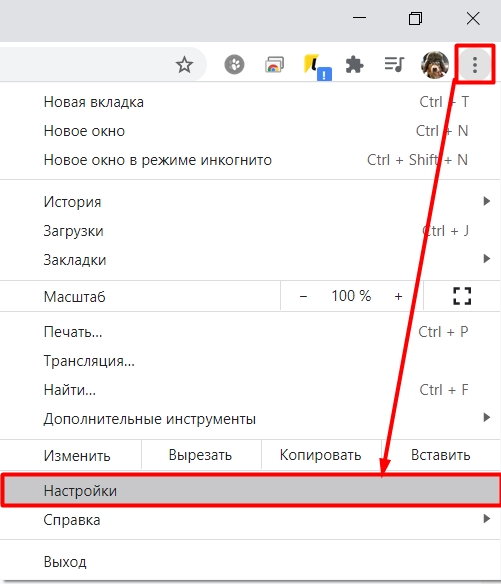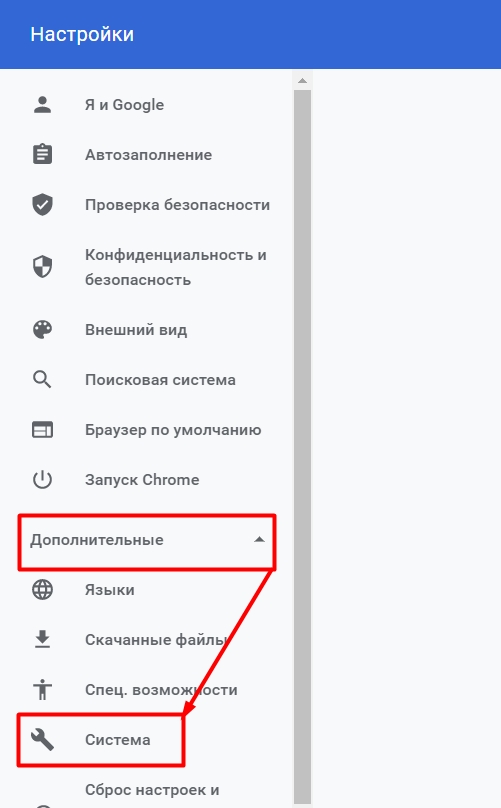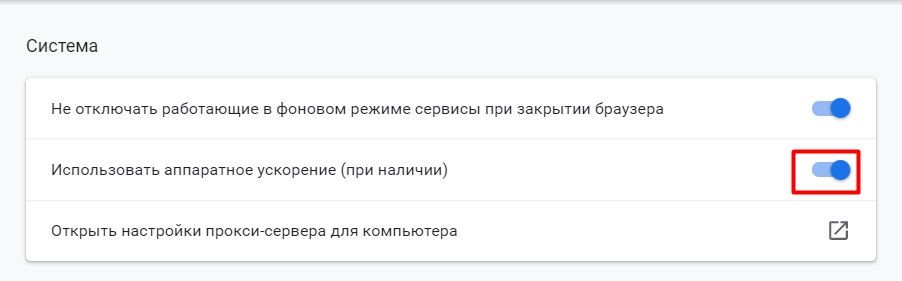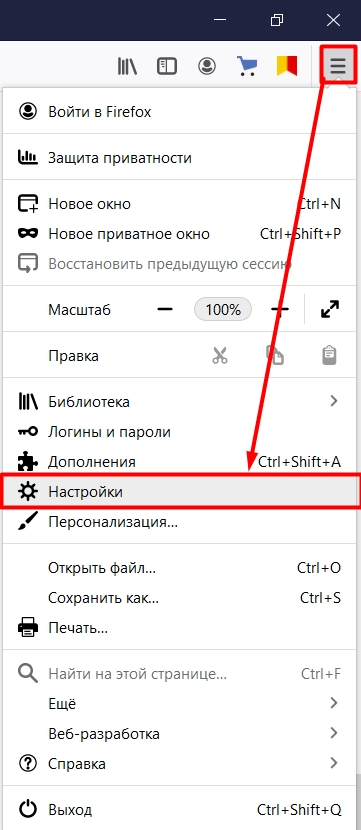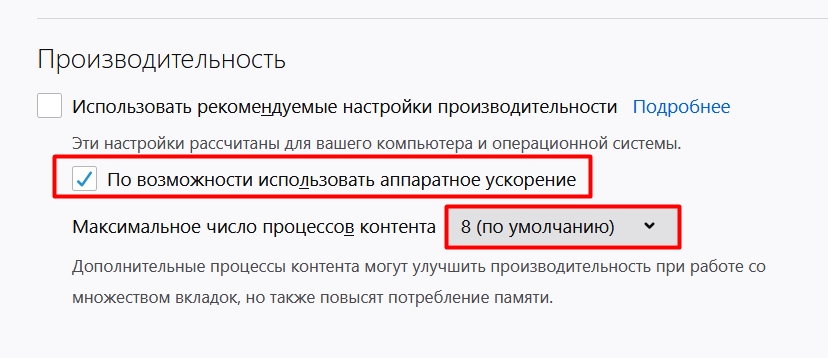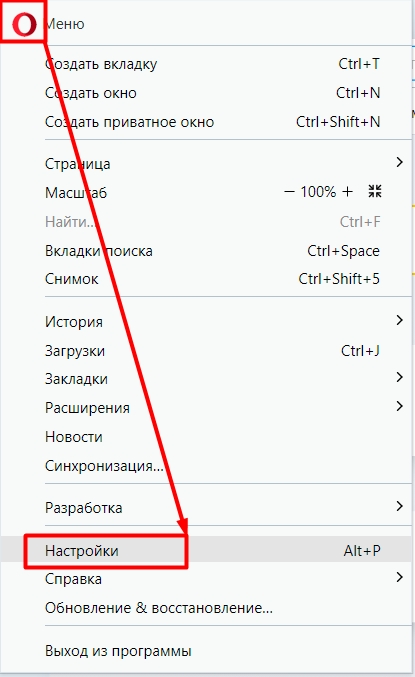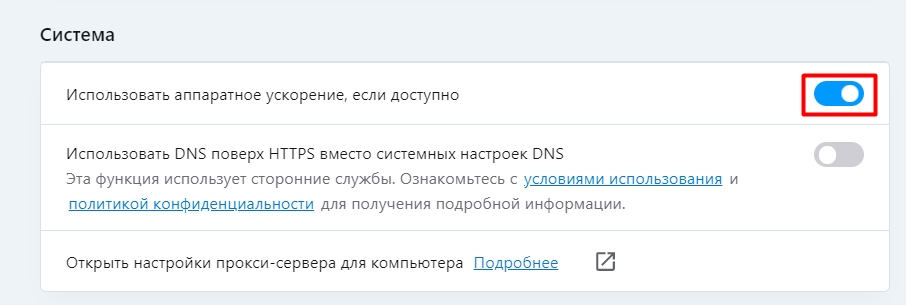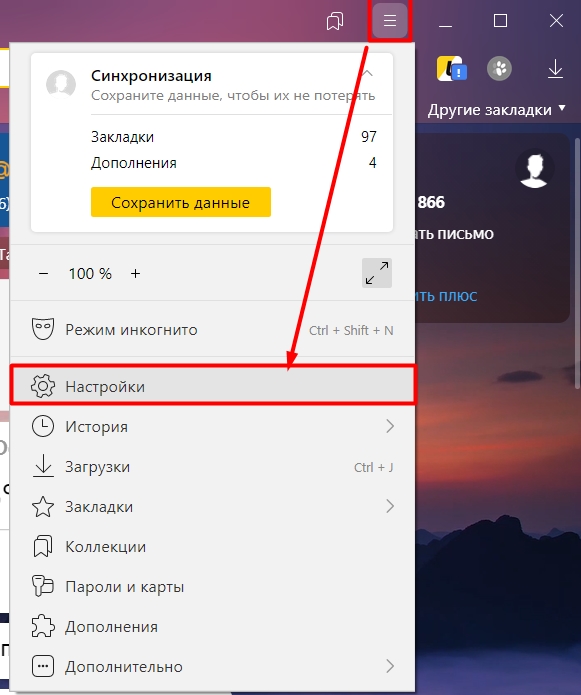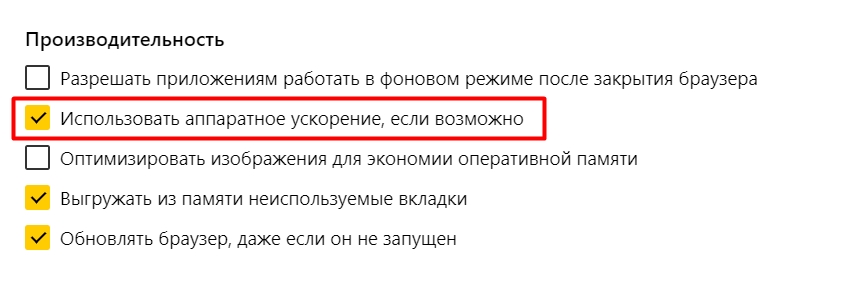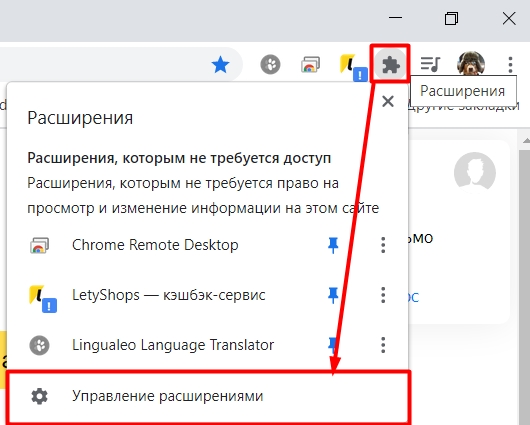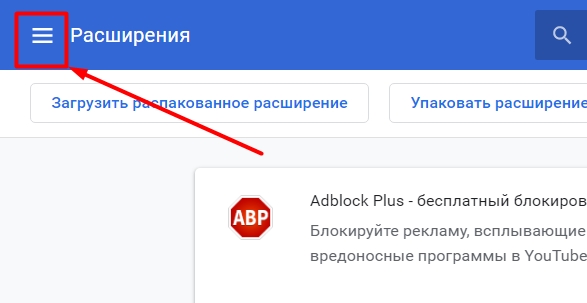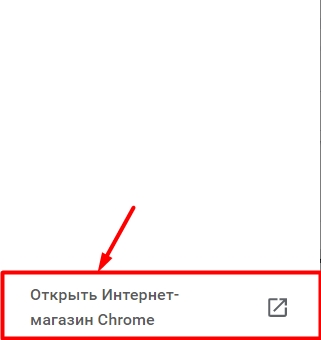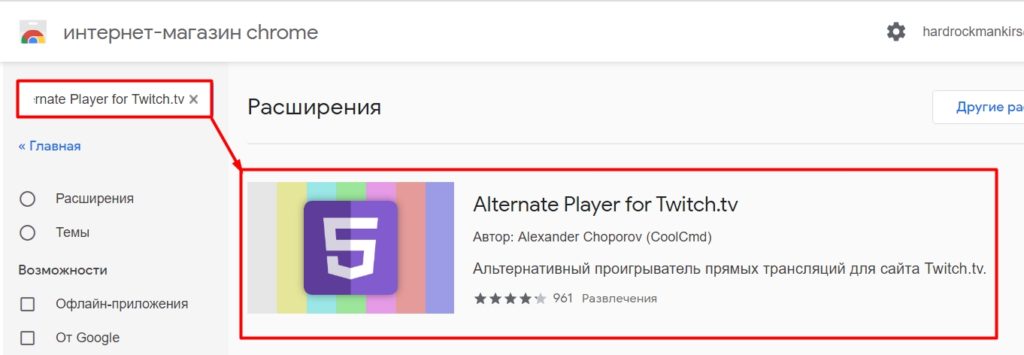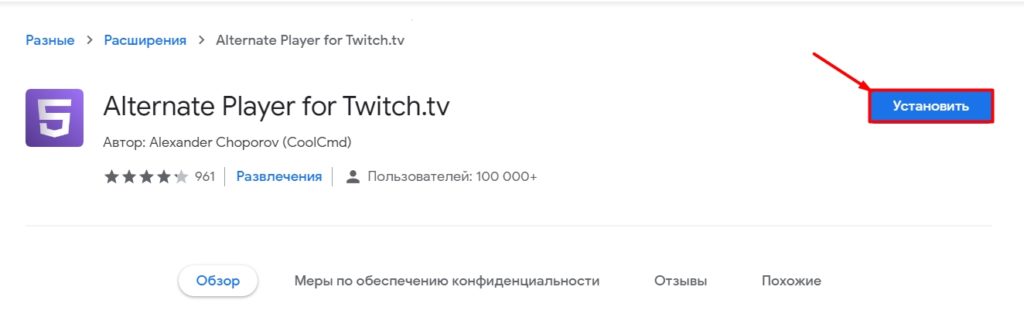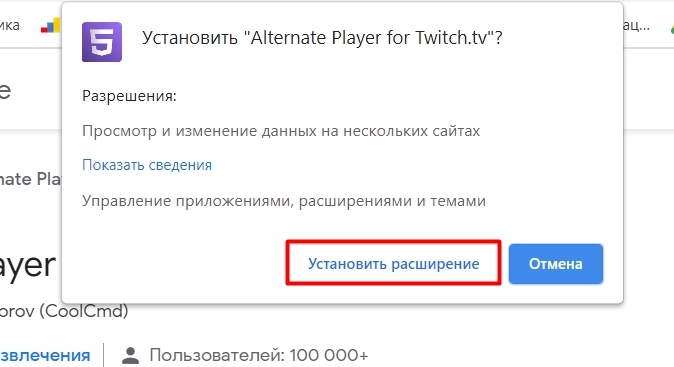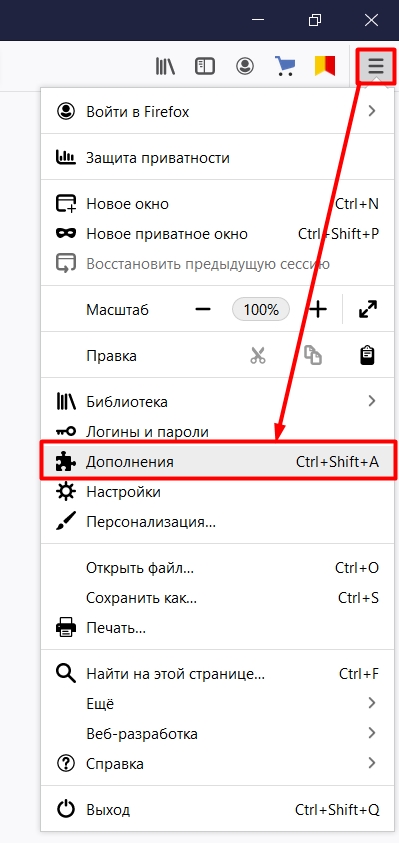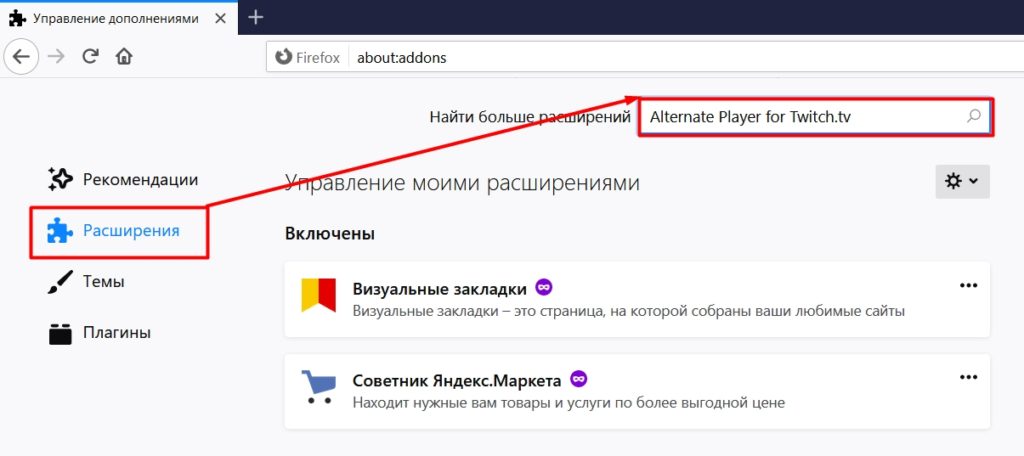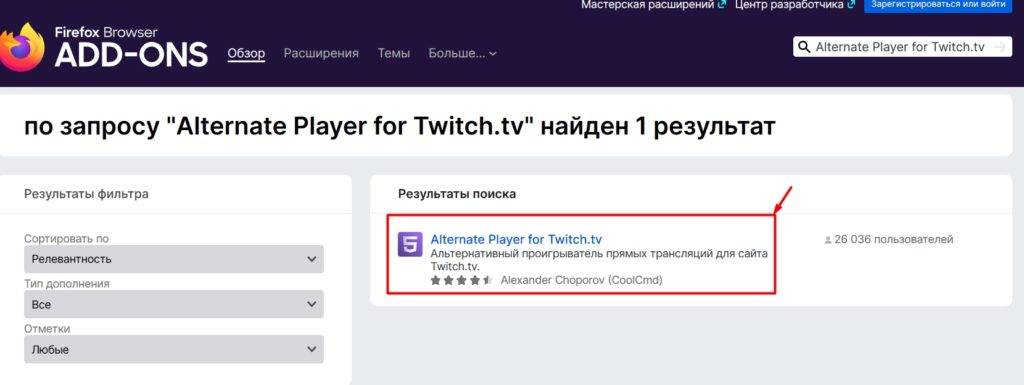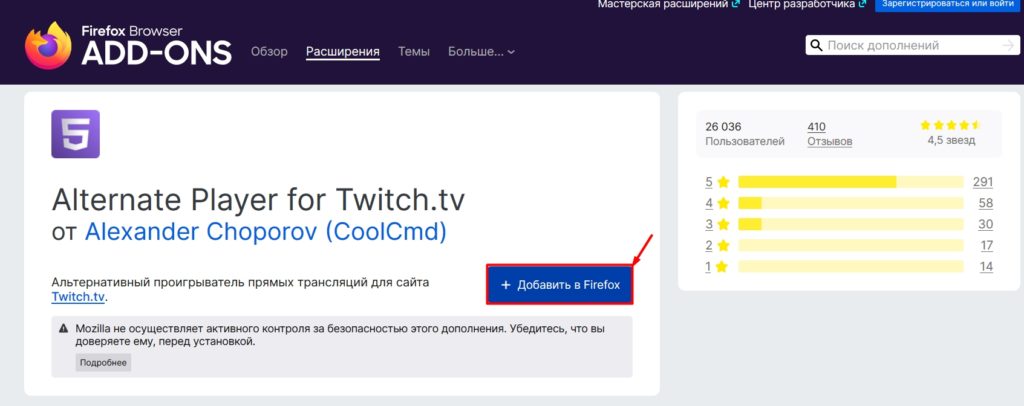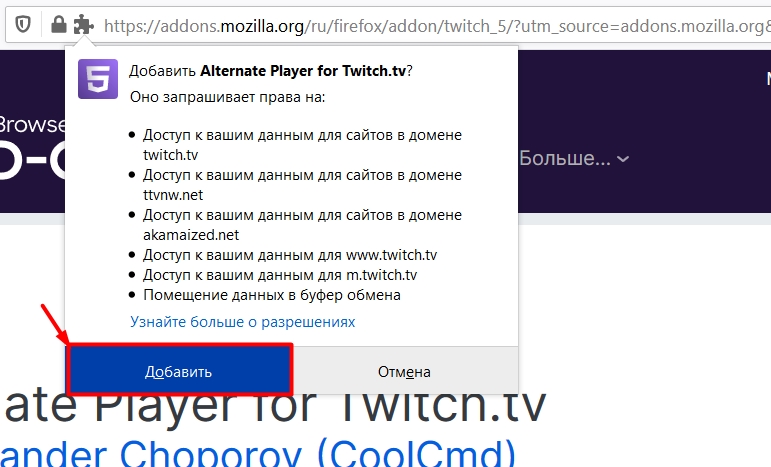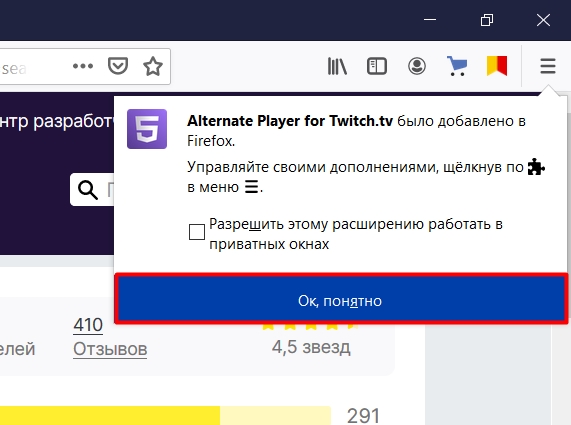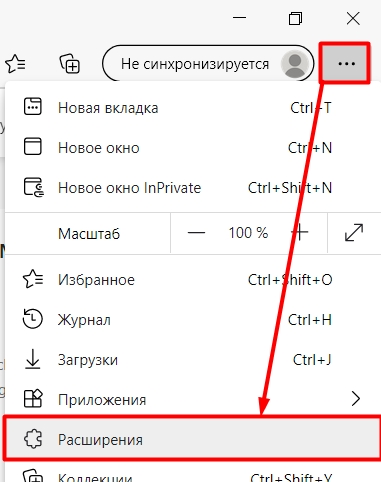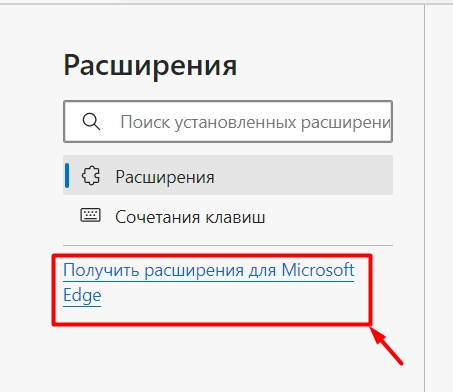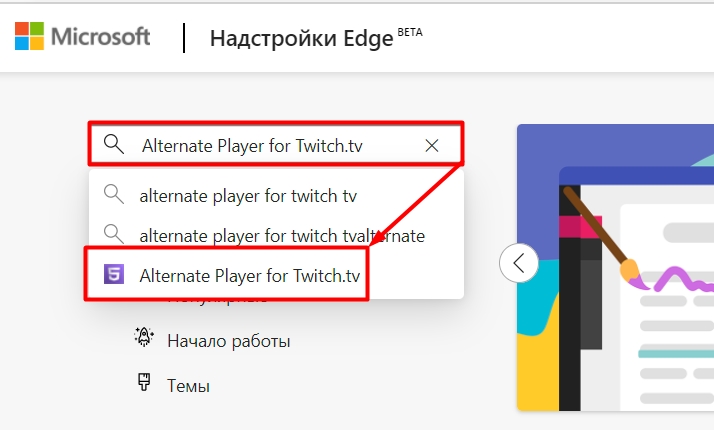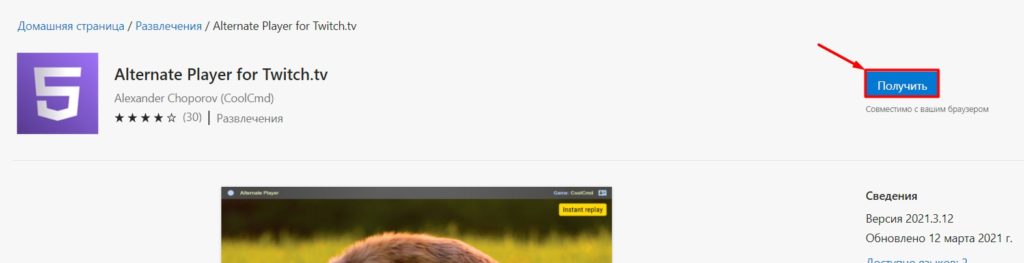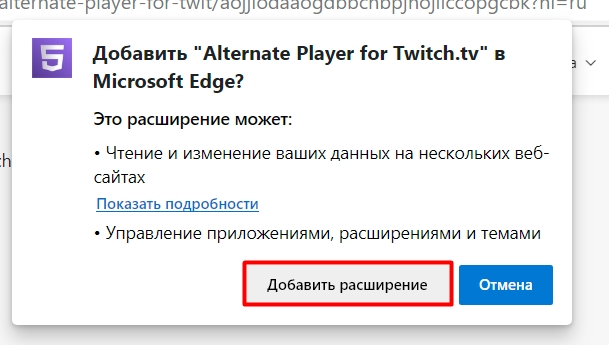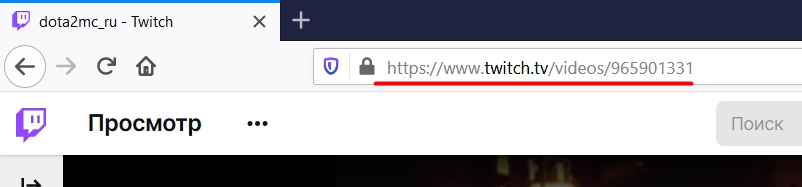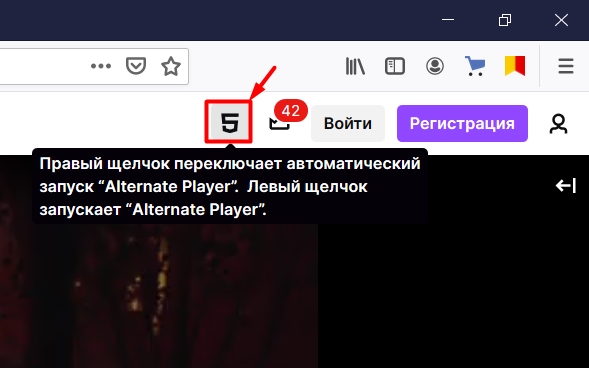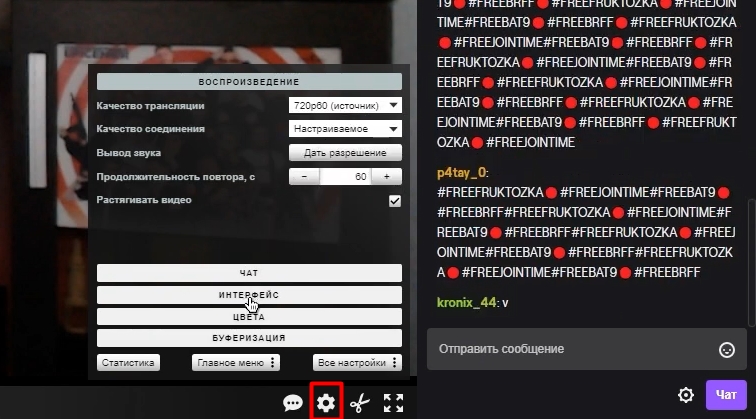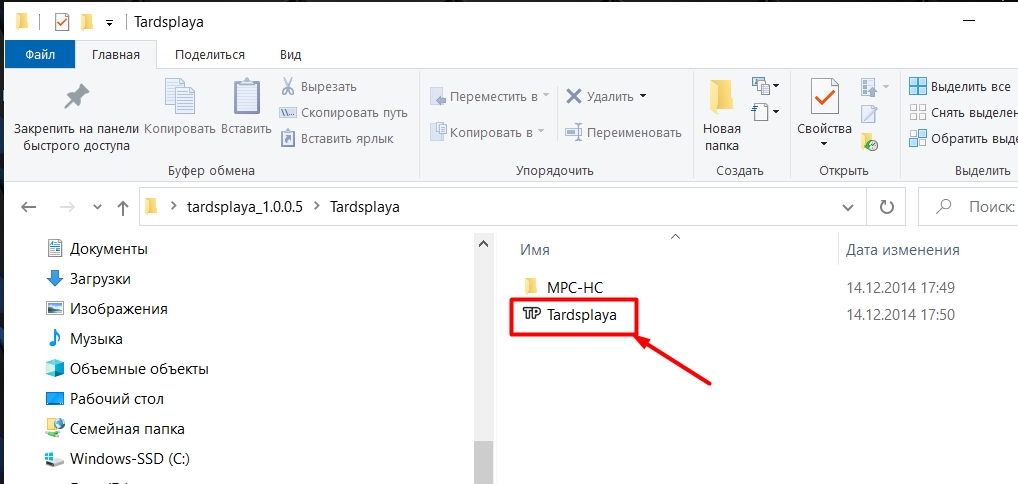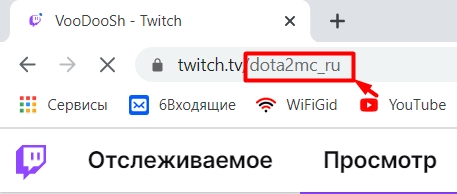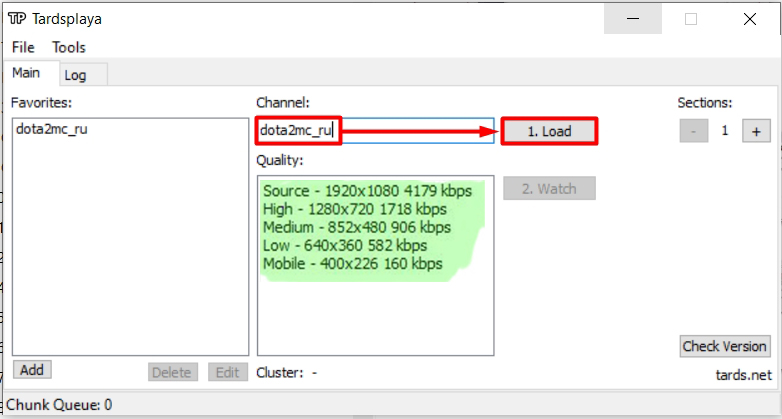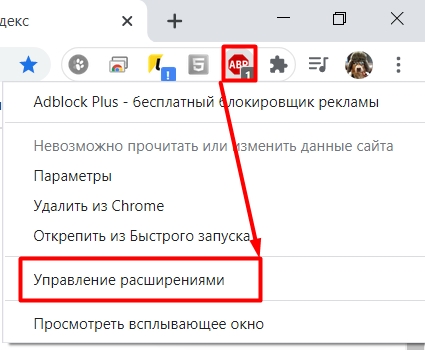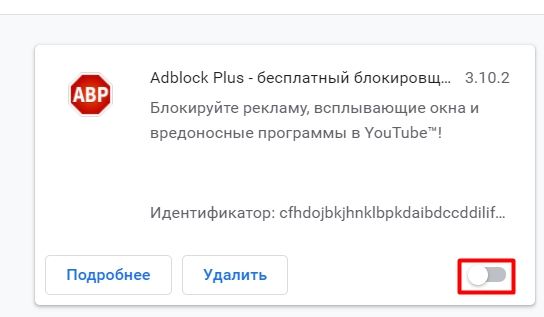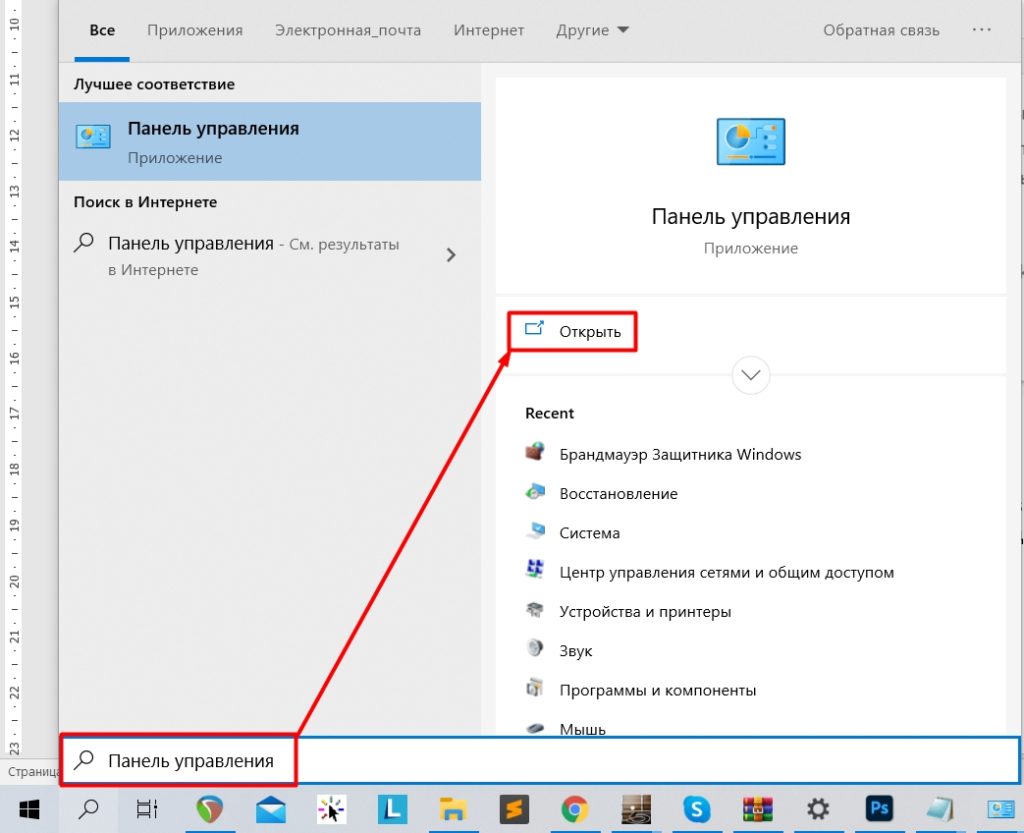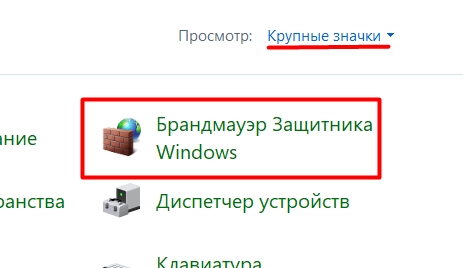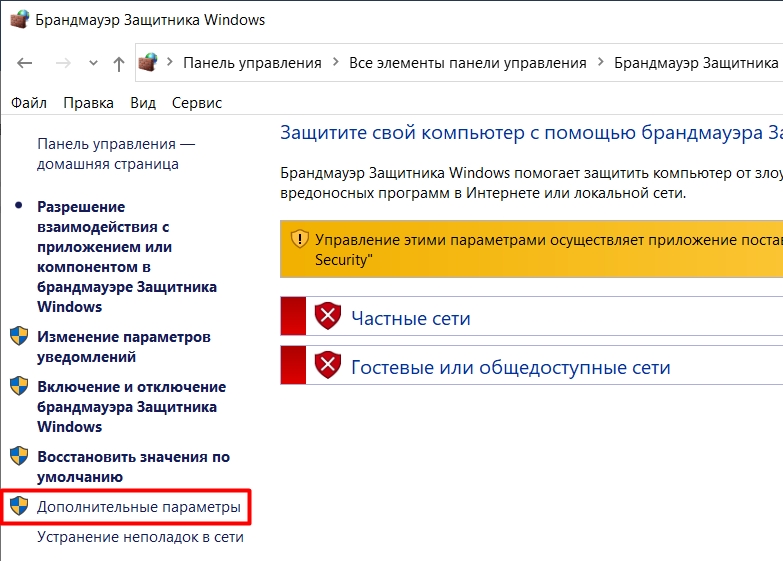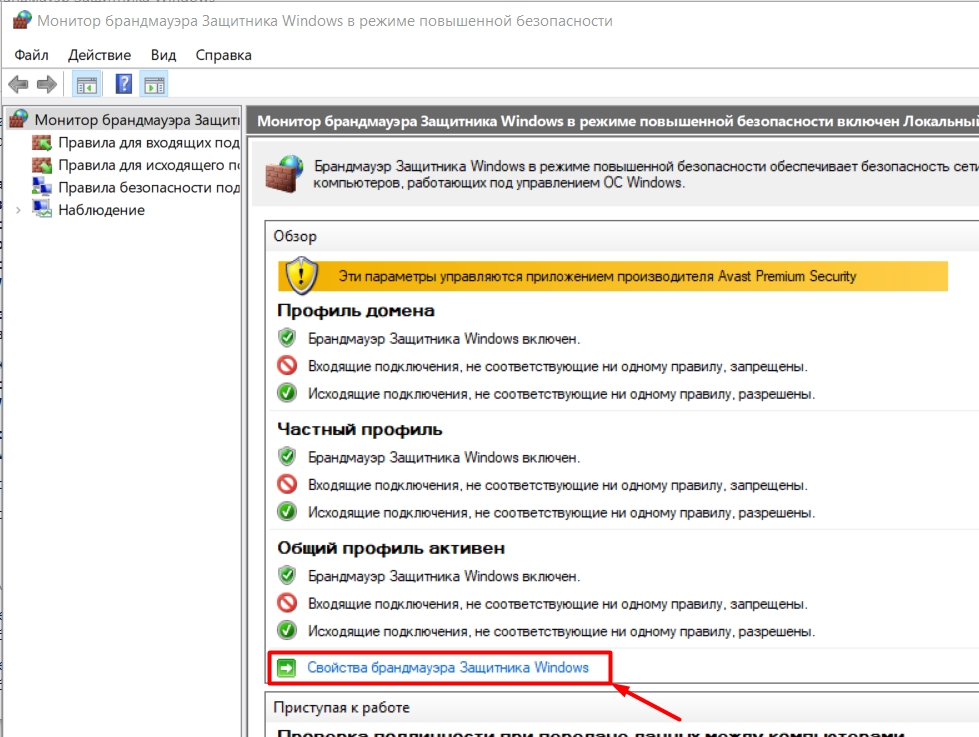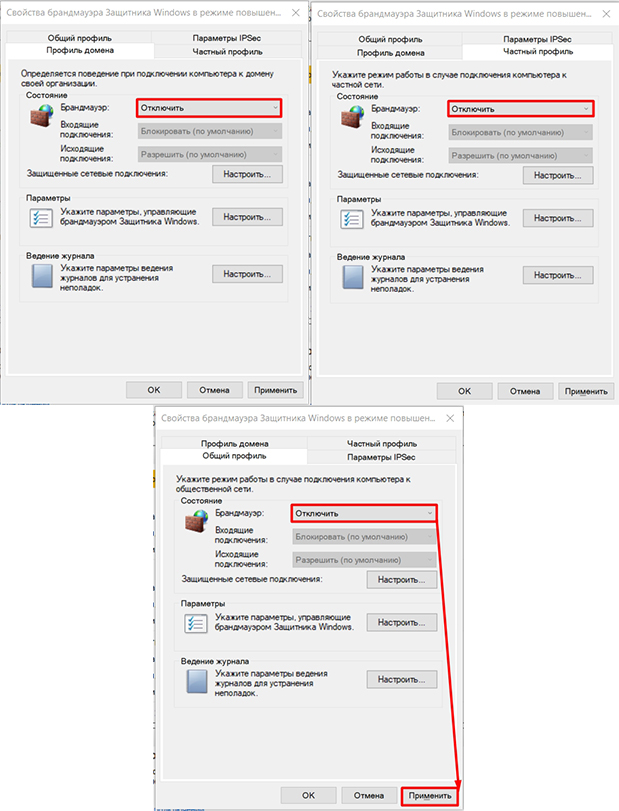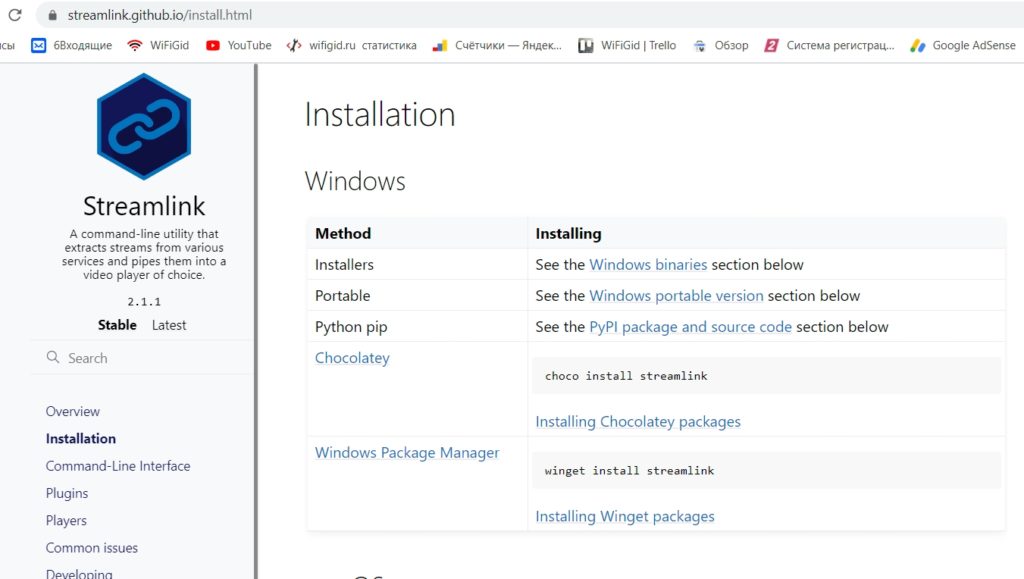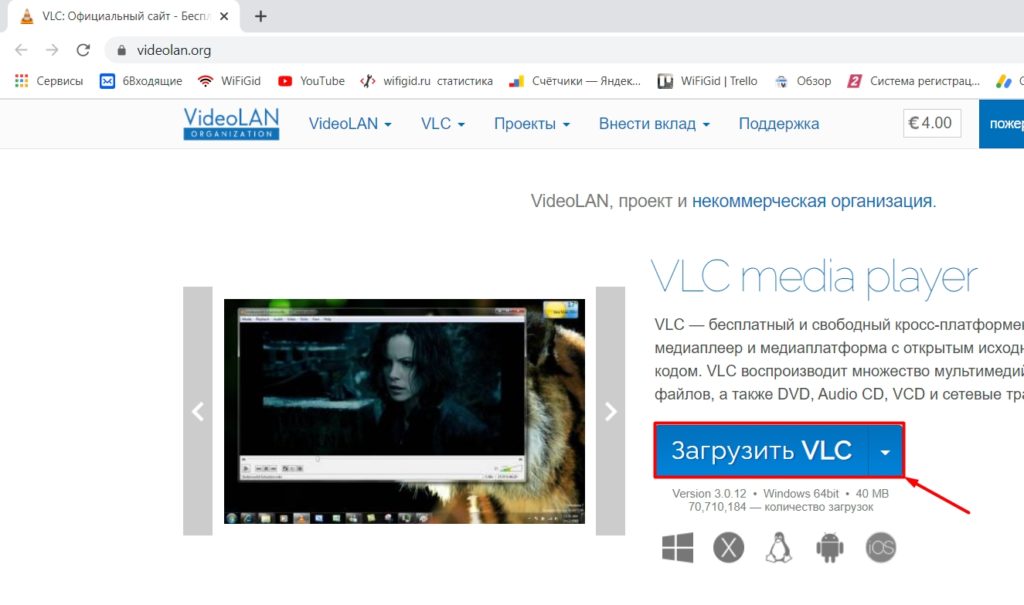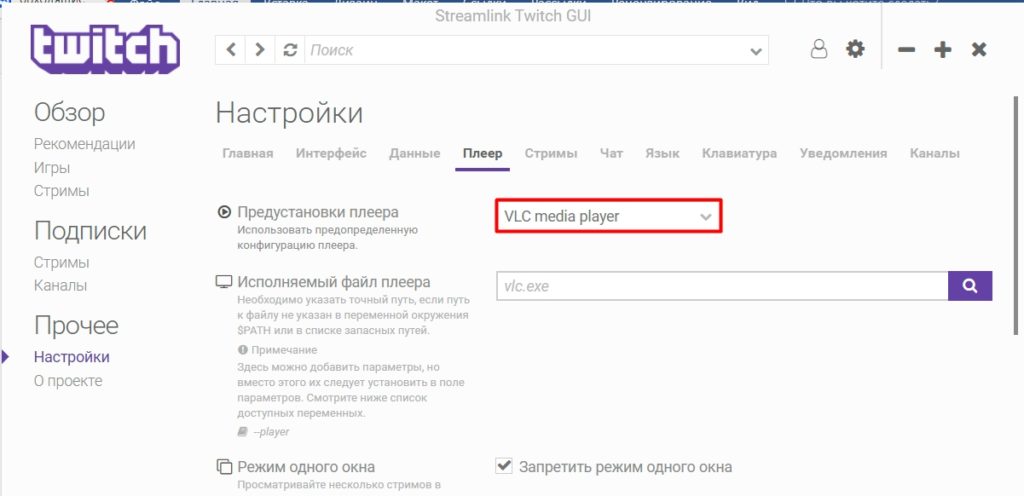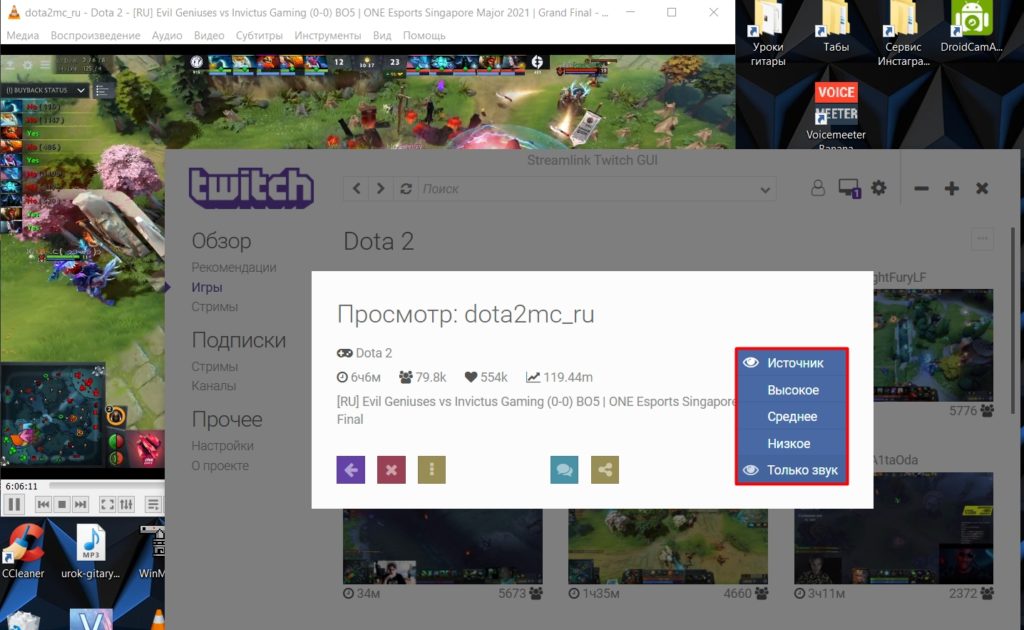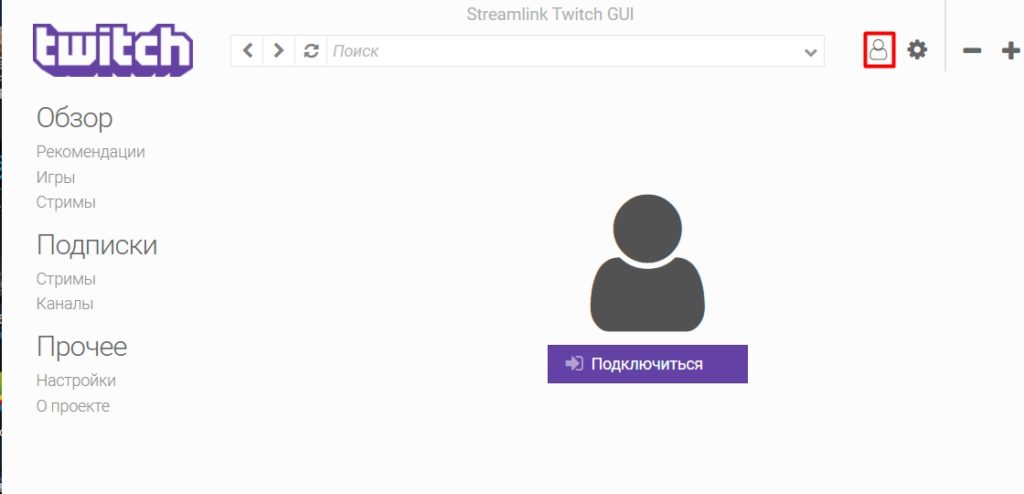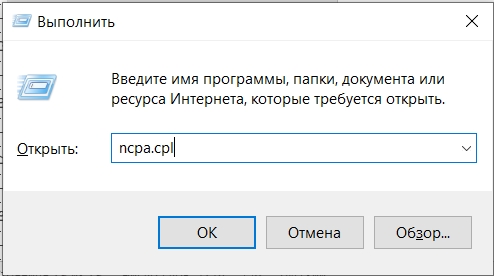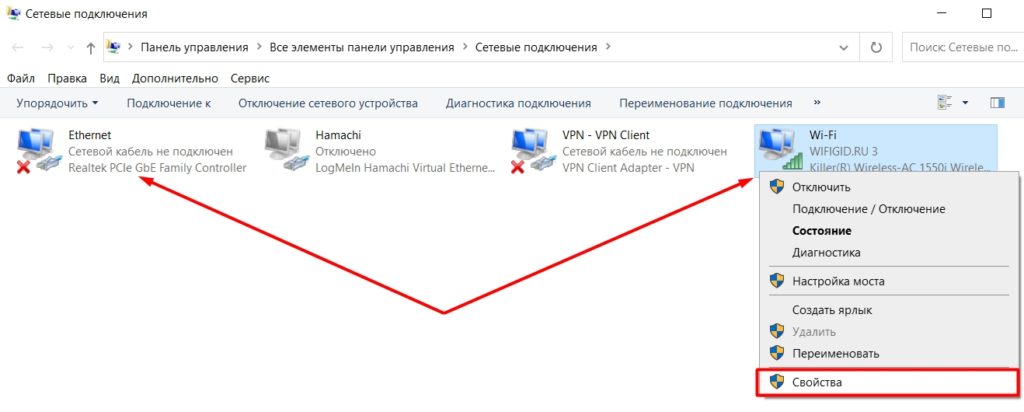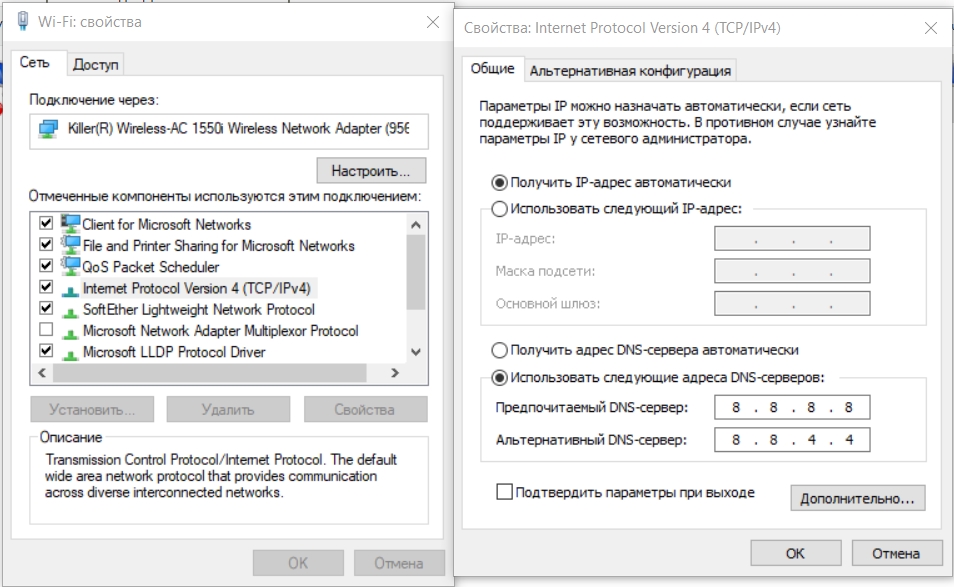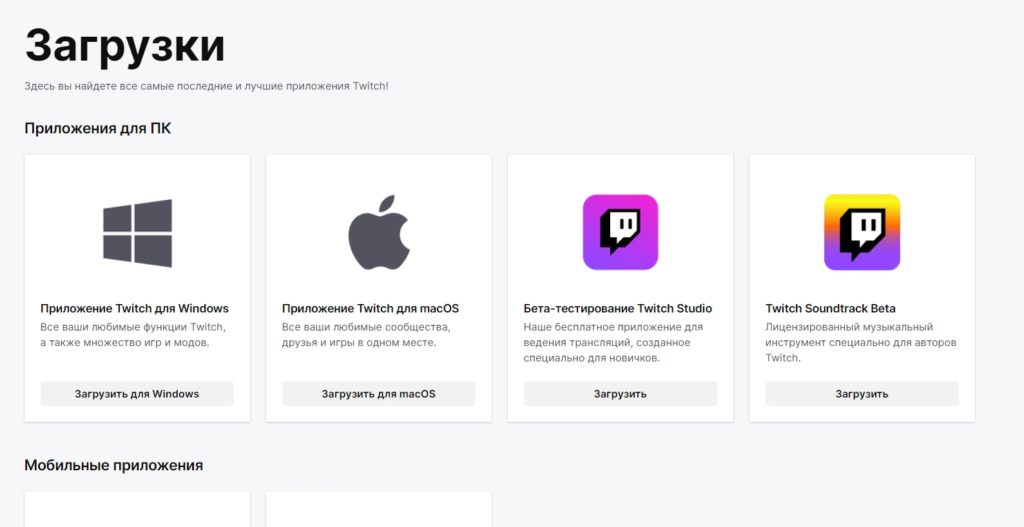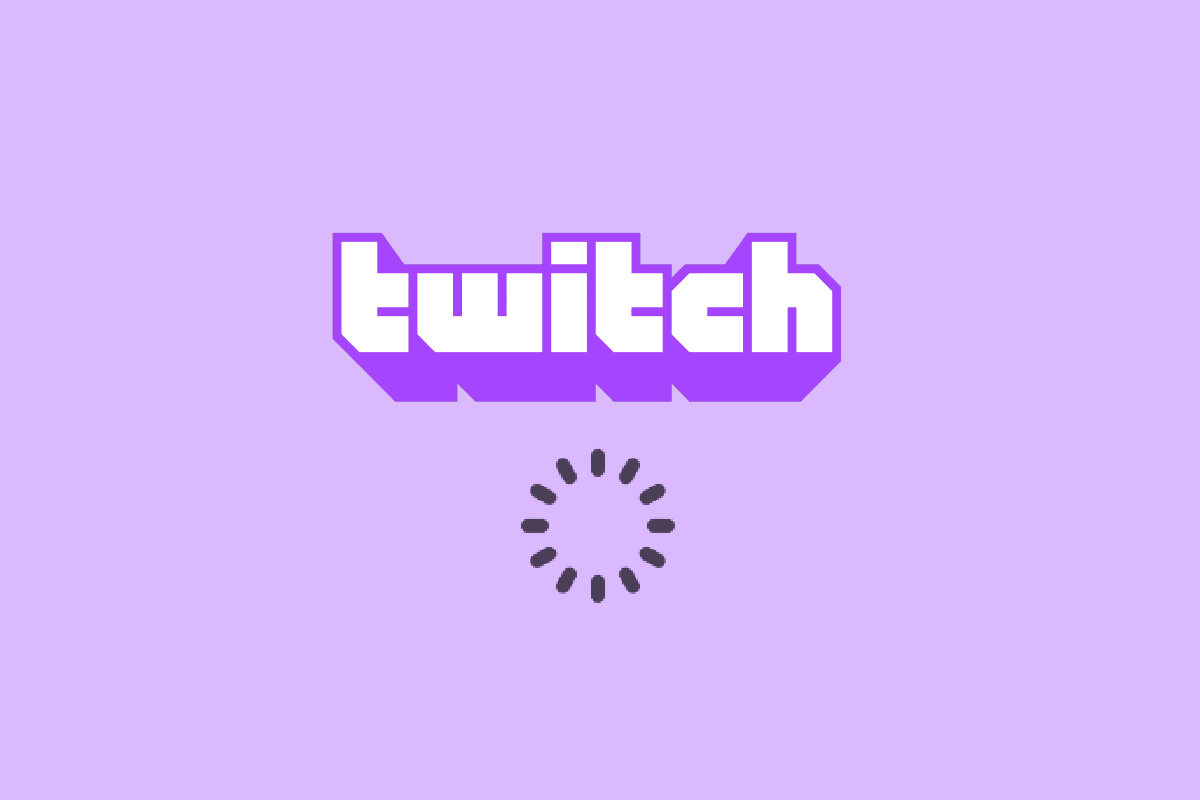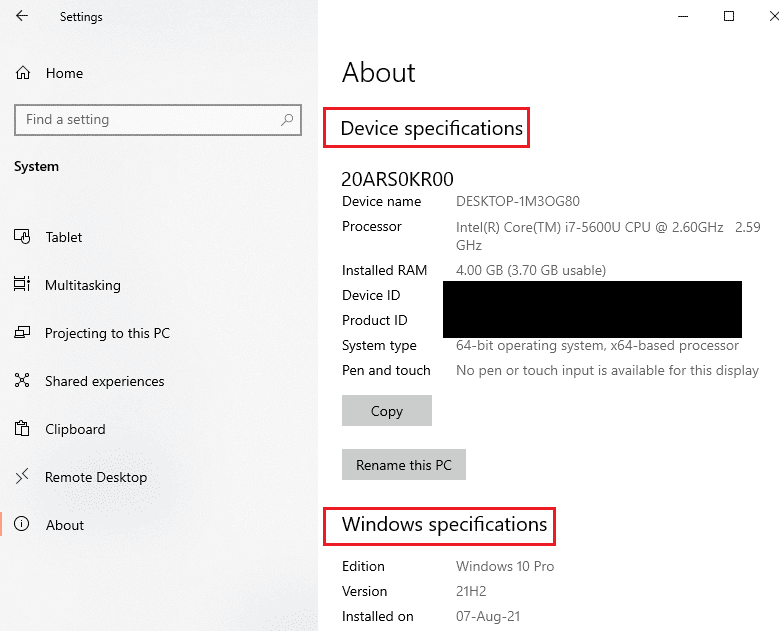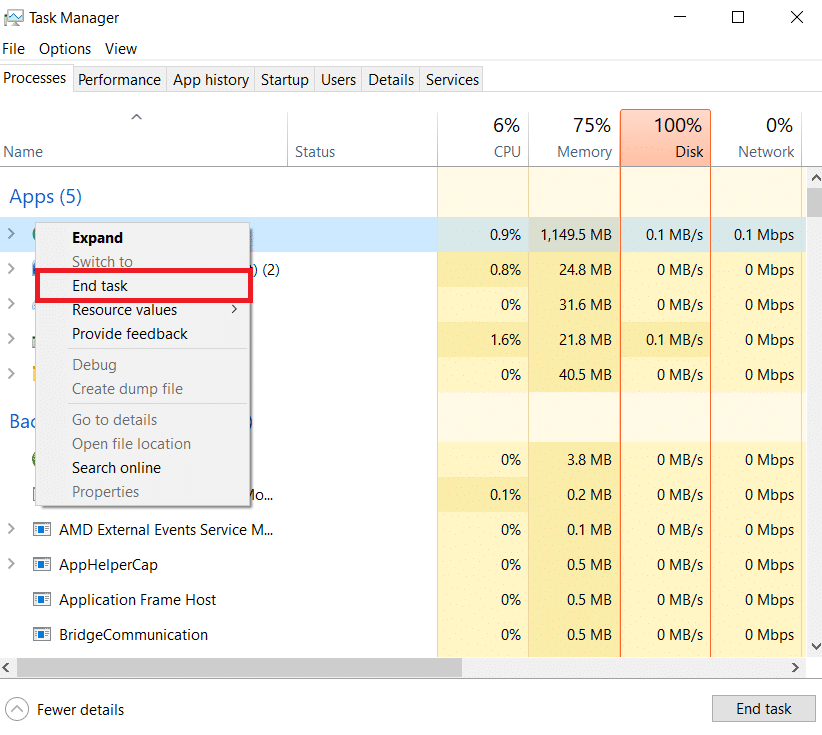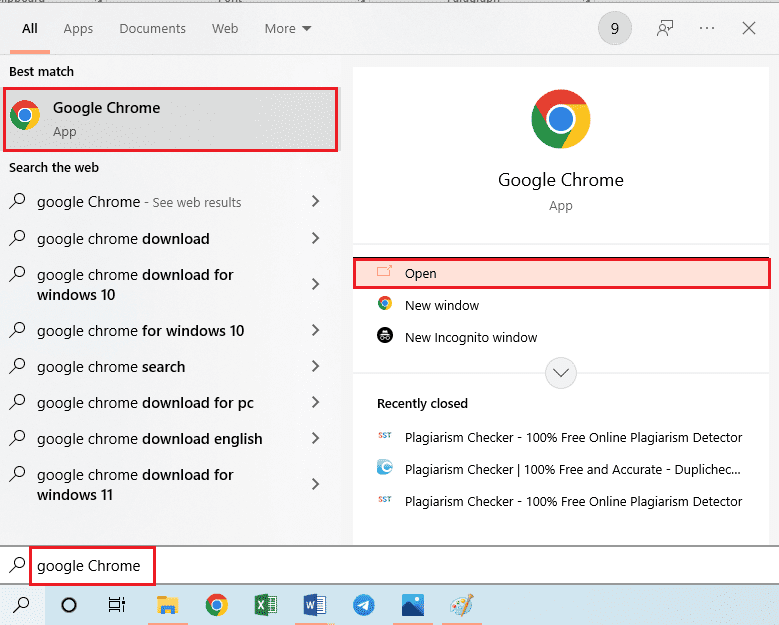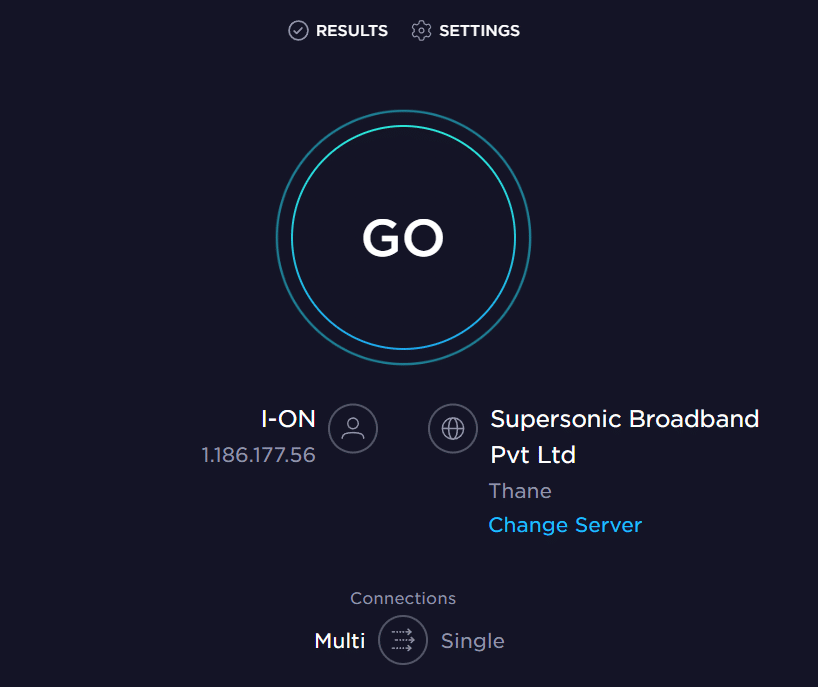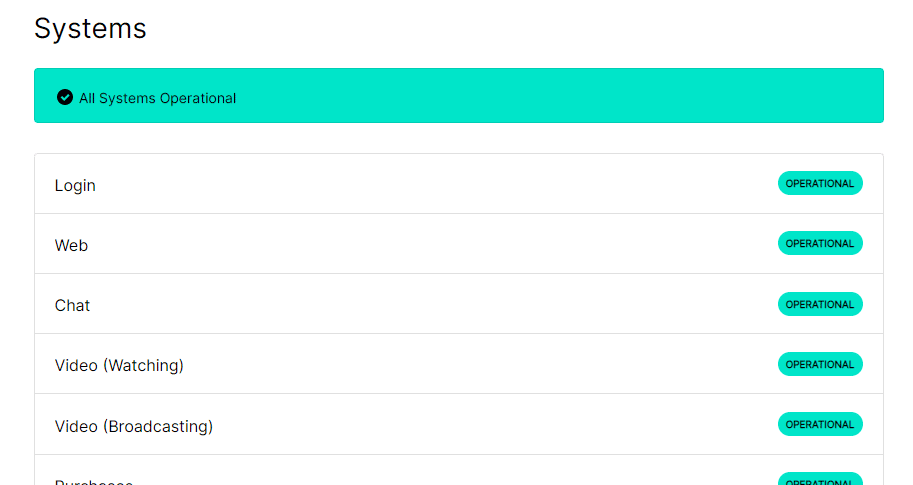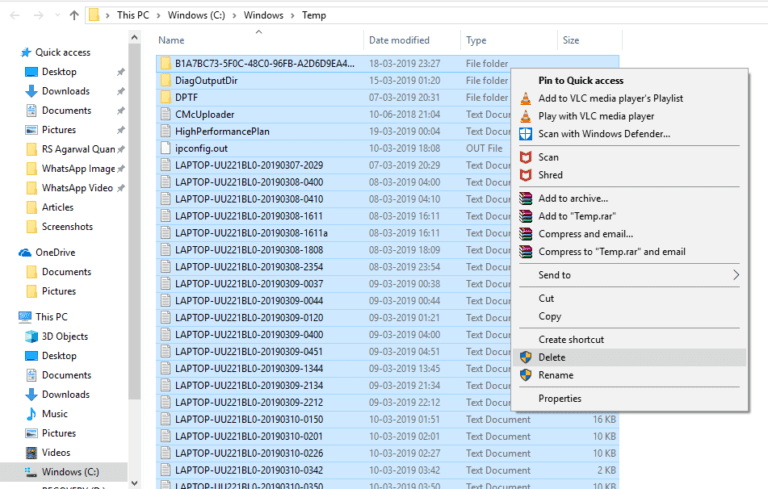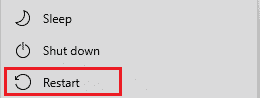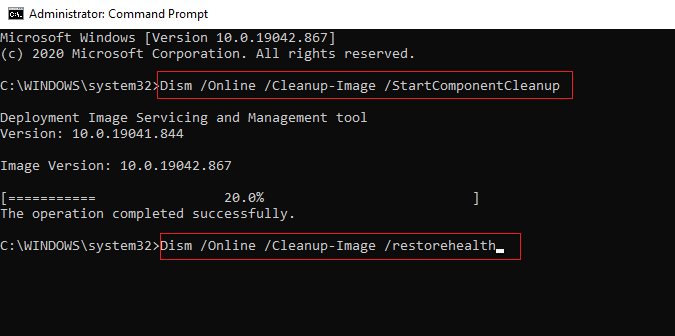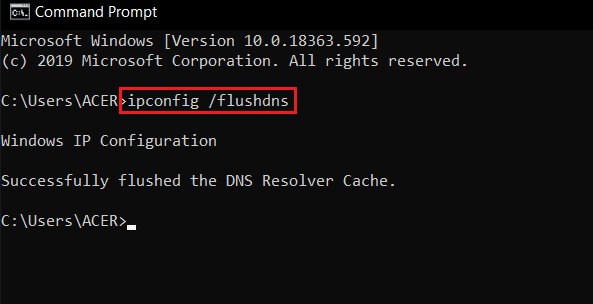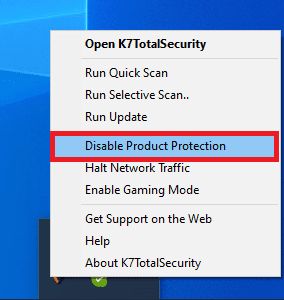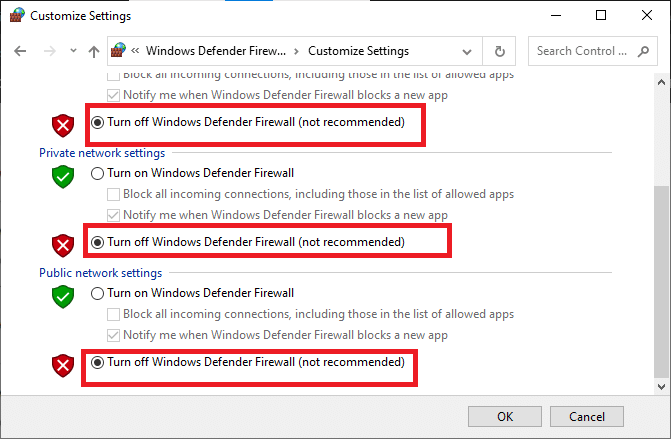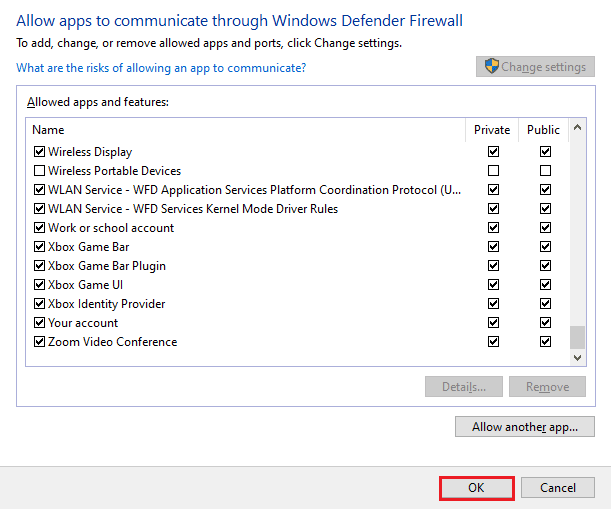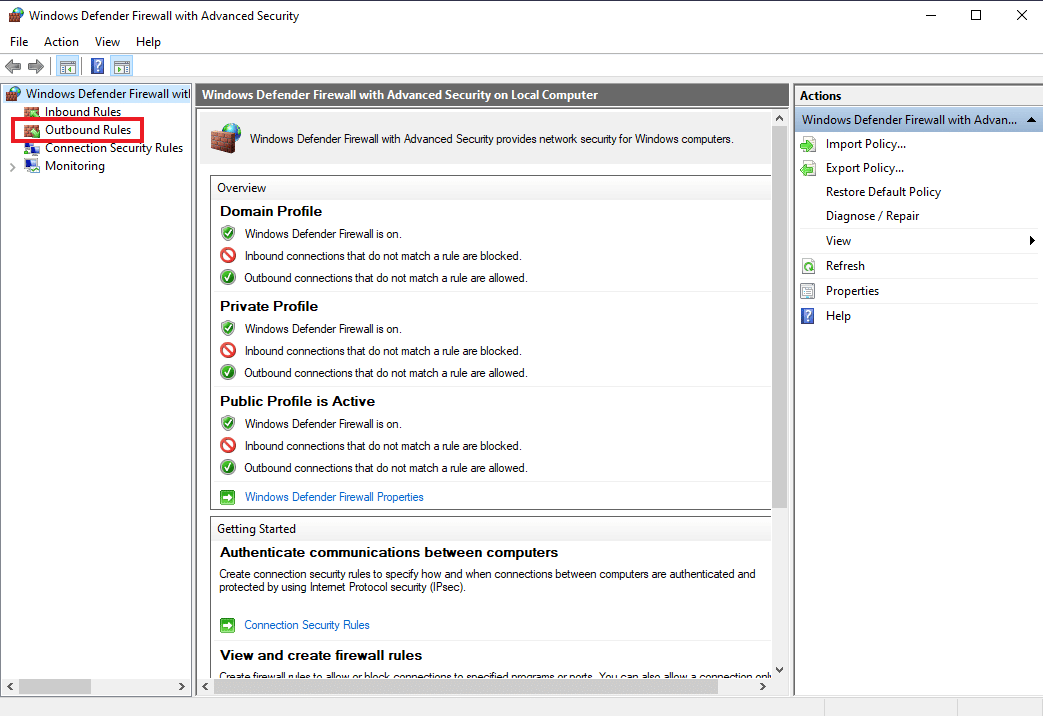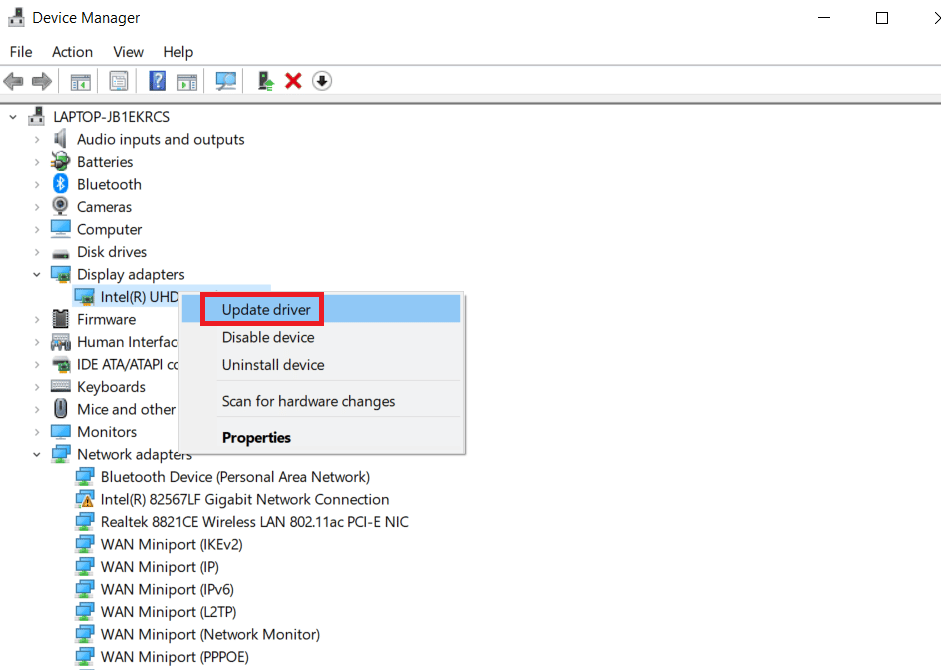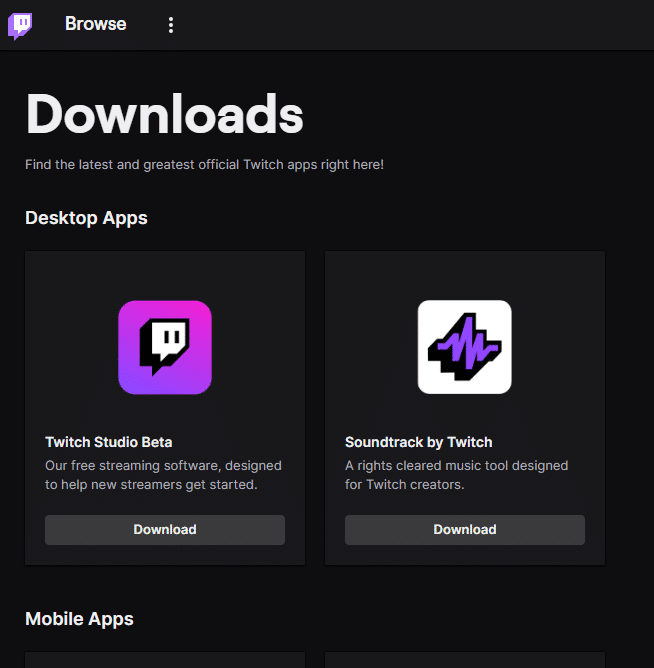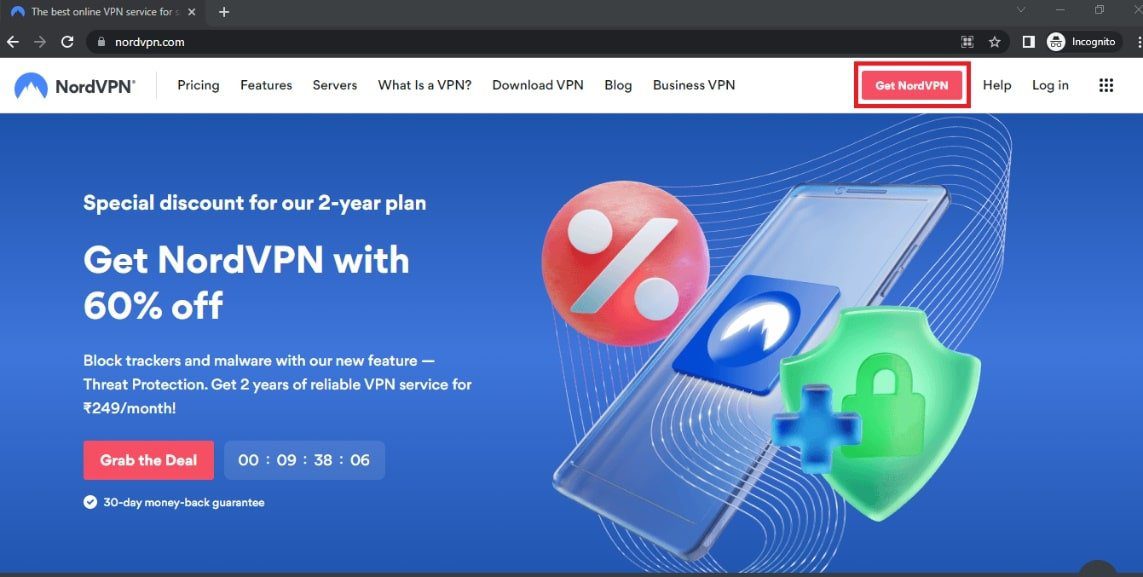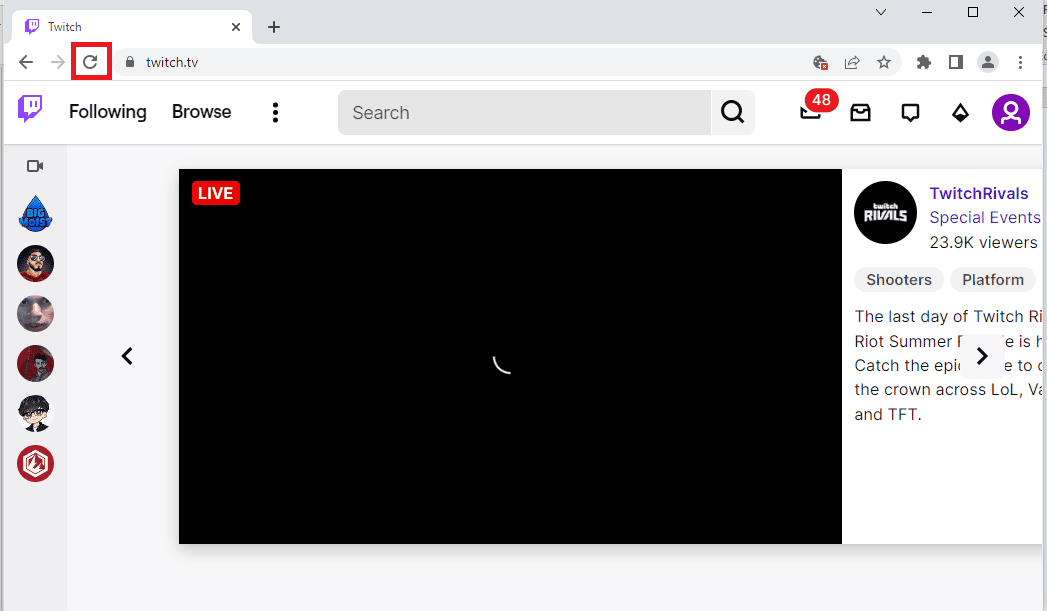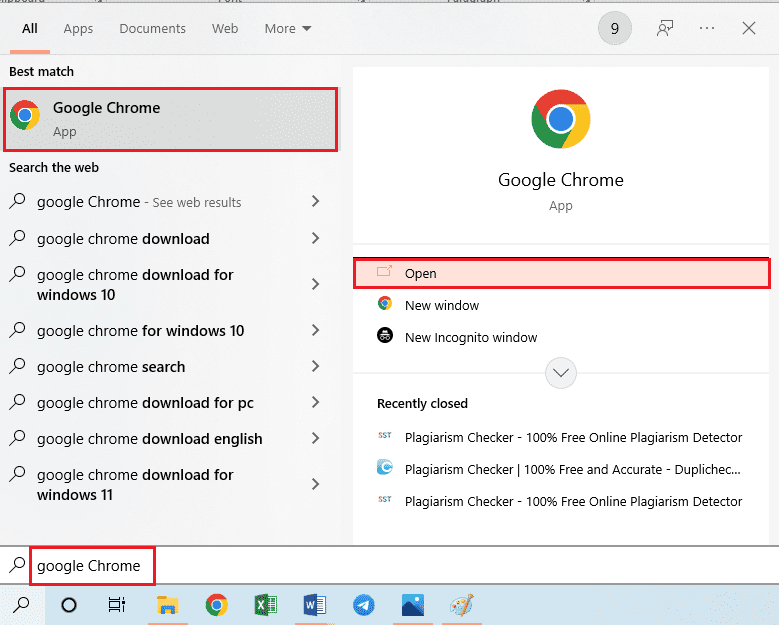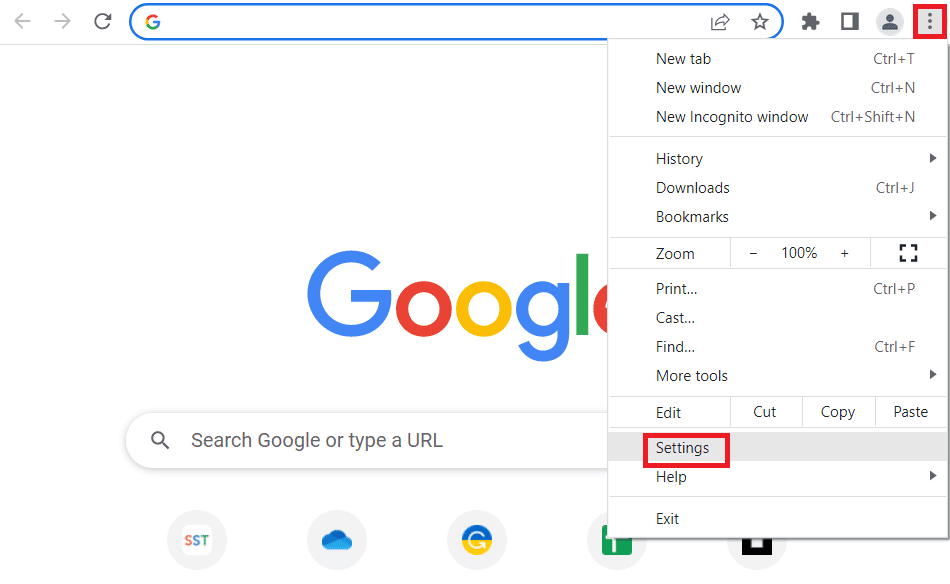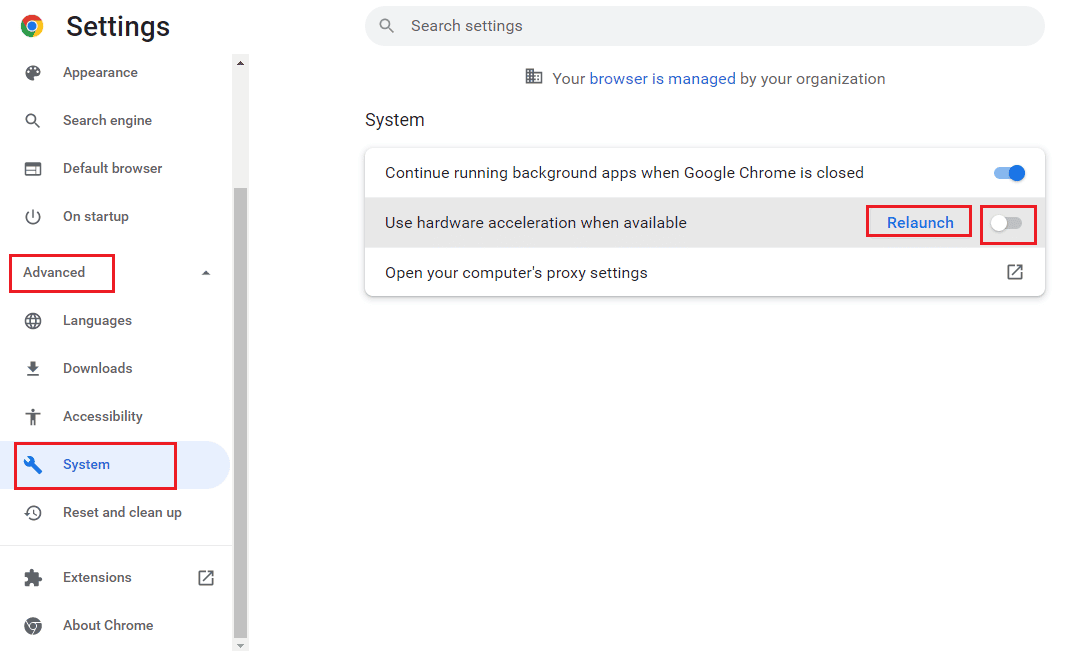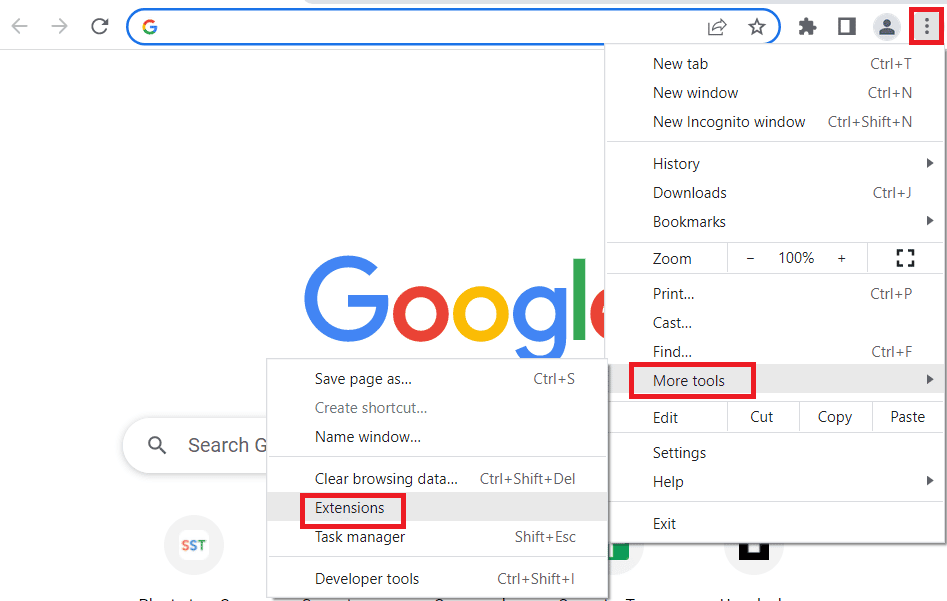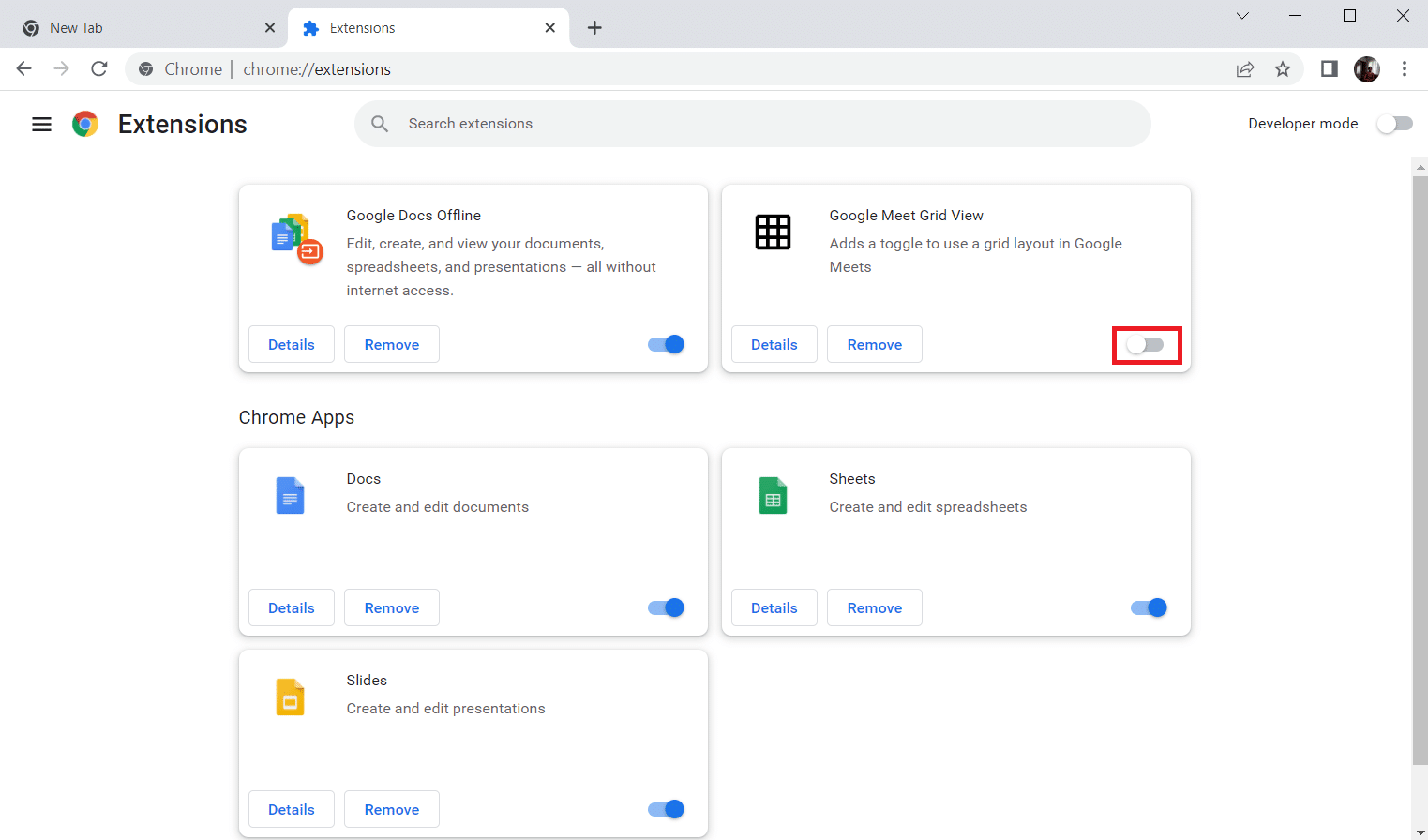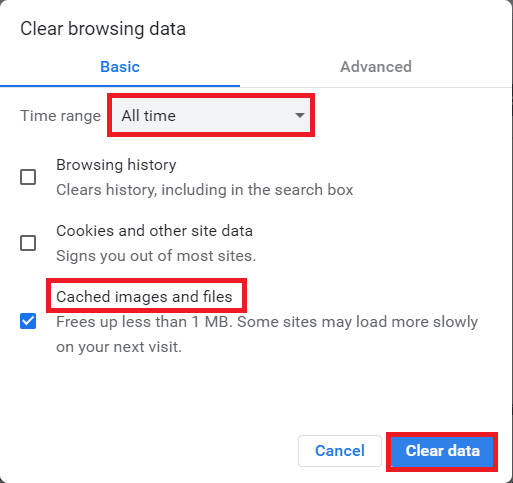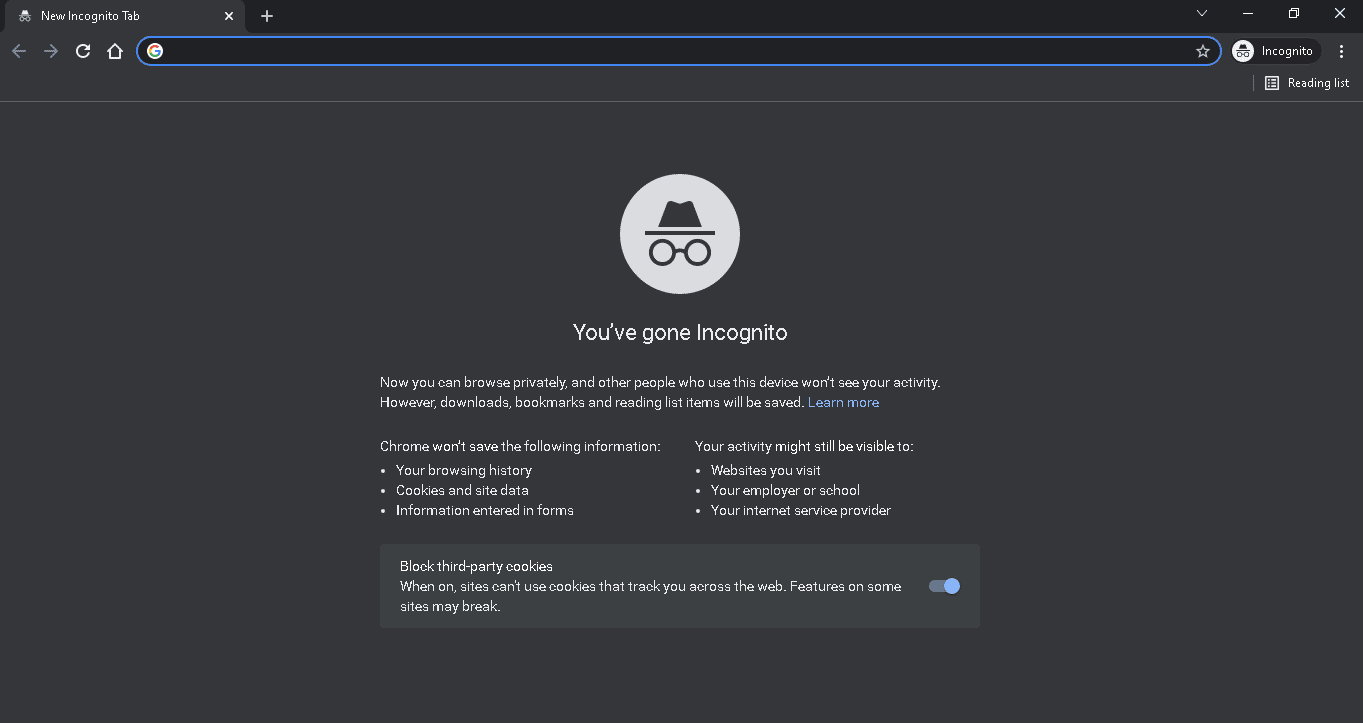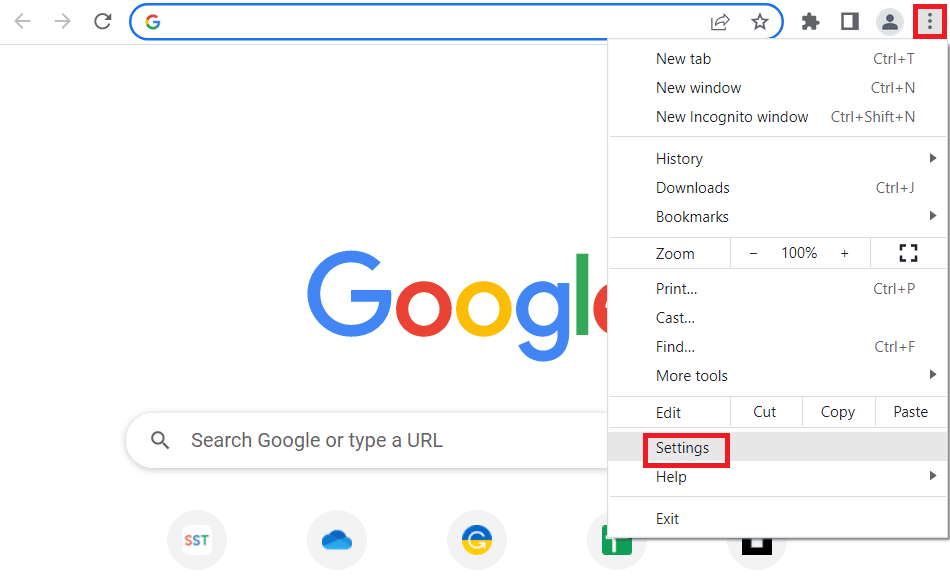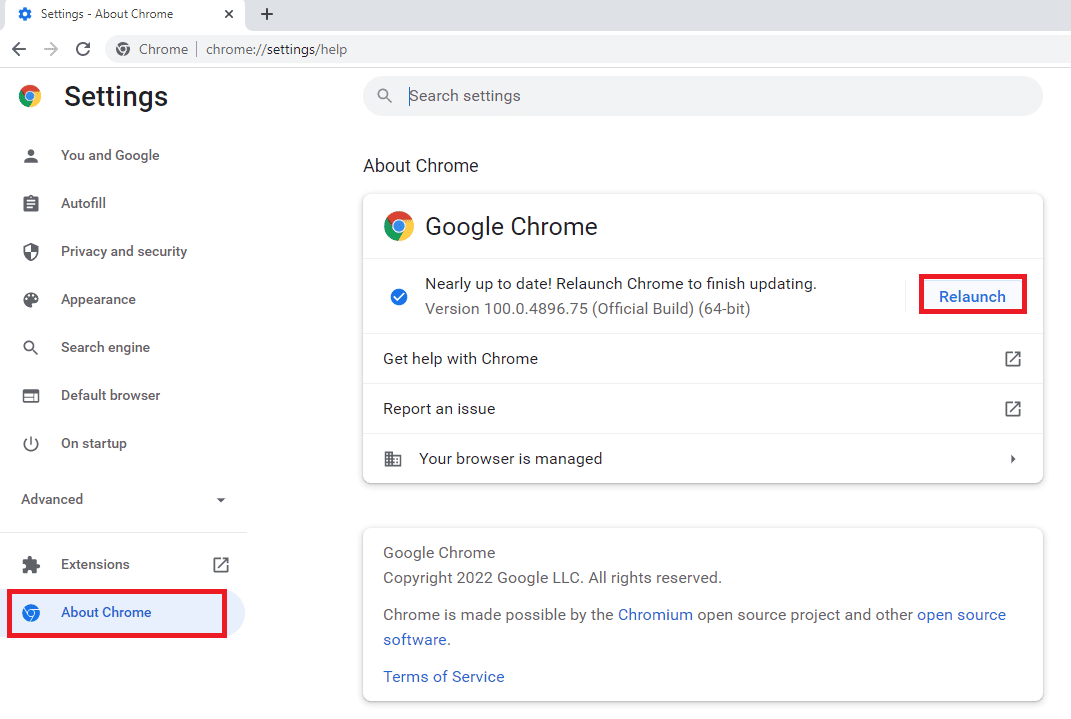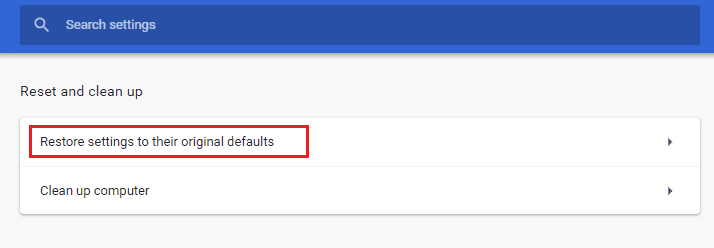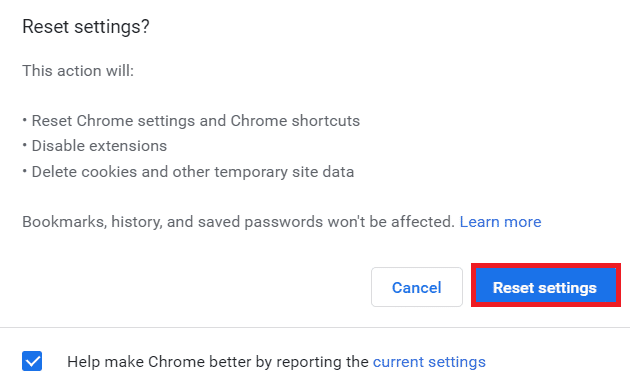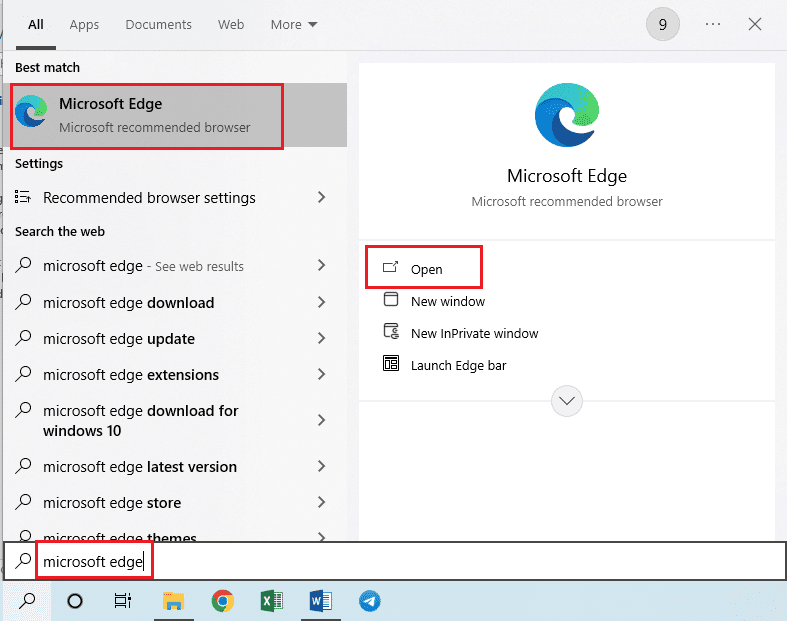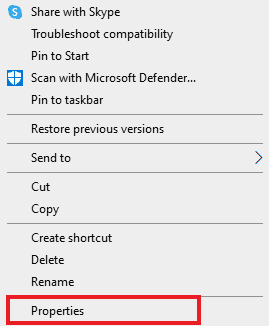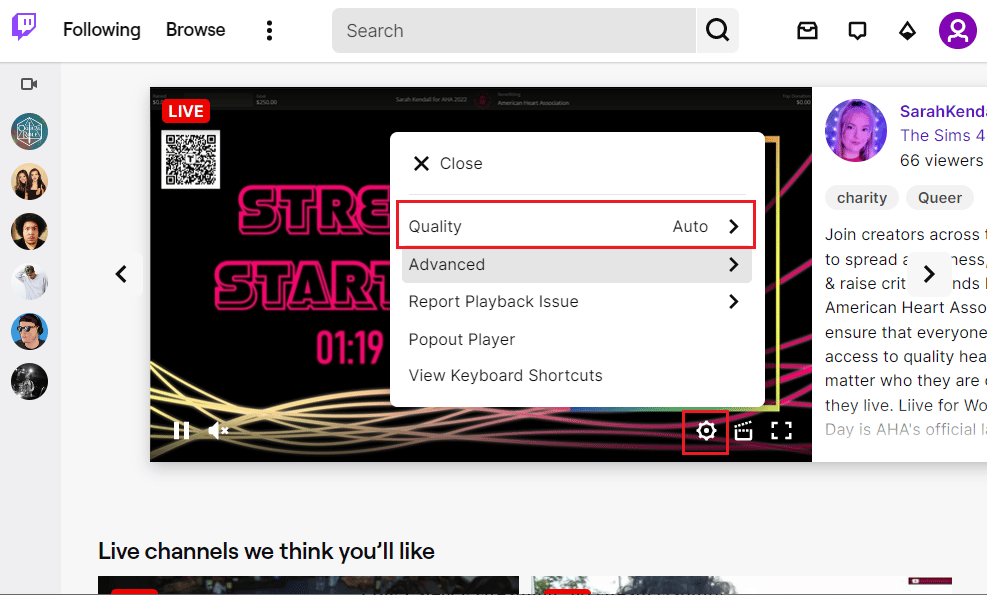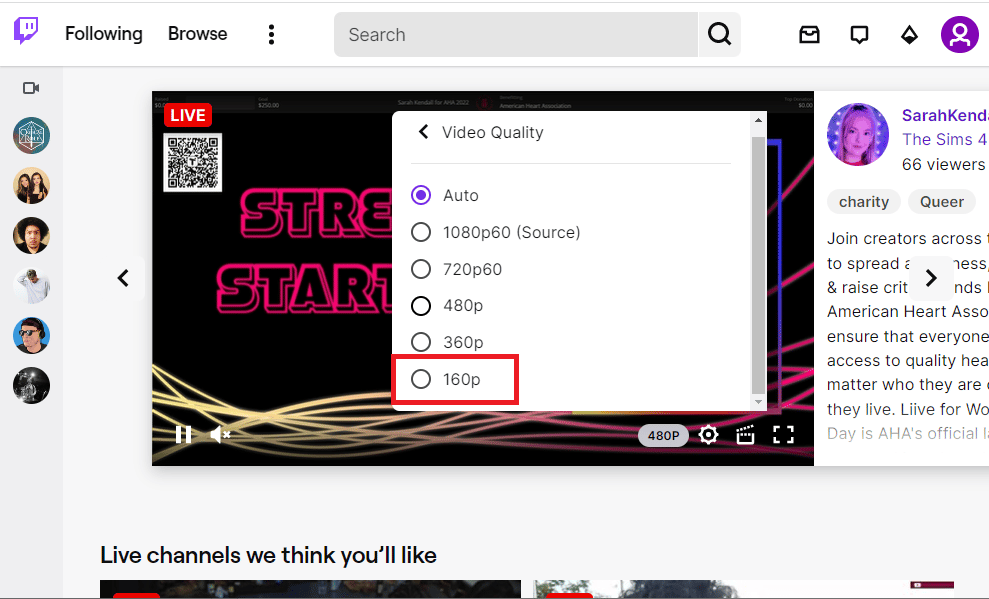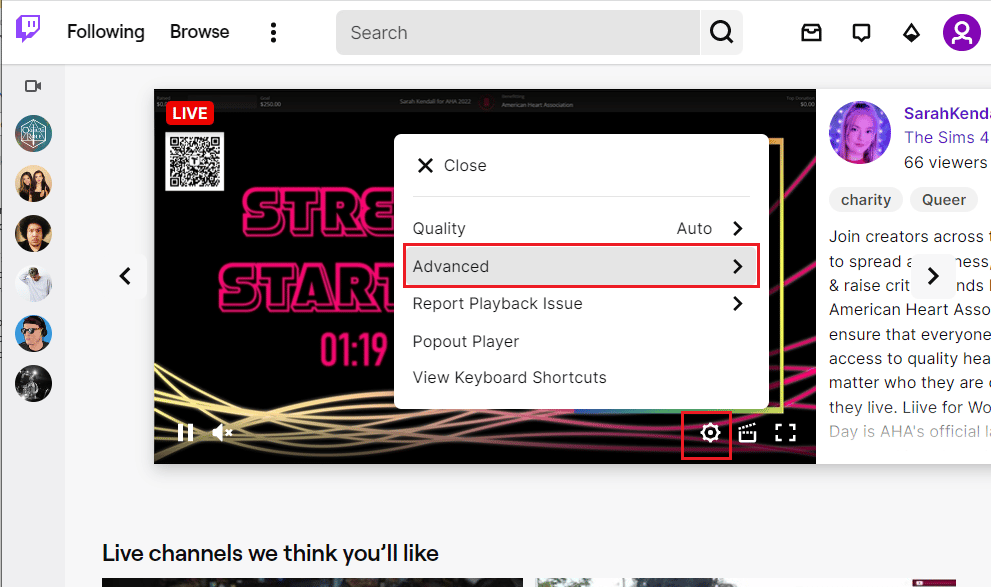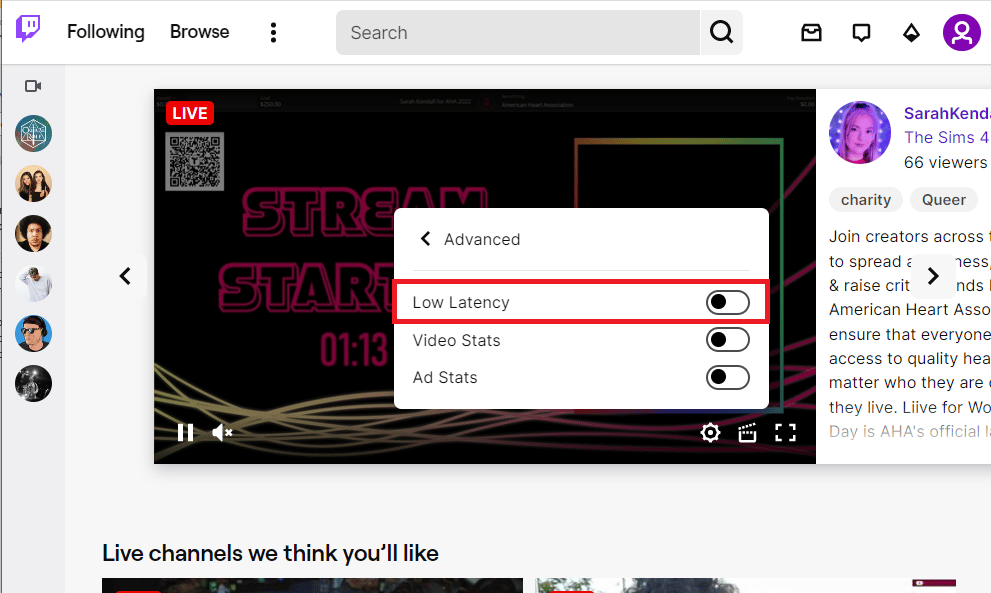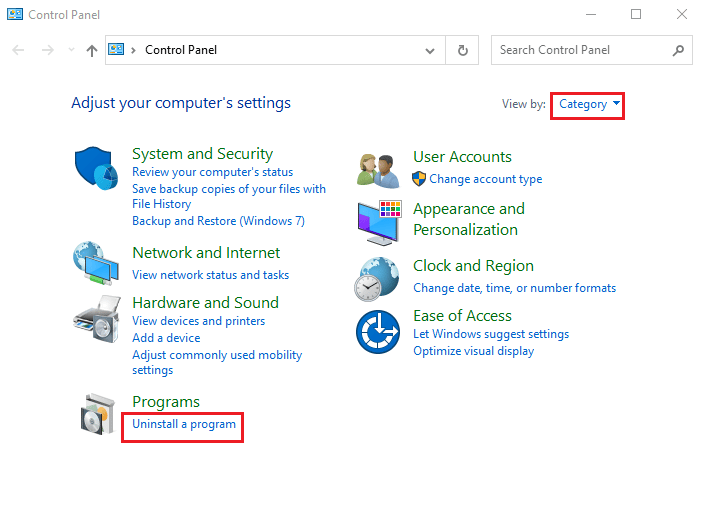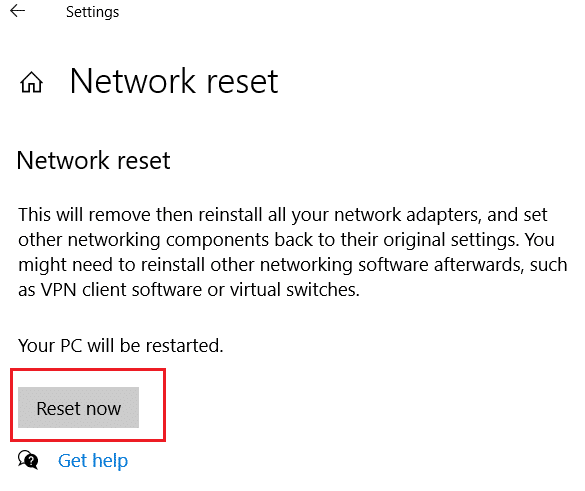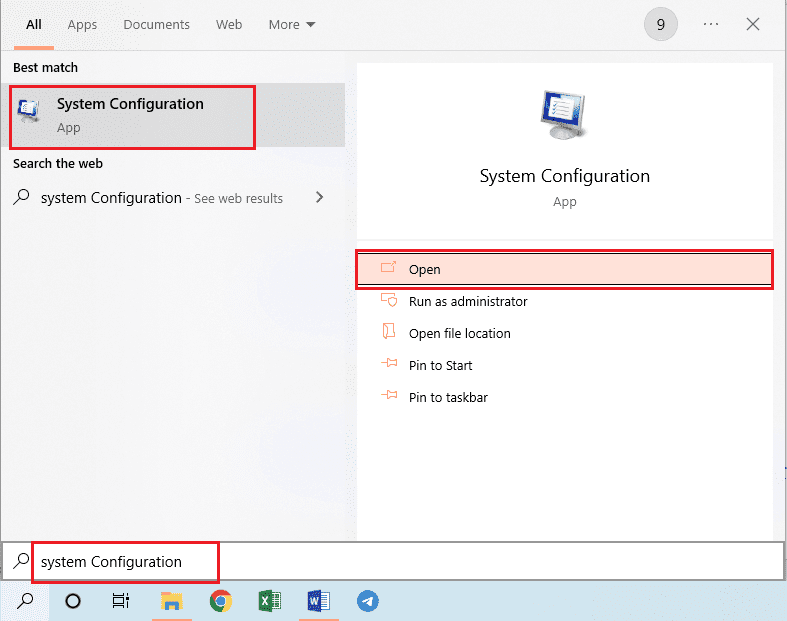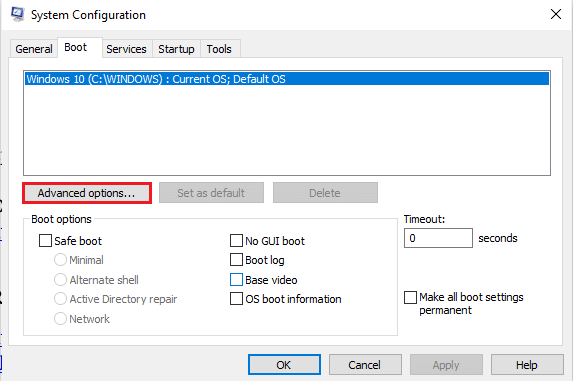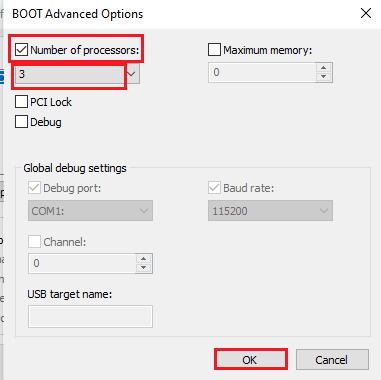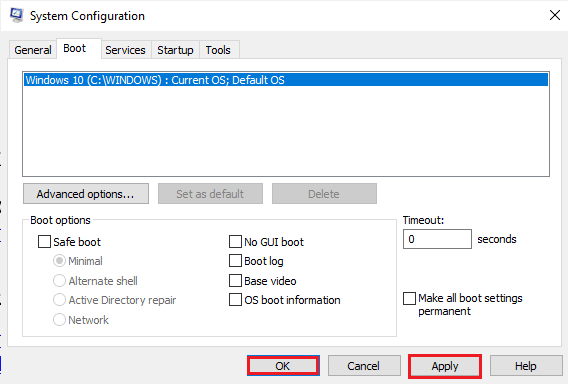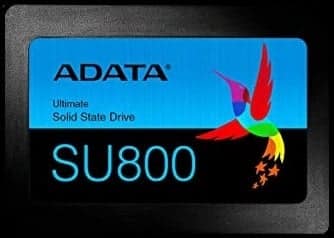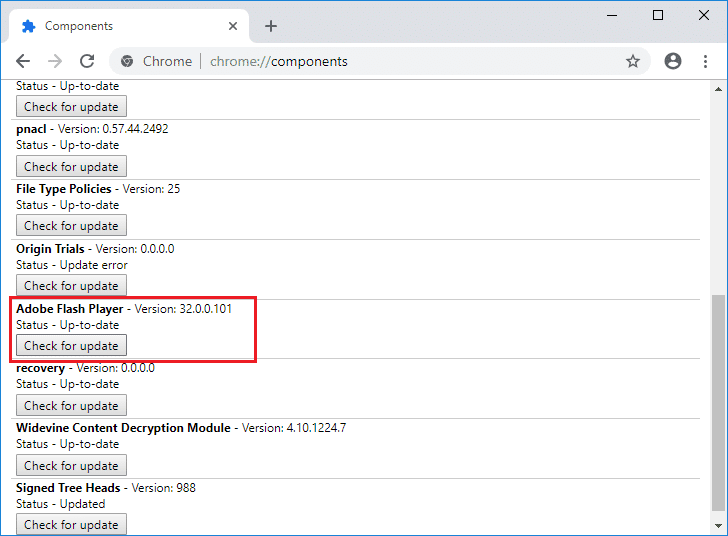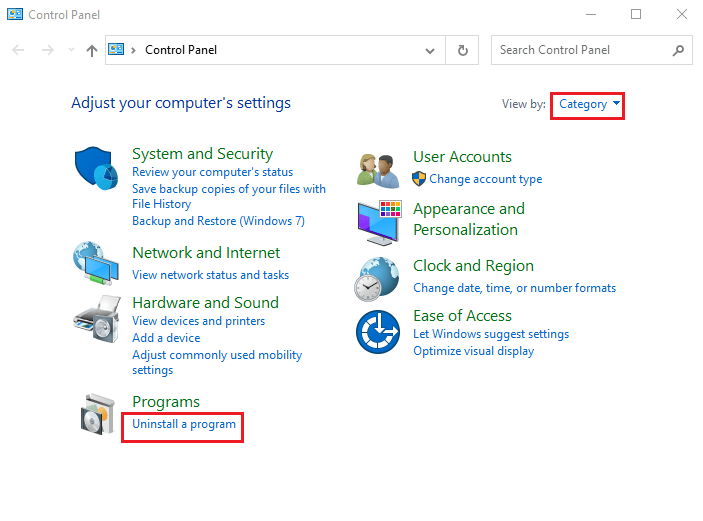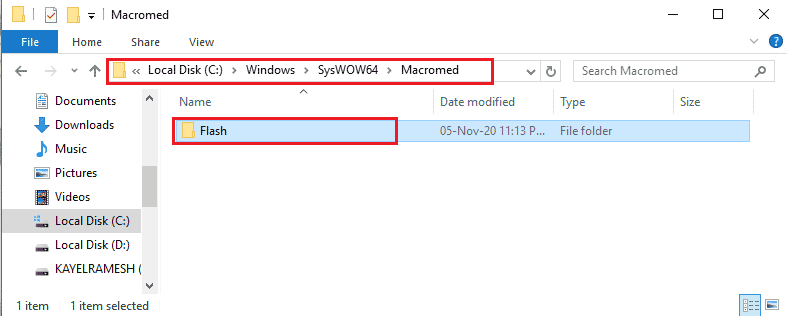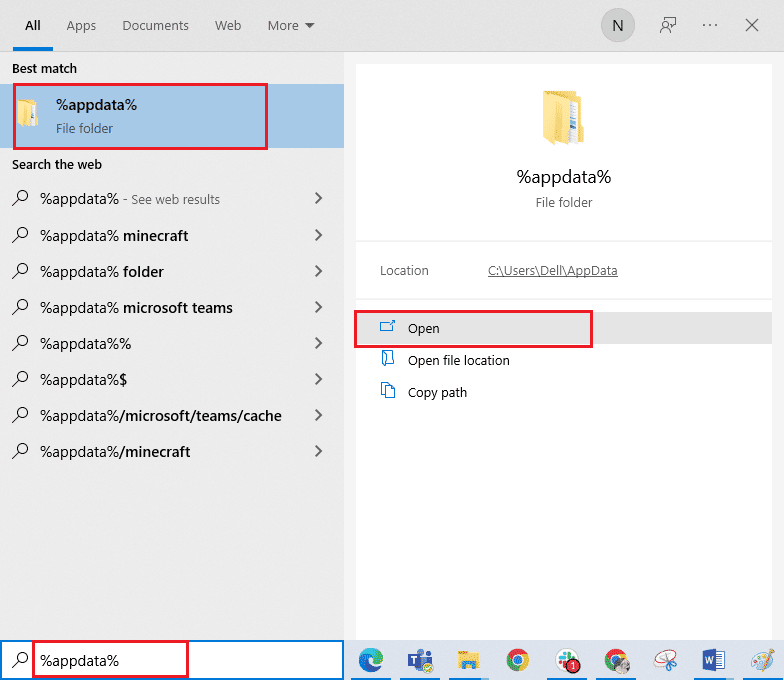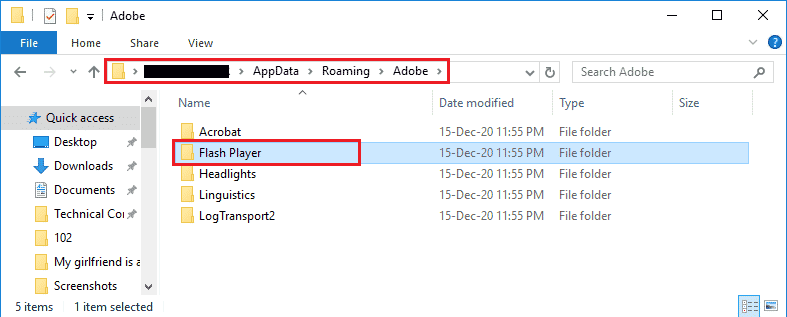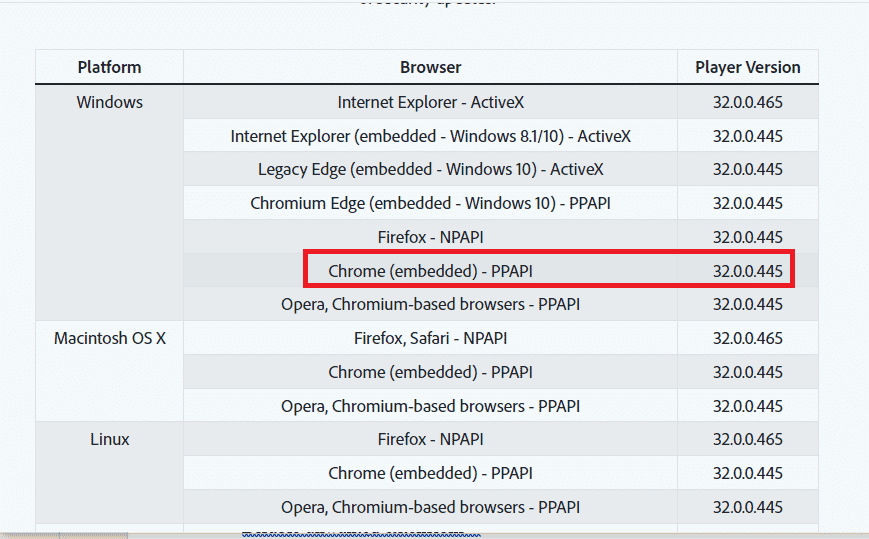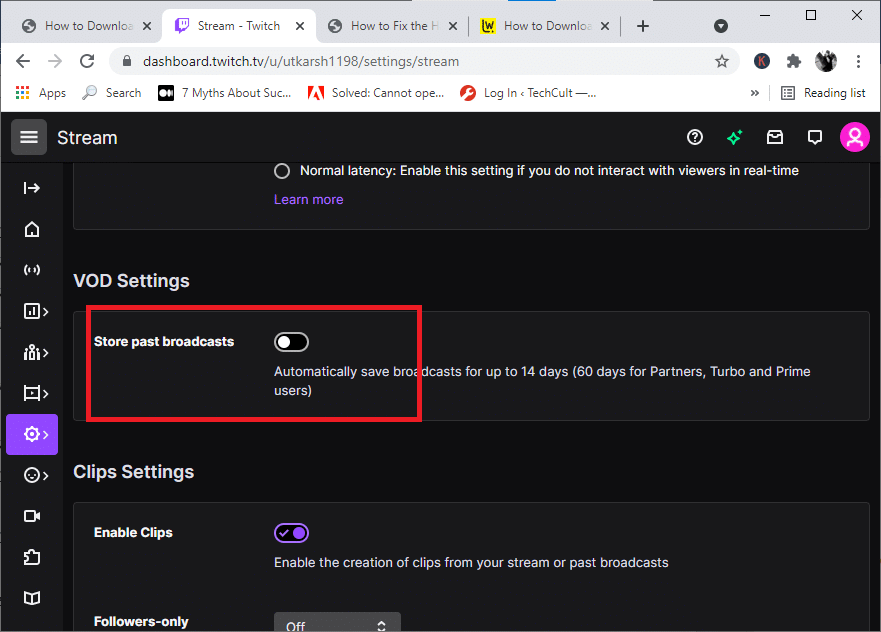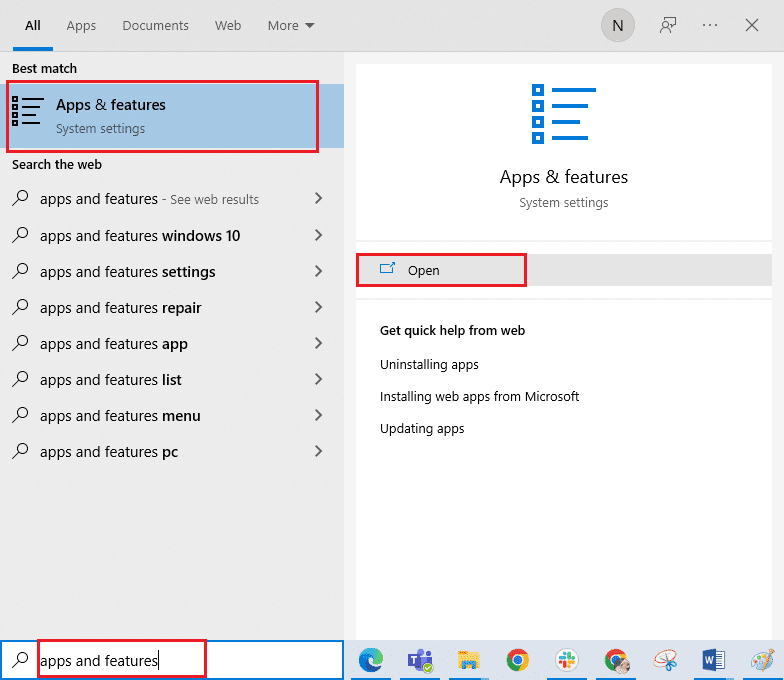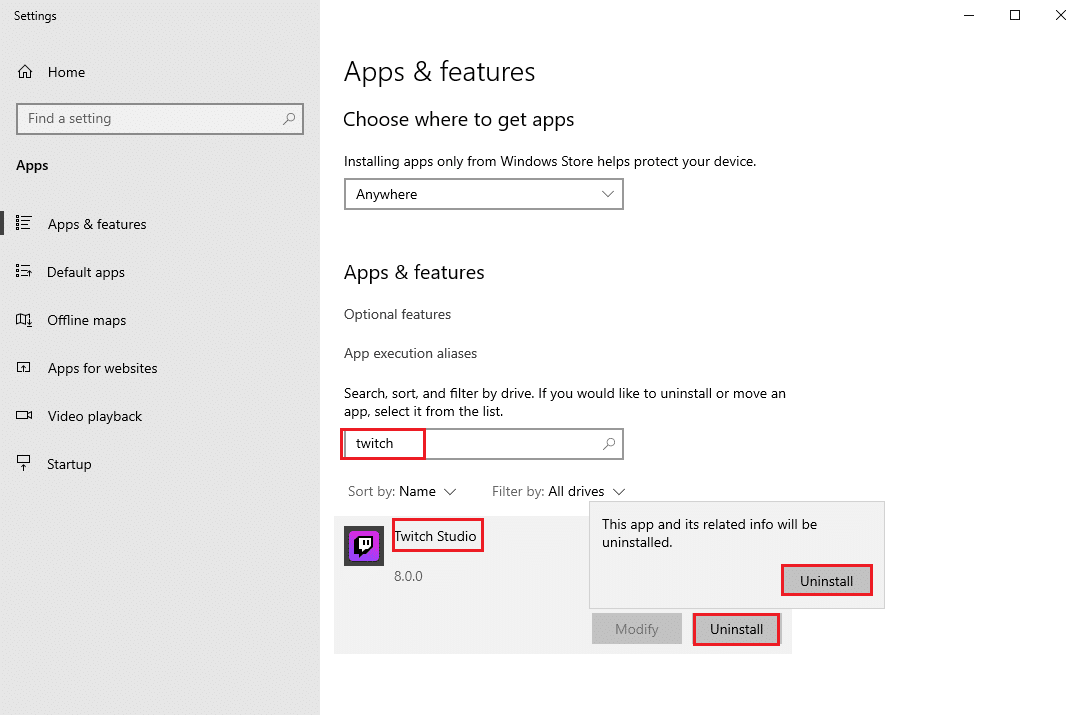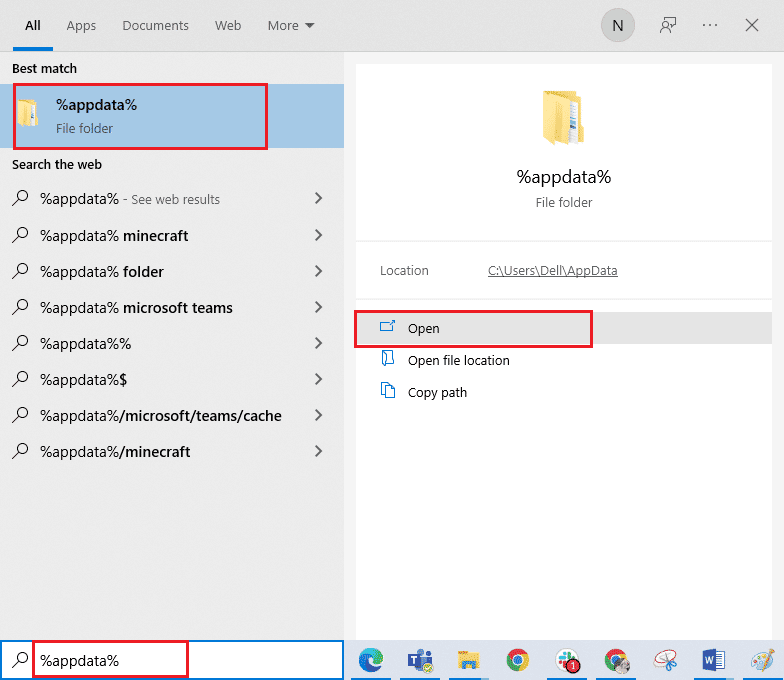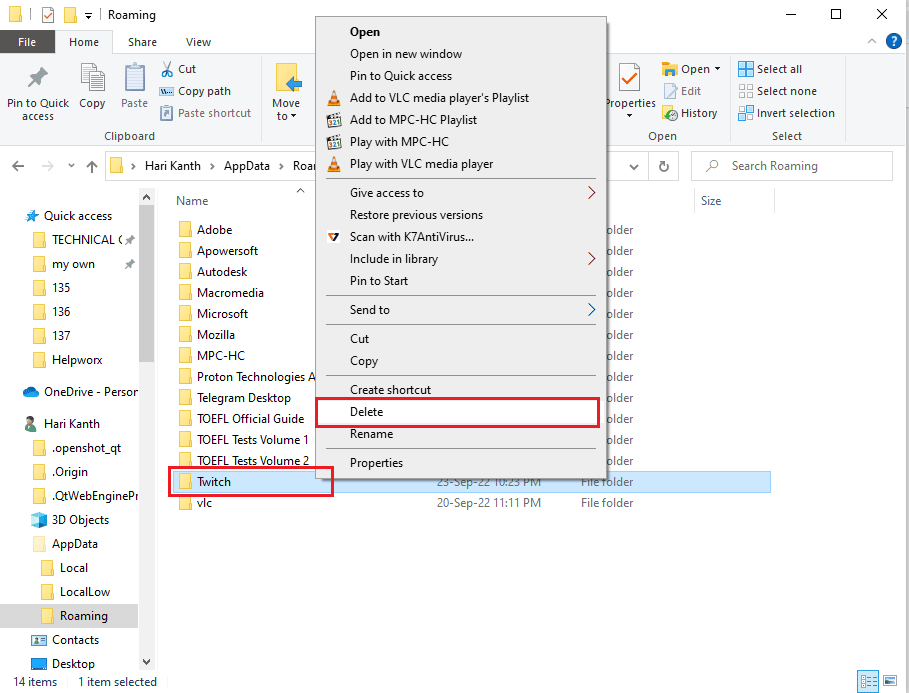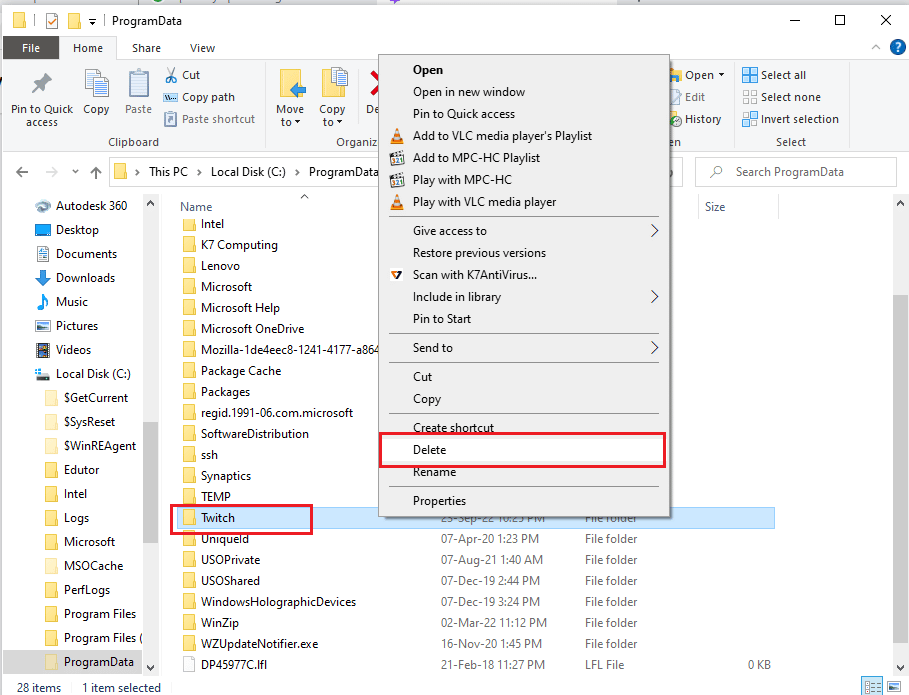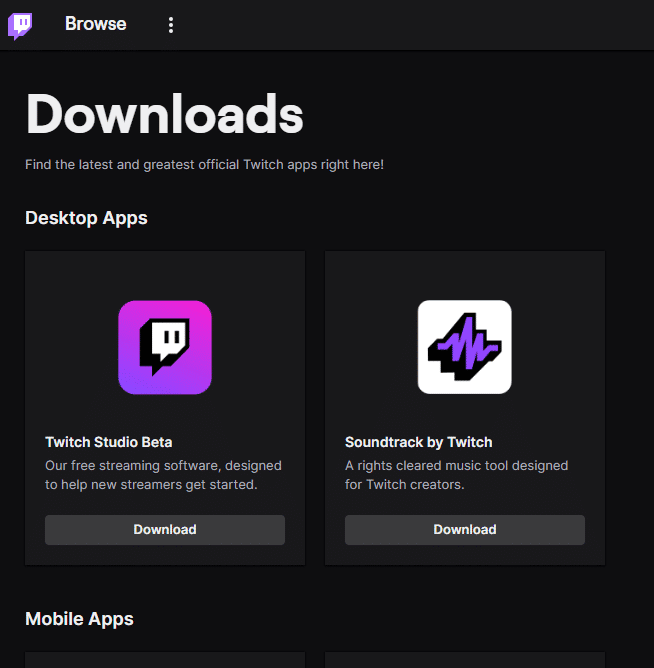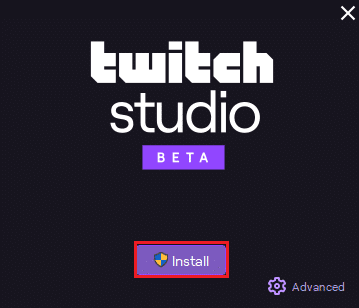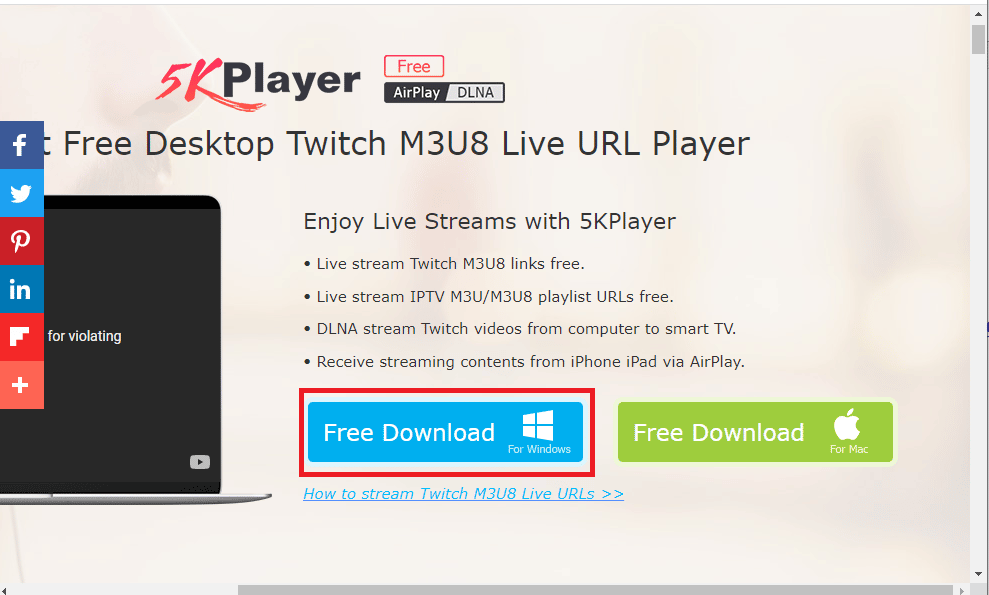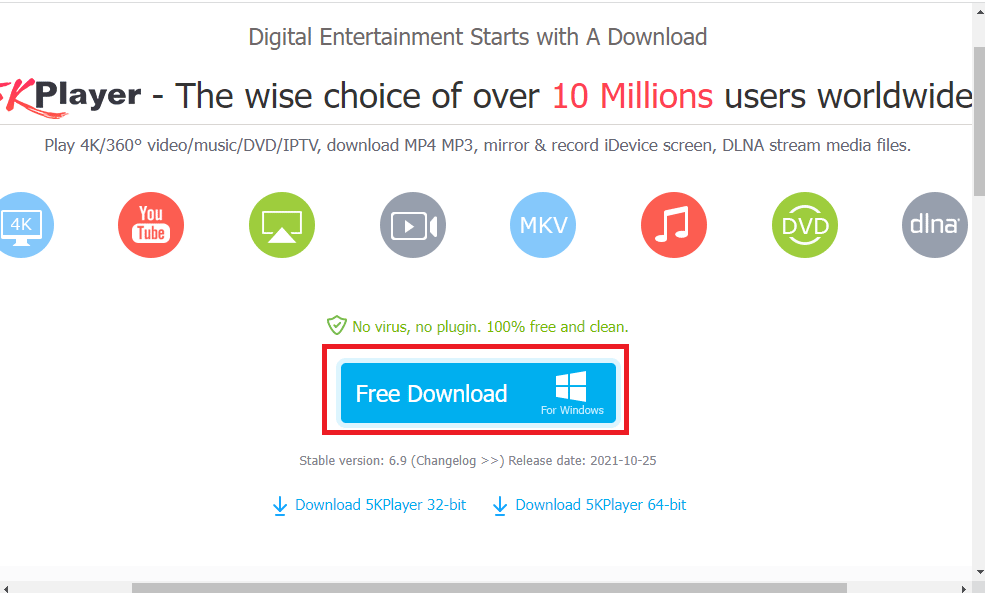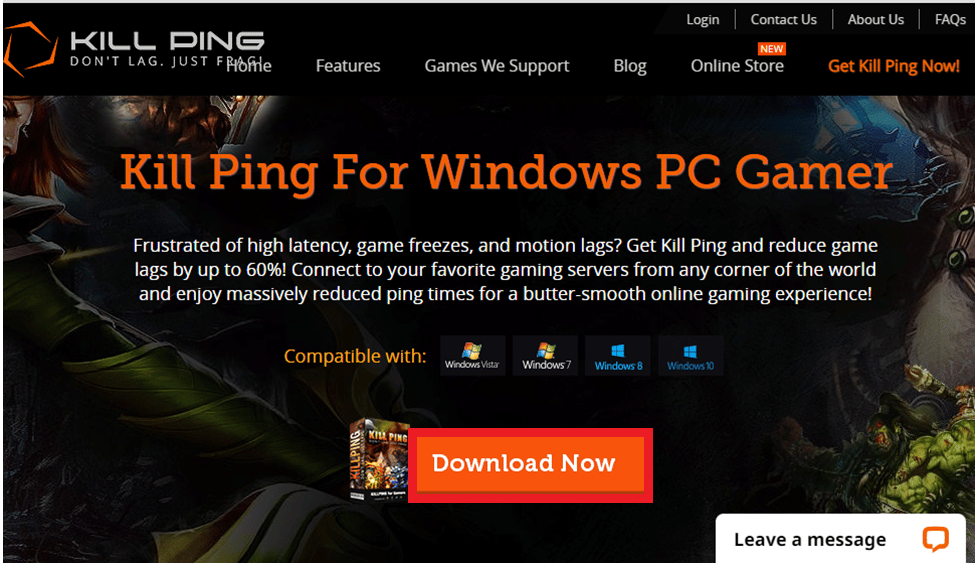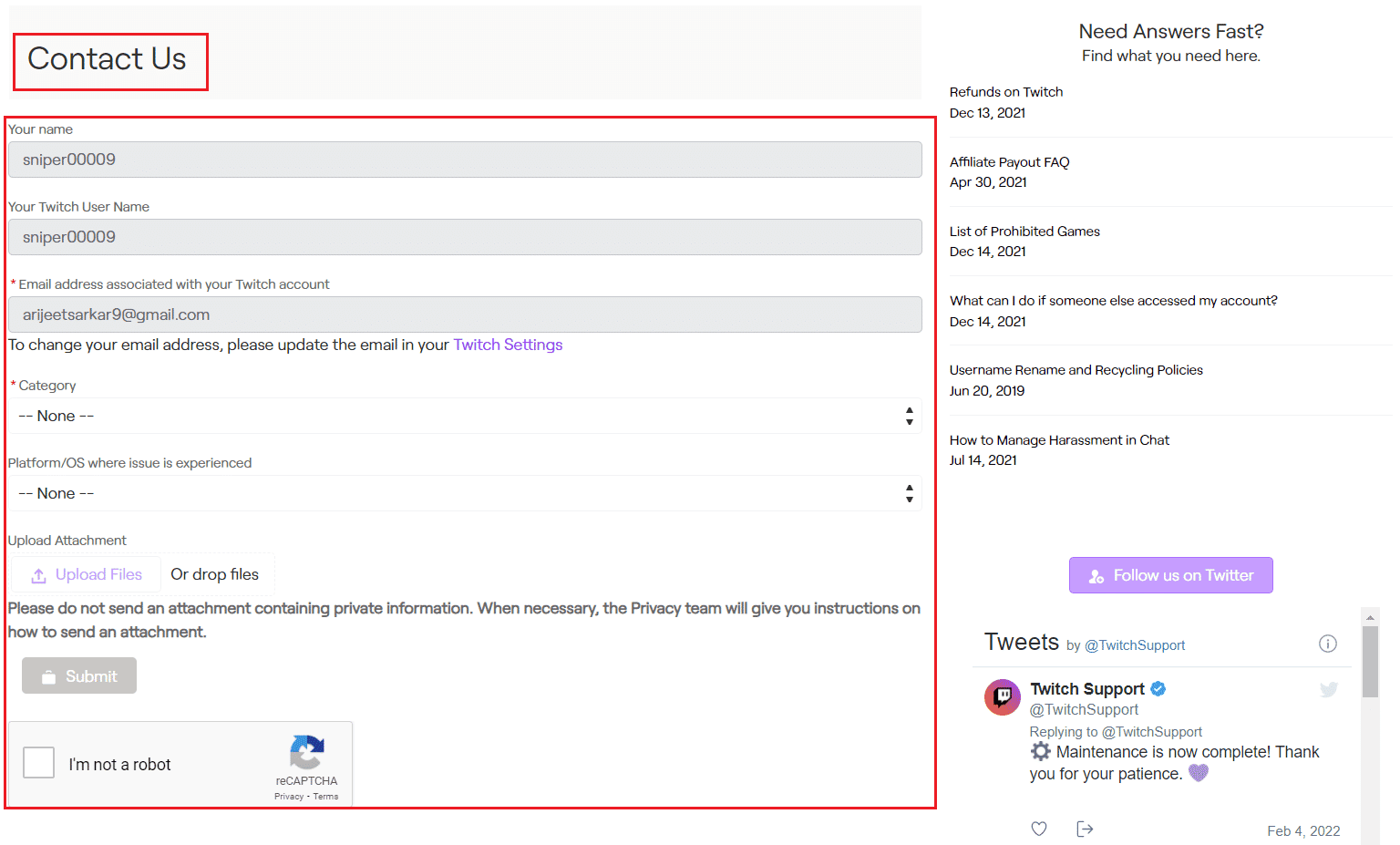Если у вас лагает Твич, нужно принимать меры – несколько способов решения проблемы существует! Поможем разобраться в причинах возникновения неполадки и самостоятельно устраним любые препятствия на пути к просмотру любимых трансляций топовых стримеров!
Нестабильное интернет-соединение или сетевое оборудование
Первый и основной ответ на вопрос, почему лагает Твич при просмотре стрима – неполадки с интернет-соединением. Нормальная работа платформы обеспечена пользователям, чье подключение происходит на скорости до пяти мегабит в секунду – если показатель падает ниже уровня в три мегабит, могут возникнуть сложности.
Что еще может случиться? Причин масса, поэтому рекомендуем сделать следующее:
- Откройте любой другой сайт и запустите потоковое видео;
- Удостоверьтесь, что интернет оплачен;
- Закройте лишние вкладки браузера.
Иногда проблемы создает нестабильное сетевое оборудование, которое порождает сбои в каналах связи с интернетом. Решение элементарное:
- Перезагрузите компьютер;
- Перезагрузите роутер.
Если вы попытались принять меры самостоятельно, но ничего не получилось и стрим на Твиче лагает при просмотре – обратитесь к провайдеру. Возможно, трудности возникают с недоступной стороны. Служба технической поддержки обычно работает 24/7!
Еще одна причина, почему лагает Твич, связана со скоростью работы интернета. Когда стримера смотрит большое количество людей (от пятидесяти зрителей одновременно), платформа начинает сжимать потоки. Это необходимо для экономии ресурсов (а зритель может выбрать качество просмотра). Пережатие трансляции выполняется не моментально, поэтому во время просмотра могут возникать лаги и отставания на несколько секунд.
Если вы видите такие данные:
- Source 2800 Kb/s;
- High 1400 Kb/s;
- Medium 700 Kb/s;
- Low 500 Kb/s;
- Mobile 200 Kb/s.
Поток был пережат! Вы можете выбрать наивысшее качество (если позволяет скорость интернета), тогда лаг исчезнет.
Но есть и другие возможные причины, о которых не стоит забывать – давайте рассмотрим их подробнее ниже и решим, что делать, если лагает стрим на Твиче.
Читайте про другие ошибки на Твиче:
- Ошибка 1000;
- Ошибка 2000.
Почему лагает Твич при хорошем интернете
Проверили – проблем с подключением и скоростью нет, но нормального качества работы добиться не удается? Сначала поговорим о том, что делать, если Твич лагает в 1080, но интернет хороший. Нужно принять следующие меры:
- Откройте настройки браузера и перейдите к разделу «История просмотров»;
- Найдите кнопку «Очистить»;
- В меню удаления ищите значок «Очистить кэш».
Привели примерную инструкцию – в каждом браузере меню отличается! После очистки кэша вернитесь к проигрывателю и снизьте качество просмотра на некоторое время.
Когда лагает Twitch при хорошем интернете, рекомендуем проверить «железо». Одна из распространенных причин – слабый компьютер. Единственное решение таких трудностей – постепенная замена комплектующих или покупка нового процессора.
Стоит обратить внимание на вирусы – рекомендуем регулярно проводить сканирование устройства. Зачастую вредоносные файлы, которых вы не видите, могут тормозить трансляции (и не только).Что делать, если Твич лагает из-за вирусов?
- Установите хороший антивирус и запустите сканирование;
- Система автоматически очистит компьютер от вредоносного ПО;
- Перезагрузите устройство и попробуйте вернуться к просмотру.
Читай информацию о том, как стать компаньоном Твич.
На телефоне
Если у вас лагает Твич на телефоне, нужно проверить следующее:
- Интернет оплачен/подключен;
- Все интернет-опции активированы (можно обратиться за консультацией в службу поддержки оператора);
- Установлено последнее обновление мобильного приложения стриминговой платформы (откройте магазин программ Гугл Плей или Эп Стор и убедитесь);
- Все лишние приложения закрыты и не занимают операционную память.
Традиционно виновником сбоев на смартфоне является изменения оптимальных настроек трансляции – кликните по шестеренке на экране и выберите пункт «Автоматически», чтобы откатить параметры. Это даст видимый результат!
Проблемы на сервере
Периодически любой сайт требует технического вмешательства – Твич не исключение. Плановые работы проходят в пик наименьшей пользовательской активности, пользователи получают соответствующее предупреждение. Если вы не можете подождать, то можете обратиться в техподдержку Твич!
Может случиться неожиданная поломка – она не зависит от пользователей, сделать ничего нельзя – остается подождать и довериться мастерству разработчика.
Последнее, о чем стоит сказать – если у вас зависает стрим на Твиче при просмотре определенного канала, нужно проверить других стримеров. Откройте любую другую трансляцию – если с загрузкой проблем нет, трудности кроются на стороне блогера. Эти технические неполадки вы исправить не можете – сообщите о проблеме в чат трансляции или выйдите: посмотрите ролик потом, в записи. Стримеру стоит проверить:
- Оборудование;
- Каналы подключения и настройки потока;
- Параметры сервера.
Мы рассказали, почему лагает трансляция на Twitch – и нашли способы решения проблемы. Сохраняйте обзор в закладки, при необходимости сможете применить советы на практике!
ВОПРОС! Ребята, помогите. Короче, проблема в следующем. Лагает и постоянно тормозит Twitch. Если выставить качество видео в «Авто», то начинает проседать качество (160, 360 или 480р). Скорость интернета 100 Мбит/c. На том же Youtube все хорошо, и могу смотреть видео хоть в 4К. Помогите, пожалуйста.
БЫСТРЫЙ ОТВЕТ! Это проблема самого проигрывателя Twitch. Они в свое время пересели на HTML5, который сильно жрет ресурсы компьютера. Идет нагрузка на ЦП. Причем у того же Youtube все нормально, потому что они постоянно допиливают свой проигрыватель и выпускают обновления. У тех же twitch проигрыватель не обновлялся уже долгие годы. Из-за кривой реализации проигрывателя есть проблема с буферизацией (особенно это заметно при рекламе) – в таком случае идет подгрузка данных, которые из-за превышения буфера пропадают. Если честно, решений может быть очень много, я собрал все, которые смог найти и описал в статье ниже.
ПРОСЬБА! Если ты, дорогой читатель, найдешь еще что-то – пиши в комментариях и я добавлю твой способ в статью. Если будут какие-то вопросы при прочтении, также пишите туда же.
Содержание
- Способ 1: Включение/отключение аппаратного ускорения
- Способ 2: Альтернативные плеер
- Способ 3: Использование проигрывателя Tardsplaya
- Способ 4: Отключение AdBlock
- Способ 5: Отключение Брандмауэра
- Способ 6: Использование SteramLink и оболочки Steamlink Twitch GUI
- Способ 7: Установка DNS
- Способ 8: Проблема только на ПК
- Ничего не помогло
- Задать вопрос автору статьи
Способ 1: Включение/отключение аппаратного ускорения
Встроенный плеер Twitch использует HTML5, который в свою очередь балуется с аппаратным ускорением, то есть использует для отрисовки картинки вашу видеокарту или ЦП. Данный способ не всегда помогает, особенно если на вашем компе встроенная видюха или очень слабое железо. Но попробовать стоит. Смысл в том, что нам нужно или отключить, или включить это ускорение – то есть попробовать два варианта. В некоторых случаях это помогает, поэтому пробуем оба. То есть, если по умолчанию, например, если у вас была включена эта функция, то выключаем её. Если же она была включена, то включаем.
ПРИМЕЧАНИЕ! Если данный способ не даст результата, то верните настройки, которые были ранее и перейдите к следующему способу. Для того, чтобы увидеть инструкцию, откройте спойлер.
Google Chrome
- Зайдите в «Настройки».
- Слева или справа откройте «Дополнительные» конфигурации и перейдите в раздел «Система».
- Активируем нужный бегунок.
Mozilla Firefox
- Откройте меню и нажмите по шестеренке.
- Пролистайте вниз до раздела «Производительность» и уберите галочку с надписи: «Использовать рекомендуемые настройки производительности». Далее нужно включить нижнюю галочку и выставить максимальное допустимое число процессов.
Opera
Нажимаем по букве «О» и переходим в «Настройки».
Пролистываем до раздела «Система» и переводим бегунок в состояние включено.
Yandex.браузер
Нажимаем по трем линиям, чтобы зайти в меню, и открываем раздел с шестерней.
Пролистываем до пункта «Производительность» и включаем вторую галочку.
Способ 2: Альтернативные плеер
Ребята на форумах пишут, что очень часто помогает альтернативный плеер для Twitch, выпущенный Александром Чопоровым. Конечно, это некий костыль, но все же должно помочь. Далее я расскажу, как его установить на разные браузеры.
ПРИМЕЧАНИЕ! На момент написания статьи расширение есть только в двух браузерах: Google Chrome и Mozilla Firefox.
Google Chrome
- Нажимаем по значку «Расширения» и переходим в «Управление расширениями».
- Открываем меню в правом верхнем углу, нажав по трем полоскам.
- Открываем «Интернет магазин Chrome».
- В поиск вводим:
Alternate Player for Twitch.tv
- Выбираем расширение и кликаем «Установить».
- Подтверждаем действие.
Mozilla Firefox
- Нажимаем по значку главного меню и переходим в «Дополнения».
- Во втором разделе в поиске вводим:
Alternate Player for Twitch.tv
- Вас перебросит на сайт расширений, выберите нужное.
- Кликаем по кнопке «Добавить в Firefox».
- Добавляем.
- В правом верхнем углу нажимаем «Ок, понятно».
Microsoft Edge
- Перейдите в раздел с расширениями.
- Кликните по ссылке «Получить расширения для Microsoft Edge».
- Введите в поиск и выберите приложение:
Alternate Player for Twitch.tv
- Нажимаем «Получить».
- Добавляем расширение.
Как его теперь запустить?
Открываем любую трансляцию, или видео на Twitch.
Рядом с кнопками «Войти» и «Регистрация» вы увидите кнопку с цифрой пять, просто нажмите на по ней левой кнопкой мыши. Можно запустить автоматический запуск плеера, нажав правой кнопкой, так чтобы значок стал ярким.
Альтернативный плеер имеет более тонкие настройки буферизации, за счет чего проблема с лагами должна решиться. Вы можете сами настроить качество воспроизведения, нажав по шестеренке.
Способ 3: Использование проигрывателя Tardsplaya
ПРИМЕЧАНИЕ! Насколько мне известно, данный плеер уже не поддерживается, но попробовать его запустить можно, некоторым это помогает.
- Скачиваем приложение Tardsplaya из любого источника, можно попробовать скачать с официального сайта, но на момент написания статьи этот сайт был не доступен.
- Распаковываем архив и запускаем exe-файл.
- Копируем название канала из ссылки.
- Теперь вставляем название в строку «Channel» и нажимаем «Load». После этого ниже в поле «Quality» выбираем нужное качество и кликаем «Watch». Если он не запускается и вылезает ошибка, то переходим к следующему способу.
Способ 4: Отключение AdBlock
Смысл в том, что AdBlock, блокируя рекламу, может мешать загрузке самого контента. Как вы знаете, периодически на twitch начинает загружаться реклама, причем она загружается заранее. Потом в определенный момент реклама начинает проигрываться, и в этот момент AdBlock начинает её блокировать, вот в такие моменты может начать лагать трансляция. При этом, если у вас стоит автоматическое определение качества видео, показатель может скинуться до самого минимума (до 160 или 260р).
Зайдите в раздел расширений.
И отключите AdBlock. Если у вас есть другие расширения, которые работают с сетью или интернетом, то попробуйте отключить и их, возможно проблема в этом.
Способ 5: Отключение Брандмауэра
Брандмауэр – это встроенный сетевой защитник Windows. Он может блокировать некоторые соединения, или замедлять подключение потокового видео, как и в нашем случае. Поэтому можно попробовать его отключить.
- Открываем «Панель управления», в десятке это приложение можно найти через поиск.
- Переходим в «Брандмауэр защитника Windows».
- Слева нажимаем по ссылке «Дополнительные параметры».
- В центральном блоке выбираем «Свойства брандмауэра Защитника Windows».
- Во всех профилях отключите защиту.
- Нажмите «Применить». Зайдите еще раз в эту настройку и проверьте, чтобы конфигурация применилась. Можно попробовать отключить еще и антивирус, чтобы проверить – если лаги исчезнут, то можно попробовать другой антивирусник.
Способ 6: Использование SteramLink и оболочки Steamlink Twitch GUI
Если ничего из вышеперечисленного не помогло, то мы можем пойти другим путем. Мы можем использовать службу, которая перенаправляет потоки напрямую в видеоплеер. В качестве службы мы будем использовать Streamlink. Ранее была популярна служба LiveStreamer, но она не обновлялась с 2016 года, да и запустить я её не смог. Тут принцип примерно тот же самый.
- Сначала нам нужно скачать и установить Streamlink. Заходим на официальную страницу. Выбираем нашу операционную систему (Windows, MacOS или Linux) и выбираем способ установки. Для винды можно скачать инсталлер (Installers). Для MacOS и Linux, можно воспользоваться командной строкой.
- После установки Streamlink нам нужно установить оболочку – переходим на эту страницу, выбираем нужный пакет, скачиваем и устанавливаем.
- Теперь нам нужно скачать плеер, который все это может воспроизводить. Я в качестве примера, установил VLC-плеер – скачать можно отсюда. Но оболочка поддерживает и другие плееры: MPV, Media Player Classic (Home Cinema) или Daum PotPlayer.
- Теперь запускаем саму оболочку и переходим в «Настройки». Далее открываем раздел «Плеер» и выбираем «Предустановки плеера» – VLC media player.
- Теперь переходим в «Игры» и пробуем открыть любой стрим. Качество передаваемого потока изменяется в отдельном окне.
- Вы также можете зайти к себе в аккаунт, нажав по значку человечка в правом верхнем углу окна.
Способ 7: Установка DNS
Если честно, не знаю, каким образом это вообще может помочь, но один паренек на форуме писал, что это решило проблему. Так что оставлю этот способ, мало ли…вдруг кому поможет. В общем наша задача в том, чтобы поменять DNS на компе. И установить ДНС от Google или от CloudFlare.
- Нажимаем на клавиатуре на кнопки и R и прописываем команду:
ncpa.cpl
- В зависимости от того, как именно вы подключены к интернету, выберите нужное подключение и нажмите по нему ПКМ. После этого выберите «Свойства».
- Нажимаем один раз по строке (… 4(TCP/IPv4)) и выбираем «Свойства». Ставим нижнюю галочку и вводим два ДНС. Пробуем оба варианта:
- Google: 8.8.8.8 и 8.8.4.4
- CloudFlare: 1.1.1.1 и 1.0.0.1
- Два раза жмем на кнопку «ОК». Смотрим стрим и следим за лагами.
Способ 8: Проблема только на ПК
Многие на форумах жаловались, что проблема появляется только на компьютере. Причем, если подключиться к тому же интернету на роутере с телефона или планшета, то лаги пропадают. В первую очередь запустите приложение twitch на телефоне или на любом другом устройстве. Если там лагов и тормозов нет, то можно воспользоваться еще несколькими способами по решению проблемы:
Попробуйте скачать официальную программу от twitch с официального сайта.
Втором момент, который также был указан на форумах, что проблема полностью пропадала после переустановки Windows. Возможно, проблема связана с драйверами, или с какими-то предустановленными кодеками. Но мы не будем торопиться и сделаем сначала вот что:
- Полностью обновите драйвера на ПК. Особенно эта касается дров на видеокарту, материнскую плату, сетевой адаптер или Wi-Fi модуль – об этом подробно написано тут.
- Почистите комп от различного мусора и ненужных программ – инструкцию по очистке можно посмотреть тут.
Как последний вариант – это попробовать переустановить винду. Да, очень многие писали, что этот способ помог решить проблему, хотя я так и не понял, как именно. Возможно, проблема стоит в кривой сборке операционной системы.
Ничего не помогло
Если вообще ничего не помогло, то скорее всего проблема именно у провайдера. Вся суть в кривых маршрутах, из-за чего поток в каком-то месте застревает. Особенно часто эта проблема наблюдается у жителей Сибири или Дальнего Востока. Можно попробовать позвонить поставщику услуг или поменять провайдера, авось поможет.
Это пока все возможные решения, которые я смог найти, если у вас есть какие-то другие способы, то пишите в комментариях.
Давайте подумаем о приложении, которое позволяет вам играть в игры, общаться с друзьями и транслировать чужой медиаконтент. Одним из приложений, которое соответствует всем критериям и обеспечивает оптимальный опыт, является приложение Twitch. Теперь давайте подумаем о контрастных событиях или проблемах, таких как буферизация, зависание и отставание. Поскольку поток Twitch продолжает буферизоваться, возможно, вы попали на эту страницу. В этом вопросе даны ответы на основные вопросы по основной проблеме, а именно: почему Twitch продолжает буферизоваться и как исправить проблему с буферизацией Twitch. Проблема может быть вызвана неправильными или неправильно настроенными настройками, и вы можете легко исправить проблемы с задержкой Twitch, используя методы, описанные в статье.
Возможные причины, по которым платформа Twitch может буферизовать или зависать при потоковой передаче контента, перечислены в этом разделе.
-
Несовместимость. Проблемы несовместимости в приложении Twitch и ПК могут быть основной причиной проблемы. Возможно, ПК не соответствует требованиям или приложение Twitch устарело.
-
Нестабильное интернет-соединение. Интернет-соединение, к которому подключен ПК, может не поддерживать платформу Twitch из-за недостаточной пропускной способности или низкой скорости загрузки.
-
Фоновые процессы. Многочисленные приложения, такие как Steam, работающие в фоновом режиме, могут мешать работе платформы Twitch, и вы можете столкнуться с этой проблемой.
-
Проблемы с оборудованием. Аппаратное обеспечение ПК может не поддерживать потоковую передачу приложения Twitch. Эта проблема может возникать в основном при наличии проблем с ОЗУ или картой графического процессора на ПК.
-
Проблемы с браузером. Веб-браузер, в котором вы транслируете приложение Twitch, может быть неправильно настроен, или некоторые дополнительные настройки могут мешать нормальной работе. Обычно это может происходить, если есть какие-то кешированные данные или из-за неисправных плагинов. Это также может произойти, если веб-браузер устарел.
-
Помехи от программного обеспечения. Программное обеспечение на вашем ПК может конфликтовать с приложением Twitch, и чтобы устранить проблемы с задержкой Twitch, вы должны отключить их. Помехи обычно вызываются антивирусным программным обеспечением или брандмауэром Windows в целях безопасности. Кроме того, нежелательные и ненужные сторонние приложения могут конфликтовать с приложением.
-
Проблемы с платформой Twitch. Платформа Twitch может иметь некоторые проблемы, такие как неопознанная ошибка или, возможно, техническое обслуживание из-за проблем с сервером. Кроме того, если несколько пользователей транслируют разные каналы одновременно, могут возникнуть проблемы с настройками вещания.
Метод 1: основные методы устранения неполадок
Если проблема вызвана каким-либо сбоем или незначительными проблемами программного обеспечения, вы можете попробовать воспользоваться основными методами устранения неполадок, приведенными в этом разделе.
1А. Проверьте характеристики ПК для приложения Twitch
Одной из основных причин, по которой поток Twitch продолжает буферизоваться на ПК, являются несовместимые спецификации. Вы можете использовать приведенную здесь ссылку, чтобы проверить характеристики вашего ПК в руководстве.
Ответ на вопрос, как исправить буферизацию Twitch, заключается в том, чтобы характеристики ПК соответствовали требованиям.
-
Операционная система — Windows 8.1 или выше; Windows 10 (рекомендуется).
-
Архитектура Windows — 64-битная ОС.
-
GPU-совместим с DirectX 11; Рекомендуется серия NVIDIA GTX 10 или новее или серия AMD RX400 или новее.
-
Оперативная память — 4 ГБ и выше; Рекомендуется 8 ГБ.
-
ЦП — 4-ядерный Intel или AMD; Рекомендуется 8-поточный процессор Intel или AMD.
1Б. Закройте все фоновые приложения
Если многие приложения работают в фоновом режиме на вашем ПК, вы можете столкнуться с проблемами из-за их помех. Чтобы устранить проблемы с задержкой Twitch, следуйте инструкциям, приведенным в руководстве, чтобы закрыть все фоновые процессы и приложения.
1С. Проверьте скорость интернет-соединения
Стабильное подключение к Интернету с заметной скоростью загрузки является основным условием для потоковой передачи Twitch. Чтобы найти ответ на вопрос, почему Twitch продолжает буферизоваться, вы можете проверить скорость интернет-соединения, следуя приведенным здесь инструкциям.
1. Нажмите клавишу Windows, найдите приложение Google Chrome с помощью строки поиска и нажмите клавишу Enter.
2. Посетите Тест скорости веб-сайт, чтобы проверить скорость Интернет-соединения и нажмите кнопку GO.
Убедитесь, что скорость загрузки интернет-соединения составляет минимум 25 Мбит/с, в противном случае выполните одно из следующих действий.
- Измените тарифный план на более высокую скорость загрузки или
- Подключите свой компьютер к лучшей сети Wi-Fi.
1Д. Проверить Twitch-сервер
Чтобы обеспечить стабильное и стабильное потоковое вещание, сервер Twitch может находиться на плановом техническом обслуживании. Вы можете проверить, если Статус сервера Twitch недоступен, используя приведенную здесь ссылку в веб-браузере по умолчанию.
1Э. Очистить временные файлы
Файлы кеша и временные файлы помогают быстро запускать приложение Twitch без каких-либо задержек. Однако, если он перегружен, это может стать основной причиной отставания. Вы можете следовать инструкциям в руководстве, приведенном здесь, чтобы очистить временный каталог на вашем ПК, чтобы исправить проблемы с отставанием Twitch.
1эт. Устранение неполадок с сетью
Другой вариант устранения задержки — устранение неполадок в сетевом подключении. Следуйте инструкциям, приведенным по ссылке здесь, чтобы узнать, как устранить сетевые проблемы с подключением к Интернету.
1г. Перезагрузите компьютер
Если на вашем компьютере есть несколько неустраненных сбоев, вы можете попробовать перезагрузить компьютер, чтобы исправить отставание на платформе Twitch. Щелкните значок Windows, щелкните значок питания, а затем выберите параметр «Перезагрузить» в меню, чтобы исправить буферизацию потока Twitch.
1ч. Восстановить системные файлы
Если файлы на вашем ПК повреждены или отсутствуют, у вас могут возникнуть проблемы с задержкой при использовании приложения Twitch. В качестве ответа на вопрос, как исправить буферизацию Twitch, вы можете использовать данное руководство для восстановления файлов с помощью приведенных здесь сканирований.
1И. Изменить настройки DNS
Настройки DNS или сервера доменных имен на вашем ПК могут быть неправильно настроены или установлены неправильные значения. Вы можете следовать приведенным здесь методам, чтобы изменить настройки DNS вашей сети, чтобы решить проблему с задержкой.
Вариант I: очистить кэш DNS
Первый способ решить эту проблему — очистить кэшированные данные DNS на вашем ПК. Вы можете следовать инструкциям в руководстве, приведенном здесь, чтобы узнать, как очистить кеш DNS в Windows 10.
Вариант II: изменить DNS-серверы
Следующий метод — изменить DNS-серверы на вашем ПК на альтернативный сервер, такой как Google DNS. Для этого следуйте инструкциям по ссылке, указанной здесь.
1Дж. Отключить стороннее антивирусное программное обеспечение (если применимо)
Стороннее антивирусное программное обеспечение на вашем ПК может расценить приложение Twitch как угрозу для вашего ПК и остановить его работу. Вы можете прочитать руководство по временному отключению антивирусного программного обеспечения, чтобы решить эту проблему.
1к. Изменить настройки брандмауэра Windows
Настройки брандмауэра Windows могут быть ответом на вопрос, почему Twitch продолжает буферизоваться, поскольку он может блокировать приложение Twitch, и вы можете столкнуться с проблемами с задержкой. Вы можете изменить настройки, выполнив приведенные здесь методы для решения проблемы.
Вариант I: отключить брандмауэр Windows (не рекомендуется)
Первый вариант — временно отключить брандмауэр Windows на вашем ПК, следуя инструкциям, приведенным в руководстве. Это поможет в разрешении конфликтов с брандмауэром на вашем ПК.
Вариант II: разрешить приложению Twitch через брандмауэр
Другой способ исправить проблемы с задержкой Twitch — разрешить приложениям Twitch и Google Chrome проходить через брандмауэр Windows. Это не блокирует приложение во время потоковой передачи, и вы можете легко исправить проблемы с задержкой. Следуйте инструкциям, приведенным в приведенной здесь ссылке, чтобы узнать больше об этом методе.
Вариант III: добавить правило-исключение
В качестве альтернативного ответа на вопрос о том, как исправить буферизацию Twitch, чтобы разрешить приложению Twitch проходить через брандмауэр Windows, вы можете добавить это приложение в качестве исключения в программное обеспечение. Следуйте инструкциям по приведенной здесь ссылке и установите диапазон IP-адресов на любое из указанных ниже значений, чтобы исправить буферизацию потока Twitch.
- с 206.111.0.0 по 206.111.255.255
- с 173.194.55.1 по 173.194.55.255
1л. Обновите драйверы устройств
Поскольку платформа Twitch требует всех видов вывода для потоковой передачи мультимедийного контента, необходимо убедиться, что драйверы устройств на вашем ПК обновлены до последней версии. Прочтите статью, используя приведенную здесь ссылку, чтобы узнать, как обновить драйверы устройств, чтобы устранить проблемы с задержкой Twitch.
1М. Отключить VPN и прокси-сервер
Если вы используете программное обеспечение VPN и прокси, интернет-соединение может быть прервано этими службами, и это ответ на вопрос, почему Twitch продолжает буферизоваться. Вы можете попробовать отключить их, используя инструкции, приведенные в руководстве по отключению VPN и прокси-сервера в Windows 10.
1н. Используйте видеокарту NVIDIA (если поддерживается)
Поскольку приложение Twitch транслирует множество изображений, рекомендуется использовать лучший кодировщик графического процессора. Вы можете использовать графическую карту NVIDIA, чтобы убедиться, что проблемы устранены.
1О. Используйте приложение Twitch
В качестве альтернативы использованию платформы Twitch вы можете использовать версию приложения вместо веб-версии. Вы можете скачать приложение с Официальный сайт используя ссылку в веб-браузере по умолчанию.
1р. Используйте программное обеспечение VPN
Проблема может возникнуть, если на вашем ПК отсутствует технология связывания каналов. Вы можете использовать любой VPN, например NordVPN, чтобы решить эту проблему. Однако этот метод не рекомендуется, поскольку он может препятствовать сетевому соединению.
Способ 2: устранение неполадок веб-браузера
Если вы столкнулись с проблемами при потоковой передаче платформы Twitch в веб-браузере, вы можете попробовать следующие методы устранения неполадок, чтобы устранить проблему в веб-браузере.
Примечание. В качестве примера мы показали браузер Google Chrome.
Вариант I: перезагрузить веб-страницу
Первый способ исправить проблемы с задержкой Twitch на веб-странице — перезагрузить веб-страницу, используя одновременно клавиши Ctrl + R или щелкнув значок перезагрузки. Если веб-страница зависла из-за какой-либо незначительной проблемы на сервере или какого-либо сбоя, вы можете перезагрузить страницу, чтобы исправить буферизацию потока Twitch.
Вариант II: отключить аппаратное ускорение (если применимо)
В качестве ответа на вопрос, как исправить буферизацию Twitch, вы можете попробовать отключить настройку аппаратного ускорения в браузере. Этот дополнительный параметр позволяет передавать содержимое браузера в другие приложения.
1. Нажмите клавишу Windows, введите Google Chrome и нажмите «Открыть».
2. Нажмите на три вертикальные точки в правом верхнем углу домашней страницы и выберите в списке пункт «Настройки».
3. Разверните вкладку «Дополнительно» на левой панели и перейдите на вкладку «Система».
4. Отключите параметр «Использовать аппаратное ускорение, если оно доступно», а затем нажмите кнопку «Перезапустить».
Вариант II: отключить веб-расширения
Если в браузере активны многочисленные веб-расширения, это может помешать потоку на платформе Twitch. Следовательно, чтобы исправить проблемы с задержкой Twitch, вы можете попробовать отключить эти расширения.
1. Используя панель поиска Windows, запустите приложение Google Chrome, как показано ранее.
2. Щелкните значок с тремя вертикальными точками, выберите параметр «Дополнительные инструменты», а затем щелкните параметр «Расширения».
3. Отключите все активные расширения по отдельности.
Вариант III: очистить кэшированные данные и файлы cookie
Кэшированные данные и файлы cookie на каждом из веб-сайтов, которые вы используете в браузере, являются ответом на вопрос, почему Twitch продолжает выполнять буферизацию и может помешать эффективной работе браузера. Чтобы решить эту проблему, вы можете попробовать очистить эти кеши, следуя нашему руководству о том, как очистить кеш и файлы cookie в Google Chrome.
Вариант V: использовать режим инкогнито
Более простой способ избежать помех, которые могут возникнуть из-за настроек и расширений, и решить проблему с задержкой — использовать режим инкогнито. Используя приведенные здесь чернила, вы можете научиться использовать режим инкогнито в веб-браузере.
Вариант VI: обновить браузер
Устаревший браузер может не поддерживать дополнительные функции веб-платформы Twitch. Вы можете исправить проблемы с задержкой Twitch, обновив веб-браузер до последней версии.
1. Используя описанную ранее инструкцию, запустите приложение Google Chrome.
2. Перейдите на страницу настроек, следуя инструкциям, описанным ранее.
3. На вкладке «Дополнительно» на левой панели перейдите на вкладку «О Chrome».
4А. Если обновление доступно, оно будет загружено. Нажмите кнопку «Перезапустить» после завершения загрузки.
4Б. Если хром обновлен, вы увидите подтверждающее сообщение.
Вариант VII: сброс настроек браузера
Если настройки в браузере настроены неправильно, вы можете столкнуться с проблемой буферизации потока Twitch на платформе Twitch. В качестве ответа на вопрос, как исправить буферизацию Twitch, попробуйте сбросить настройки браузера на значения по умолчанию.
1. Запустите приложение Google Chrome, следуя приведенным выше инструкциям.
2. Введите следующее в строке URL-адреса и нажмите клавишу Enter, чтобы открыть страницу сброса.
chrome:settingsreset
3. Щелкните параметр «Восстановить исходные значения по умолчанию» в разделе «Сброс и очистка».
4. Нажмите кнопку «Сбросить настройки» в окне подтверждения и дождитесь полной перезагрузки браузера.
Вариант VIII: переключение веб-браузера
В качестве последнего подхода вы можете попробовать использовать любой другой веб-браузер для потоковой передачи с платформы Twitch. Попробуйте использовать рекомендуемый браузер Microsoft Edge с помощью панели поиска Windows, чтобы устранить проблемы с задержкой Twitch при потоковой передаче контента.
Способ 3: Запустите приложение Twitch от имени администратора
Иногда могут возникать кратковременные сбои в приложении Twitch, если приложение не запускается с использованием учетной записи администратора. Вы можете следовать приведенным здесь инструкциям, чтобы запустить приложение Twitch от имени администратора.
1. Откройте рабочий стол, одновременно нажав клавиши Windows + D.
2. Щелкните правой кнопкой мыши ярлык приложения Twitch и выберите параметр «Свойства».
3. Перейдите на вкладку «Совместимость», установите флажок «Запускать эту программу от имени администратора» в разделе «Настройки».
4. Нажмите кнопку «Применить», а затем кнопку «ОК».
Способ 4: изменить настройки Twitch
Другой способ решить эту проблему — изменить настройки на платформе Twitch. Вы можете выполнить следующие действия, чтобы решить проблему с потоковой передачей.
Вариант I: установить низкое разрешение
Ответ на вопрос, почему Twitch держит буферизацию, — отображение стрима в высоком разрешении. Первый вариант — понизить разрешение потоковой передачи на платформе Twitch.
1. Откройте дергаться потоковой платформы, откройте любой канал, щелкните значок «Настройки» внизу и выберите параметр «Качество» в меню.
2. Выберите в списке меньшее разрешение и попробуйте воспроизвести поток.
Вариант II: отключить потоковую передачу с низкой задержкой
Еще один способ исправить проблемы с задержкой Twitch — отключить параметр потоковой передачи с низкой задержкой в потоке на платформе Twitch.
1. Откройте приложение Twitch и откройте настройки потока, следуя приведенным ранее инструкциям.
2. Щелкните в меню пункт «Дополнительно».
3. Отключите параметр «Малая задержка» и попробуйте транслировать канал на платформе.
Вариант III: отключить режим программного рендеринга (если применимо)
Ответ на вопрос, как исправить буферизацию Twitch, — отключить режим программного рендеринга в вашем приложении Twitch. Однако этот метод неприменим для исправления буферизации потока Twitch в последних версиях приложения.
1. Используйте панель поиска Windows внизу, чтобы запустить приложение Twitch.
2. Откройте страницу «Настройки» и в разделе «Настройки» на вкладке «Общие» отключите параметр «Программный рендеринг».
Способ 5: удалить ненужные приложения
Если многочисленные нежелательные приложения на вашем ПК вызывают проблему с задержкой при использовании приложения Twitch, вы можете попробовать удалить их, следуя инструкциям в нашем руководстве, чтобы принудительно удалить приложения. Это сведет к минимуму помехи от других приложений, и вы сможете без проблем вести трансляцию в приложении Twitch.
Способ 6: сброс настроек сети
Чтобы решить проблемы с сетевым подключением и устранить проблему с задержкой в приложении Twitch, вы можете попробовать сбросить настройки сети до их исходных настроек. Следуйте инструкциям в руководстве, чтобы узнать, как сбросить настройки сети в Windows 10, чтобы устранить проблемы с задержкой Twitch.
Способ 7: улучшить хранилище
В качестве метода решения проблемы с задержкой в приложении Twitch вы можете попробовать оптимизировать хранилище на своем ПК, используя методы, указанные ниже.
Вариант I. Обновление виртуального ОЗУ
Первый вариант — увеличить виртуальную оперативную память на вашем ПК.
1. Нажмите на строку поиска, введите «Конфигурация системы» и нажмите «Открыть».
2. Перейдите на вкладку «Загрузка» и нажмите кнопку «Дополнительные параметры…».
3. Отметьте опцию Количество процессоров, выберите в раскрывающемся меню значение 3 и нажмите кнопку ОК.
4. Нажмите кнопку «Применить», затем кнопку «ОК» и перезагрузите компьютер.
Вариант II: купить лучшее запоминающее устройство
Второй вариант устранения проблем с задержкой Twitch — использовать запоминающее устройство с большей емкостью. Вы можете приобрести любое устройство из списка, приведенного по ссылке здесь, и добавить его на свой ПК.
Способ 8: обновить Adobe Flash Player
Adobe Flash Player необходимо обновить до последней версии, чтобы избежать проблем с задержкой в потоковой передаче Twitch.
Вариант I. Обновите Adobe Flash Player
Ответом на вопрос, почему Twitch продолжает буферизоваться, является устаревший Adobe Flash Player. Первый способ — обновить Adobe Flash Player до последней версии, доступной в веб-браузере.
1. Запустите приложение Google Chrome, используя указанную ранее инструкцию.
2. Введите следующее в строке URL-адреса и нажмите клавишу Enter, чтобы открыть страницу «Компоненты».
chrome:components
3А. Если статус в Adobe Flash Player «Обновлен», то он обновлен.
3Б. Нажмите кнопку «Проверить наличие обновлений», чтобы проверить наличие обновлений, и дождитесь их установки в браузере.
Вариант II: переустановите Adobe Flash Player
Альтернативный подход к устранению проблем с задержкой Twitch — переустановить Adobe Flash Player на вашем ПК.
1. Удалите приложение Adobe Flash Player, следуя нашему руководству по принудительному удалению приложений.
2. Откройте проводник Windows, нажав клавиши Windows + E, и удалите папку Flash, выбрав папку в указанном месте и нажав клавишу Delete.
C:WindowsSysWOW64MacromedFlash
3. Откройте AppData с помощью панели поиска внизу.
4. Удалите папку Flash в следующих местах.
- C:UsersUser_nameAppDataRoamingAdobeFlash Player
- C:UsersyourusernameAppDataRoamingMacromediaFlash Player
5. Откройте скачать веб-сайт Adobe Flash Player и выберите вариант в зависимости от версии вашей ОС и веб-браузера по умолчанию.
6. Запустите загруженный файл и следуйте инструкциям на экране, чтобы установить его и проверить, разрешена ли буферизация потока Twitch.
Метод 9: снизить VOD приложения Twitch
VOD или Video-on-Demand приложения Twitch могут занимать много места в памяти ПК. Вы можете уменьшить количество VOD, загружаемых в приложение Twitch, чтобы устранить проблемы с задержкой Twitch.
В качестве альтернативного ответа на вопрос о том, как исправить буферизацию Twitch, вы можете попробовать использовать любое программное обеспечение для сжатия, указанное в ссылке здесь, чтобы уменьшить размер видео по запросу, чтобы решить проблему. Это снизит скорость кодирования x264, и вы можете решить проблему, используя более низкую скорость ОЗУ.
Способ 10: переустановите приложение Twitch
Если проблема в приложении Twitch по-прежнему не решена, вы можете попробовать переустановить приложение на свой компьютер. Это устранит все сбои и ошибки в приложении.
Шаг 1. Удалите приложение Twitch.
Первый шаг — удалить приложение Twitch с вашего ПК. Следуйте инструкциям ниже, чтобы удалить приложение Twitch.
1. Нажмите клавишу Windows, введите «Приложения и функции» и нажмите «Открыть».
2. Найдите Twitch и выберите его.
3. Затем нажмите «Удалить» и подтвердите запрос.
Шаг II: удалите папки Twitch
Ответ на вопрос, почему Twitch продолжает буферизоваться, — это избыточное хранилище на вашем ПК. Следующим шагом является удаление папок Twitch, хранящихся на ПК.
1. Используйте панель поиска Windows для поиска AppData.
2. Откройте папку «Роуминг», щелкните правой кнопкой мыши папку Twitch и выберите параметр «Удалить».
3. Аналогичным образом удалите папку Twitch по следующему пути на странице проводника Windows.
C:ProgramDataTwitch
Шаг III: переустановите приложение Twitch
Последним шагом для устранения проблем с задержкой Twitch является переустановка приложения Twitch с официального сайта.
1. Посетите Twitch веб-сайт и нажмите кнопку «Загрузить» в бета-версии приложения Twitch Studio в разделе «Настольные приложения».
3. После загрузки приложения дважды щелкните его, чтобы запустить установочный файл.
4. Нажмите кнопку «Установить» в мастере и следуйте инструкциям в окне, чтобы завершить установку.
Способ 11: используйте альтернативы (не рекомендуется)
Если обычная трансляция на платформе Twitch не поддерживает игру, вы можете попробовать использовать любой из следующих вариантов. Однако этот метод не рекомендуется, так как это может повредить ПК и снизить его функциональность.
Вариант I: Twitch Live для потоковой передачи 5K
В качестве альтернативы приложению Twitch вы можете использовать приложение для потоковой передачи Twitch Live for 5K. Поскольку приложение Twitch находится в бета-версии, вы можете столкнуться с проблемой буферизации потока Twitch во время потоковой передачи в приложении. Следовательно, чтобы исправить проблемы с задержкой Twitch, вы можете использовать это приложение.
1. Перейдите на Twitch Live для потоковой передачи 5K страница загрузки и нажмите кнопку «Бесплатная загрузка» в зависимости от версии ОС.
2. Нажмите кнопку «Бесплатная загрузка» на странице подтверждения и следуйте инструкциям на экране, чтобы установить приложение.
Вариант II: убить Пинга
В качестве ответа на вопрос, как исправить буферизацию Twitch и уменьшить отставание в стриминге и играх, вы можете попробовать использовать программу Kill Ping. Он обеспечивает более простой игровой маршрут и помогает уменьшить потерю пакетов. Однако программное обеспечение требует, чтобы у вас была платная подписка для доступа к программному обеспечению. Откройте Kill Ping страница загрузки и нажмите кнопку «Загрузить сейчас».
Способ 12: Связаться со службой поддержки
Последний способ исправить проблемы с задержкой Twitch — обратиться за помощью в службу поддержки. Вы можете обратиться с проблемой к команде и попросить их помочь вам в решении проблемы.
Вариант I: обратитесь к своему интернет-провайдеру
Свяжитесь со своим интернет-провайдером или интернет-провайдером и узнайте, блокирует ли интернет-провайдер ваше соединение или нет. Если подключение заблокировано, необходимо изменить сетевое подключение.
Вариант II: связаться с Twitch
Ответом на вопрос, почему Twitch продолжает буферизоваться, может быть неустановленная ошибка или сбой в потоковой передаче Twitch. Вы можете попробовать обратиться в службу поддержки Платформа Twitch используя ссылку, указанную в веб-браузере по умолчанию. Заполните необходимые поля, и вы можете получить повтор в течение недели.
***
Методы устранения проблем с задержкой Twitch объясняются в статье. Пожалуйста, поделитесь, какой из этих методов был эффективен для решения проблемы с буферизацией потока Twitch. Кроме того, пожалуйста, используйте раздел комментариев, чтобы сообщить нам о своих вопросах и рекомендовать предложения.
Не менее двух миллионов зрителей каждый день подключаются к Twitch, одному из самых популярных сайтов для потокового видео в мире, чтобы посмотреть, как стримеры играют в свои любимые видеоигры. Если вы один из них, возможно, на веб-сайте возникли проблемы с буферизацией и отставанием в потоке twitch. Итак, давайте рассмотрим исправления, которые помогут вам решить проблему с задержкой Twitch Stream:
Также читайте
Как исправить, если ваши эмоции Twitch не отображаются
Как исправить неработающие дропы Hogwarts Legacy Twitch
Двухфакторная аутентификация Twitch не работает, как исправить?
Как подключить Discord к потоку Twitch
Содержание страницы
- Почему поток Twitch тормозит и буферизуется?
-
Как исправить отставание трансляции на Twitch
- Исправление 1. Проверьте надежность подключения к сети.
- Исправление 2: Устаревший кеш в браузере
- Исправление 3: отключите надстройки браузера
- Исправление 4: отключить аппаратную аугментацию
- Исправление 5: Настройте параметры DNS
- Исправление 6: отключите фоновые программы
- Исправление 7: отключите VPN и/или прокси
- Исправление 8: определение вредоносного ПО
- Исправление 10: используйте альтернативный браузер
- Исправление 10: заблокировать правильный IP-адрес
- Подвести итог
Почему поток Twitch тормозит и буферизуется?
Несмотря на то, что поток Twitch, как и любой крупный веб-сайт, иногда имеет проблемы, большинство проблем с задержкой и замедлением создаются пользователями. Нехватка ресурсов часто приводит к отставанию, которое может быть вызвано:
- Нерегулярное подключение к Интернету
- Недостаточная вычислительная мощность
- Вредоносные файлы/вредоносное ПО
- Устаревший кэш в браузере.
- Слишком много расширений для браузеров
- Запускать фоновые приложения
- Проблема, связанная с DNS.
Если проблем с браузером или подключением нет, собственный сервер Twitch может быть отключен. Крупный веб-сайт, такой как Twitch, обычно сразу же уведомляет своих пользователей о серьезных проблемах с сервером. Посетите аналогичный потоковый веб-сайт и попытайтесь загрузить туда поток, чтобы дополнительно проверить это.
Вы можете подумать о присоединении к сообществу Twitch, если вы проводите много времени, играя в онлайн-видеоигры. Вот как начать трансляцию на Twitch.
Как исправить отставание трансляции на Twitch
Поиск корня проблемы — это первый шаг в решении проблемы с зависанием или заиканием Twitch. Ниже перечислены 10 основных проблем, из-за которых поток Twitch не запаздывает, а также решения.
Объявления
Исправление 1. Проверьте надежность подключения к сети.
Если лента потоков Twitch, которую вы пытаетесь просмотреть, продолжает отставать, проблема может заключаться в плохом интернет-соединении.
Чтобы проверить скорость вашего интернет-соединения, используйте SpeedTest от Ookla. На каналы Twitch может повлиять скорость ниже средней. Вы можете попробовать:
- Вы можете улучшить соединение вашего компьютера, удалив другие устройства из вашей сети Wi-Fi.
- Используйте кабель для прямого подключения ПК к модему.
- Перезагрузите маршрутизатор и модем.
- Спросите своего интернет-провайдера, обновляет ли он локальную инфраструктуру.
Вы можете попытаться уменьшить разрешение потока, который вы смотрите, если вы проживаете в районе с более низкой скоростью Интернета, чем в среднем, или у вас медленный интернет-план. Для этого выберите значок шестеренки в потоке, щелкнув по нему.
Исправление 2: Устаревший кеш в браузере
Если вы недавно не удалили кэш и файлы cookie своего браузера, это может быть причиной заикания в ваших видео на Twitch. Это может замедлить работу вашего браузера и помешать вам смотреть Twitch. Процедура очистки кеша одинакова независимо от используемого вами браузера.
Вот пошаговое руководство по удалению кеша и файлов cookie в Google Chrome, так как это самый популярный браузер:
- Нажмите на три точки в правом верхнем углу Google Chrome после открытия браузера.
- Нажмите История (или используйте Ctrl+H), пока курсор находится над разделом «История».
- В меню в левой части экрана выберите Очистить данные браузера.
- Установите флажки рядом с Кэшированные изображения и файлы и Файлы cookie и другие данные.
- Во всплывающем окне выберите параметры рядом с «Файлы cookie и некоторые другие данные» и «Кэшированные изображения и файлы». Кроме того, вы можете очистить историю просмотров здесь.
- В поле диапазона времени в верхней части всплывающего окна выберите Все время.
- Выбирать Удалить данные.
Исправление 3: отключите надстройки браузера
Расширения для вашего браузера — это практичные надстройки, которые могут расширить его возможности. Однако установка слишком большого количества расширений может сделать ваш браузер медленным и вызвать проблемы с буферизацией и отставанием на Twitch. Чтобы отключить или удалить надстройки браузера в Google Chrome:
- Запустите Google Chrome и выберите значок с тремя точками в правом верхнем углу экрана.
- Наведите указатель мыши на Дополнительные инструменты, затем в раскрывающемся меню выберите Расширения.
- В следующем окне появится список всех расширений, установленных в вашем браузере.
- Нажмите синюю кнопку-переключатель в нижней части окна, чтобы отключить расширение.
- Нажмите Удалять а потом Удалить чтобы удалить расширение из вашего браузера.
Проверьте, устранена ли проблема с буферизацией после отключения всех расширений.
Если Twitch в настоящее время работает без каких-либо задержек, вы можете просто включать каждое расширение по одному, чтобы выяснить, какое из них вызывает буферизацию.
Исправление 4: отключить аппаратную аугментацию
Включение аппаратного ускорения для анализа данных через графический процессор может привести к заиканию видео Twitch. Чтобы сделать эту функцию в Google Chrome неактивной:
- Запустите Google Chrome и выберите три горизонтальные точки в правом верхнем углу.
- В раскрывающемся меню выберите Настройки.
- В левом меню настроек Chrome выберите Система.
- Выключить “Используйте аппаратное ускорение, когда оно доступно», щелкнув переключатель рядом с ним.
- Чтобы обновление вступило в силу, перезапустите браузер.
Исправление 5: Настройте параметры DNS
При использовании DNS-сервера по умолчанию, предоставленного вашим интернет-провайдером, ваш поток Twitch может отставать во время просмотра. В большинстве случаев проблему можно решить, переключившись на общедоступный DNS-сервер, такой как Google DNS. Чтобы перейти на открытый DNS-сервер:
- На рабочем столе нажмите Начинать и выбрать Настройки (или нажмите Windows + I в качестве ярлыка).
- Выбирать Интернет и сеть.
- Выбирать Сменить адаптер параметры из раздела меню «Статус».
- Откроется окно со всеми доступными сетевыми подключениями. Щелкните правой кнопкой мыши сетевое соединение после того, как вы его нашли. После этого выберите «Параметры» в меню.
- Сделав свой выбор, нажмите Характеристики а потом Интернет-протокол версии 4 (TCP/IPv4).
- Сделайте отметку во всплывающем окне. Используйте DNS-серверы, перечисленные ниже.
- Заполните область предпочитаемого DNS-сервера 8.8.8.8 и поле Альтернативный DNS-сервер с 8.8.4.4.
- Чтобы сохранить изменения, нажмите ХОРОШО.
Исправление 6: отключите фоновые программы
Даже когда вы их не используете, программы, работающие в фоновом режиме, используют часть вашей пропускной способности, особенно если им часто требуются обновления и загрузки исправлений из Интернета. Это верный способ заставить ваши каналы Twitch заикаться. Чтобы программы Windows 10 не работали в фоновом режиме:
- Зайдите в настройки ПК.
- Выбирать Конфиденциальность.
- Прокрутите вниз и выберите Фоновые приложения в левой колонке.
- Переведите переключатель рядом с параметром Разрешить запуск программ в фоновом режиме. Это остановит любые приложения, работающие в фоновом режиме.
- Кроме того, вы можете выбрать, какие приложения вы не хотите запускать в фоновом режиме в разделе Выберите программы, которые могут работать в фоновом режиме.
Исправление 7: отключите VPN и/или прокси
Поскольку VPN добавляет дополнительный шаг, отправляя вашу информацию на VPN-сервер, она снижает скорость вашего интернет-соединения. Аналогично работает прокси.
Несмотря на то, что все VPN в той или иной степени снижают скорость вашего соединения, вы, вероятно, не заметите больших изменений при использовании VPN, идеально подходящей для потоковой передачи.
Если вы используете бесплатный VPN, вам может потребоваться деактивировать его, чтобы устранить замедление трансляции Twitch. Вот как отключить прокси-сервер в Windows 10, если вы к нему подключены.
- На компьютере с Windows откройте Начинать меню и выбрать Настройки.
- Идти к Сеть и Интернет кликнув.
- В меню левой боковой панели выберите Прокси.
- В разделе «Автоматическая настройка прокси» отключите параметры «Определение параметров вручную» и «Использовать сценарий установки». Затем в разделе «Ручные настройки прокси» прокрутите вниз и выберите параметр «Выбрать прокси-сервер».
Исправление 8: определение вредоносного ПО
Вредоносное ПО часто потребляет много энергии, замедляя вашу систему и любую интернет-активность.
В зависимости от ваших обстоятельств это может быть быстрым средством от задержки Twitch. Установка антивирусного программного обеспечения — это один из способов определить, работаете ли вы с вредоносным ПО.
Если программное обеспечение не обнаруживает никаких вредоносных программ, возможно, само антивирусное программное обеспечение слишком ответственно за отставание (поскольку оно всегда работает в фоновом режиме).
Вы можете отключить антивирусную программу и повторить трансляцию, чтобы проверить, сохраняется ли проблема. Если да, подумайте о переходе на новую антивирусную программу. Рекомендуемую антивирусную программу на 2022 год можно найти здесь.)
Исправление 10: используйте альтернативный браузер
Вам стоит подумать о переключении браузера, если вы не можете понять, что тормозит в twitch Streamer и именно поэтому ваш браузер должен тормозить.
Попробуйте более известные варианты, такие как Opera GX, Safari, Microsoft Edge и Mozilla Firefox, браузер, разработанный специально для геймеры, которые имеют интеграцию с Twitch, что позволяет пользователям быстро и легко получать доступ к своим любимым создателям потоков Twitch и содержание.
Исправление 10: заблокировать правильный IP-адрес
Наконец, вы можете попробовать использовать брандмауэр Windows для ограничения определенных IP-адресов. Стоит попробовать это, потому что многие пользователи говорят, что это устранило отставание и заикание их потока Twitch. Чтобы заблокировать IP-адреса:
- В поле поиска вашего компьютера с Windows введите «Брандмауэр Защитника Windows в режиме повышенной безопасности», а затем щелкните первый результат.
- На панели окна слева выберите Inbound Rules. С правой стороны в разделе Действия выберите Новое правило.
- Нажмите Следующий после выбора пользовательского правила во всплывающем окне.
- Нажмите «Эти IP-адреса», а затем «Добавить» в разделе «К каким удаленным IP-адресам применяется это правило? “
- Выберите этот диапазон IP-адресов в следующем всплывающем окне. В полях From и To соответственно введите 206.111.0.0 и 206.111.255.255.
- Чтобы сохранить изменения, нажмите ХОРОШО.
- Чтобы получить доступ к окну Scope, повторите шаги 7 и 8.
- Введите 173.194.55.1 в этот раз и 173.194.55.255 в последний раз.
- Выбирать Заблокировать это соединение после нажатия Следующий.
- Перезагрузите компьютер, чтобы применить изменения после завершения.
Подвести итог
Эти методы устранения задержек и заиканий потока Twitch обычно решают большинство проблем, несмотря на то, что несколько пользователей потока Twitch, похоже, сталкиваются с незначительными проблемами на веб-сайте. Если вы испробовали каждое исправление, и кажется, что ничего не работает, причиной проблемы может быть Twitch, и в этой ситуации вам просто нужно набраться терпения, пока они не решат ее.
Содержание
- Почему «лагает» «Твич» при хорошем интернете
- Способ 1: Включение/отключение аппаратного ускорения
- Результаты до оптимизации
- Что делать, если работа Twitch tv прекращена
- Способ 2: Отключение AdBlock
- Требования ютуб к стримам
- Научиться стримить на слабом пк без лагов можно по видео ниже
- Что делать, если лагает стрим твич при просмотре 2022?
- Что делать, если «Твич» «лагает» при просмотре трансляции
- Способ 3: Установка DNS
- Дано
- Практика
- Способ 4: Проблема только на ПК
- Третий вариант решения проблемы
- Twitch не работает на Xbox
- Способ 5: Отключение Брандмауэра
- Способ 6: Отключение Брандмауэра
- Первый запуск OBS:
- Настройки OBS:
- Способ 7: Использование SteramLink и оболочки Steamlink Twitch GUI
- Почему Streamlabs OBS??
- Научиться стримить на слабом пк без лагов можно по видео ниже
- Тормозит в качестве 1080p
- Что делать, если лагает Твич на телефоне
Почему «лагает» «Твич» при хорошем интернете
На Twitch стример может транслировать поток со скоростью не более 5 Мбит / с. При такой и более высокой пропускной способности интернета проблем с просмотром возникнуть не должно, но даже если она ниже, есть выход. Встроенный плеер можно выбрать по качеству.
Если вы хотите смотреть потоки из Source, но скорость интернета меньше 5 Мбит, вам необходимо сменить провайдера.
Причины, по которым «Twitch» может «затягивать»:
- нестабильный интернет;
- нарушение работы сетевого оборудования;
- высокая загруженность компьютера;
- глюк на стороне стримера (нужно проверить другие трансляции).
Если интернет не дает сбоев и настройки качества выставлены правильно, но поток продолжает тормозить, можно решить проблему более сложным способом — скачать программу для просмотра трансляции в плеере на компьютере (без использования браузер). В таких плеерах трансляция загружается моментально в разрешении 1080p и выше, в зависимости от настроек потока.
Нестабильный интернет может вызвать задержки на Twitch”.
Способ 1: Включение/отключение аппаратного ускорения
Встроенный проигрыватель Twitch использует HTML5, который, в свою очередь, балуется аппаратным ускорением, то есть использует видеокарту или процессор для рендеринга изображения. Этот способ не всегда помогает, особенно если на вашем компьютере встроенная видюха или очень слабое оборудование. Но попробовать стоит. Дело в том, что нам нужно отключить или включить это ускорение, то есть попробовать два варианта. В некоторых случаях это помогает, так что давайте попробуем и то, и другое. То есть, если по умолчанию, например, если у вас была включена эта функция, выключите ее. Если он был включен, включите его.
ПРИМЕЧАНИЕ! Если этот метод не работает, восстановите предыдущие настройки и перейдите к следующему методу. Откройте спойлер, чтобы посмотреть инструкцию.
Гугл Хром
Перейти к настройкам».
Слева или справа откройте «Дополнительные» конфигурации и перейдите в раздел «Система».
Активируем нужный слайдер.
Mozilla Firefox
Откройте меню и нажмите на шестеренку.
Прокрутите вниз до раздела «Производительность» и снимите флажок «Использовать рекомендуемые параметры производительности». Далее вам необходимо установить флажок ниже и установить максимально допустимое количество процессов.
Опера
Нажмите на букву «О» и перейдите в «Настройки».
Прокрутите вниз до раздела «Система» и переместите ползунок во включенное состояние.
Яндекс.браузер
Щелкните три строки, чтобы войти в меню и открыть раздел с шестеренкой.
Прокрутите вниз до «Производительность» и установите второй флажок.
Результаты до оптимизации
Начните любую трансляцию квалификаторов TI5 в последней версии Google Chrome.
Результаты с плюсами и минусами:
+ Есть чат (каппа)
+ Стриминг запускается довольно быстро и без дополнительных программ
— загрузка процессора 100%
— Параллельные занятия выполнять очень сложно.
— Процессор перегревается, кулер шумит.
— Стриминг явно не на 60 FPS. Даже задержки.
Проблемы с работой twitch.tv часто связаны с ошибками со стороны ресурса. Причина может заключаться в нерегулярной загрузке сервера. Администрация twitch.tv постоянно собирает статистику сбоев для своевременного устранения неполадок.
Есть информация от пользователей, что вероятной причиной может быть работа расширений блокировки рекламы, таких как AdBlock. Желательно поставить сайт в исключение блокировщика и перезапустить браузер, при этом необходимо убедиться, что сайт не заблокирован провайдером. В этом случае доступ к ресурсу будет ограничен.
Когда вы получаете сообщение об ошибке с информацией о том, что twitch.tv перестал работать, вам нужно попробовать очистить кеш и перезагрузить сайт. Если проблема не исчезнет, подождите несколько минут и снова обновите страницу. Скорее всего, это временный сбой со стороны twitch.tv, и они уже работают над его исправлением.
Способ 2: Отключение AdBlock
Дело в том, что AdBlock, блокируя рекламу, может мешать загрузке самого контента. Как вы знаете, реклама время от времени начинает загружаться на Twitch и загружается раньше. Итак, в определенный момент начинает проигрываться реклама, и в этот момент AdBlock начинает ее блокировать, в эти моменты передача может начать замедляться. В то же время, если у вас есть автоматическое определение качества видео, показатель может опуститься до минимума (до 160 или 260 рублей).
Зайдите в раздел расширений.
И отключите AdBlock. Если у вас есть другие расширения, которые работают с сетью или Интернетом, попробуйте отключить их, возможно, в этом проблема.
Требования ютуб к стримам
Совсем недавно ответ на вопрос, как начать стриминг на YouTube через OBS, начался с анализа требований к видеохостингу. Обязательно было иметь не менее 100 членов и положительную репутацию (без забастовок). На данный момент эти ограничения сняты, любой пользователь может вести прямую трансляцию после прохождения процедуры проверки по SMS.
Научиться стримить на слабом пк без лагов можно по видео ниже
Заходим на сайт speedtest.ru и проверим скорость интернета. Если у вас недостаточно скорости интернета для потоковой передачи, вам необходимо определить технические проблемы вашего интернет-провайдера или изменить тарифный план.
Узнайте скорость загрузки на этом сайте. В среднем скорость загрузки для потока хорошего качества должна составлять 16 Мбит / с. Загрузите эту версию OBS. Streamlabs OBS больше нагружает компьютер и содержит много бесполезного материала.
Что делать, если лагает стрим твич при просмотре 2022?
Первый вариант
В первую очередь попробуйте изменить качество передачи на более низкое. Например, от 1080p 60 кадров в секунду до 720p 30 кадров в секунду. Таким образом вы уменьшаете нагрузку на свой компьютер и Интернет, тем самым устраняя задержки и время буферизации.
Для этого нажимаем на шестеренку, которая находится справа внизу от трансмиссии, переходим во вкладку «Качество» и выбираем нужное нам разрешение. В нашем случае это 720p.
Если от 720p меньше зависает, но лаги остаются, попробуйте снизить качество до 480p или 360p. Решите, какое качество вам подходит, и не бойтесь экспериментировать.
Что делать, если «Твич» «лагает» при просмотре трансляции
Чтобы не зря устанавливать дополнительные программы, необходимо предварительно проверить основные моменты, которые могут повлиять на скорость загрузки трансляции на Twitch. Вам необходимо перезагрузить маршрутизатор и компьютер, очистить кеш браузера и снизить нагрузку на процессор, остановив ненужные процессы ПК во время просмотра потока.
Если проблема не исчезнет, следует установить плеер, который будет транслировать видео с Twitch».
Скачивать и устанавливать специальный плеер на примере Tardsplaya нужно так:
- Скачайте файл Tardsplaya с официального сайта tards.net.
- Распаковать архив и запустить ссылку ТП.
- В окне «Канал» введите желаемое имя канала. Список доступного качества видеопотока будет отображаться под меткой качества.
- Щелкните значок Watch.
Это быстрый и простой способ без задержек наслаждаться потоковой передачей исходного качества».
Tardsplaya — это плеер, с которым можно без промедления смотреть стримы.
Способ 3: Установка DNS
Честно говоря, я не знаю, как это может помочь, но парень на форуме написал, что проблема устранилась. Так что оставлю этот способ, мало ли . вдруг кому то поможет. Как правило, наша задача — изменить DNS на компьютере. И установите DNS из Google или CloudFlare.
- Нажмите кнопки и R на клавиатуре и введите команду:
ncpa.cpl
- В зависимости от того, как именно вы подключены к Интернету, выберите желаемое соединение и щелкните по нему ПКМ. Затем выберите «Свойства».
- Щелкните один раз на строке (… 4 (TCP / IPv4)) и выберите «Свойства». Ставим галочку внизу и вводим два DNS. Пробуем оба варианта:
- Google: 8.8.8.8 и 8.8.4.4
- CloudFlare: 1.1.1.1 и 1.0.0.1
- Дважды нажмите кнопку «ОК». Смотрим стрим и наблюдаем задержки.
Дано
Доступный по цене системный блок, который тянет Dota на 60-80 FPS на низких настройках.
Внутри находится двухъядерный процессор Intel Pentium G620 с тактовой частотой 2,6 ГГц, который производит 2200 «попугаев» в CPU Mark.
Несколько программ работают в фоновом режиме.
Загрузка процессора в режиме ожидания:
Практика
- Может задерживаться из-за узкого канала
- Он может опаздывать из-за нестабильного интернета
- Может быть отложено из-за нестабильного сетевого оборудования (перезагрузка роутера, компьютера, модема, коммутатора)
- Может отставать из-за загруженного процессора (чем выше качество, тем больше процессоров требуется для воспроизведения потока)
- Определенный стример может опаздывать, проверьте другие стримы
- Причину задержек можно увидеть в окне статистики воспроизведения видео
- Более длинные буферы возможны для качества, отличного от исходного, поэтому даже при плохом Интернете любое качество, не являющееся исходным, имеет хорошие шансы не отставать
Если у вас остались вопросы, опишите вашу конкретную ситуацию в комментариях, и я обязательно вам помогу. Я хочу, чтобы каждый житель России наслаждался качественным потоковым видео.
Способ 4: Проблема только на ПК
Многие на форумах жаловались, что проблема возникает только на компьютере. Кроме того, если вы подключаетесь к тому же Интернету на маршрутизаторе с телефона или планшета, задержки исчезают. Прежде всего, запустите приложение Twitch на своем телефоне или любом другом устройстве. Если нет задержек и тормозов, можно использовать несколько других методов решения проблемы:
Попробуйте скачать официальное программное обеспечение Twitch с официального сайта.
Второй момент, который также отмечался на форумах, — проблема полностью исчезла после переустановки Windows. Возможно проблема связана с драйверами или некоторыми предустановленными кодеками. Но мы не торопимся и сначала сделаем следующее:
- Полностью обновите драйверы на вашем ПК. Особенно это касается дров для видеокарты, материнской платы, сетевого адаптера или модуля Wi-Fi — подробно об этом рассказывается здесь.
- Очистите свой компьютер от разного мусора и ненужных программ — инструкцию по чистке вы можете посмотреть здесь.
Последний вариант — попробовать переустановить Windows. Да, многие писали, что этот способ помог решить проблему, хотя до сих пор не понимаю, как именно. Возможно, проблема в однобокой сборке операционной системы.
Третий вариант решения проблемы
Если оба вышеперечисленных варианта вам не подходят, рекомендую установить другой плеер по twitch. Я лично использую альтернативный проигрыватель для Twitch.tv.
Как мне его использовать и как установить?
Пример установки в Google Chrome:
1) Перейдите на страницу расширения альтернативного плеера для Twitch.tv.
2) Нажмите кнопку «Установить» и подтвердите установку во всплывающем уведомлении «Установить разрешение».
3) Убедитесь, что расширение установлено и работает. Для этого перейдите в меню, нажав на три точки вверху> Дополнительные инструменты> Расширения
И здесь в списке расширений должен быть Alternate Player for Twitch.tv с перемещенным вправо ползунком.
4) Теперь перейдем в твич через наш браузер. Здесь мы открываем интересующий нас поток, и он запускается автоматически через новый видеоплеер.
Если задержки сохраняются, вы можете снизить качество передачи, щелкнув шестеренку в правом нижнем углу, изменив «Качество передачи» и «Качество связи» на более низкие значения.
И будьте осторожны. Иногда Twitch дает сбой, и сервис потокового видео ни у кого не работает. Так что, если у вас вдруг возникнут проблемы с задержками и вы не затянетесь надолго, просто дождитесь их.
Метод 2: альтернативный игрок
Ребята на форумах пишут, что часто помогает альтернативный плеер для Twitch, выпущенный Александром Чопоровым. Конечно, это своего рода костыль, но он все равно должен помочь. Далее я покажу вам, как установить его в разных браузерах.
ПРИМЕЧАНИЕ! На момент написания этой статьи расширение доступно только в двух браузерах: Google Chrome и Mozilla Firefox.
Гугл Хром
- Щелкните значок «Расширения» и перейдите в «Управление расширениями».
- Откройте меню в правом верхнем углу, нажав на три полоски.
- Откроем «Интернет-магазин Chrome».
- Вступаем в исследование:
Альтернативный плеер для Twitch.tv
Выберите расширение и нажмите «Установить».
Подтверждаем действие.
Mozilla Firefox
- Щелкните значок главного меню и перейдите в раздел «Дополнения».
- Во втором разделе поиска введите:
Альтернативный плеер для Twitch.tv
- Вы перейдете на сайт расширения, выберите нужное.
- Нажмите кнопку «Добавить в Firefox».
- Мы добавляем.
- В правом верхнем углу нажмите «Окей, окей».
Microsoft Edge
- Зайдите в раздел с расширениями.
- Щелкните ссылку «Получить расширения для Microsoft Edge».
- Войдите в поиск и выберите приложение:
Альтернативный плеер для Twitch.tv
- Щелкните «Получить».
- Добавьте расширение.
Как это начать сейчас?
Открываем любую трансляцию или видео на Twitch.
Рядом с кнопками «Войти» и «Зарегистрироваться» вы увидите кнопку с цифрой пять, просто нажмите на нее левой кнопкой мыши. Вы можете автоматически запустить плеер, щелкнув правой кнопкой мыши, чтобы значок стал ярким.
У альтернативного плеера более точные настройки буферизации, благодаря чему проблема с лагами должна быть решена. Вы можете самостоятельно настроить качество воспроизведения, нажав на шестеренку.
Twitch не работает на Xbox
Если качество потоковой передачи вашего Xbox плохое, есть два решения проблемы (в зависимости от типа Live-подключения). Подробно релиз описан на официальном сайте игровой консоли Microsoft.
Параметры для проводного просмотра в Интернете на Xbox:
- Если вы недавно меняли кабель, попробуйте тот, который работал ранее. Для этого нужно отсоединить кабель от консоли и сетевого устройства, а затем подключить еще один. Чтобы проверить соединение, зайдите в настройки и в меню «Настройки сети» выберите опцию «Проверить подключение к сети». Если ошибка не повторяется, проблема заключается в неисправности кабеля.
- Проверьте разъем при нормальном подключении к Интернету. Для этого вставьте консольный кабель в разъем сетевого устройства и повторите процедуру проверки подключения, описанную в первом абзаце. Если ошибка не исчезнет, проблема должна быть исследована через порт на консоли Xbox.
При беспроводном подключении можно попробовать отключить наушники сторонних производителей, которые могут создавать помехи. Далее вам нужно дважды проверить соединение. Чтобы выяснить, была ли это проблема, перейдите в настройки консоли, выберите «Сеть» и перейдите в меню «Подробная сетевая статистика», где вы увидите, изменилась ли скорость передачи данных.
Способ 5: Отключение Брандмауэра
Брандмауэр — это встроенный брандмауэр Windows. Он может блокировать некоторые подключения или замедлять подключение потокового видео, как в нашем случае. Следовательно, вы можете попробовать отключить его.
- Открываем «Панель управления», в десятке лучших это приложение можно найти через поиск.
- Перейдите в брандмауэр Защитника Windows».
- Слева нажмите ссылку «Дополнительные параметры».
- В среднем блоке выберите «Свойства брандмауэра Защитника Windows».
- Отключить защиту во всех профилях.
- Щелкните Применить. Вернитесь к этому параметру и убедитесь, что конфигурация применена. Вы также можете попробовать отключить антивирус, чтобы проверить, исчезли ли лаги, вы можете попробовать другую антивирусную программу.
Способ 6: Отключение Брандмауэра
Брандмауэр — это встроенный брандмауэр Windows. Он может блокировать некоторые подключения или замедлять подключение потокового видео, как в нашем случае. Следовательно, вы можете попробовать отключить его.
- Открываем «Панель управления», в десятке лучших это приложение можно найти через поиск.
- Перейдите в брандмауэр Защитника Windows».
- Слева нажмите ссылку «Дополнительные параметры».
- В среднем блоке выберите «Свойства брандмауэра Защитника Windows».
- Отключить защиту во всех профилях.
- Щелкните Применить. Вернитесь к этому параметру и убедитесь, что конфигурация применена. Вы также можете попробовать отключить антивирус, чтобы проверить, исчезли ли лаги, вы можете попробовать другую антивирусную программу.
Первый запуск OBS:
Далее вам нужно перейти на одну из потоковых платформ, в моем примере это будет Twitch.
После Streamlabs запросит доступ к вашей учетной записи.
Нажав «Разрешить», вы перейдете к следующему этапу настройки (или вы можете перейти на веб-сайт Streamlabs, затем вам нужно закрыть окно и снова авторизоваться в программе).
Добавим, например, AlertBox и включим оптимизацию.
И вот, наконец, мы подошли к интерфейсу SLOBS, и здесь мы замечаем множество интересных кнопок и окон.
Если щелкнуть «Проверить виджет» в правом нижнем углу, откроется опция проверки добавленного ранее AlertBox.
Настройки OBS:
Общие настройки трогать не надо, там все хорошо, перейдем к Live: Еще один плюс SLOBS — автоматическая вставка ключа потока.
Кодирование. Настройки: Кодировщик: x264 (IQS у меня не поддерживается) Позволяет выбрать, с помощью какой технологии вы будете кодировать видео Битрейт (Кбит / с): 2500. Используется для качества передачи (изображения). Для каждого качества используется разное количество Кбит / с. См. Таблицу разрешения / скорости передачи данных ниже, затем выберите выходное разрешение и значение FPS
Способ 7: Использование SteramLink и оболочки Steamlink Twitch GUI
Если ничего из вышеперечисленного не помогло, можно пойти другим путем. Мы можем использовать сервис, который перенаправляет потоки прямо на видеоплеер. Мы будем использовать Streamlink как сервис. Раньше был популярен сервис LiveStreamer, но он не обновлялся с 2016 года, и я не мог его запустить. Здесь принцип более-менее тот же.
- Сначала нам нужно скачать и установить Streamlink. Заходим на официальную страницу. Выбираем нашу операционную систему (Windows, MacOS или Linux) и выбираем способ установки. Для Windows вы можете скачать установщики. Для macOS и Linux вы можете использовать командную строку.
- После установки Streamlink нам необходимо установить оболочку: заходим на эту страницу, выбираем нужный пакет, скачиваем и устанавливаем.
- Теперь нам нужно скачать плеер, способный все это воспроизвести. Например, я установил проигрыватель VLC — вы можете скачать его отсюда. Но оболочка поддерживает и другие плееры: MPV, Media Player Classic (домашний кинотеатр) или Daum PotPlayer.
- Теперь запустим саму оболочку и перейдем в «Настройки». Затем откройте раздел «Плеер» и выберите «Пресеты плеера» — медиаплеер VLC.
- Теперь зайдите в «Игры» и попробуйте открыть любой поток. Качество передаваемого потока изменяется в отдельном окне.
- Вы также можете войти в свою учетную запись, нажав на значок человечка в правом верхнем углу окна.

ПРИМЕЧАНИЕ! Насколько я знаю, этот плеер больше не поддерживается, но можно попробовать запустить, немного помогает.
- Мы скачиваем приложение Tardsplaya из любого источника, вы можете попробовать скачать его с официального сайта, но на момент написания статьи этот сайт был недоступен.
- Распакуйте архив и запустите exe-файл.
- Скопируйте название канала по ссылке.
- Теперь введите имя в строке «Канал» и нажмите «Загрузить». Далее внизу поля «Качество» выберите желаемое качество и нажмите «Смотреть». Если он не запускается и отображает ошибку, перейдите к следующему способу.
Почему Streamlabs OBS??
В первую очередь, это ТЕМЫ, их много…
После долгих часов поиска нужной темы выберите понравившуюся и нажмите «Установить.
И вот она, красивая тема, чему радуемся на скриншоте.
Следующий элемент — информационная панель. Здесь будет отображаться вся статистика вашего канала!
Также при запуске трансляции откроется вкладка Трансляция, на которой будут показаны последние события трансляции, а также чат
пора перейти к настройкам (наконец, на самом деле должен был быть учебник по этому поводу)
Научиться стримить на слабом пк без лагов можно по видео ниже
Заходим на сайт speedtest.ru и проверим скорость интернета. Если у вас недостаточно скорости интернета для потоковой передачи, вам необходимо определить технические проблемы вашего интернет-провайдера или изменить тарифный план.
Узнайте скорость загрузки на этом сайте. В среднем скорость загрузки для потока хорошего качества должна составлять 16 Мбит / с. Загрузите эту версию OBS. Streamlabs OBS больше нагружает компьютер и содержит много бесполезного материала.
Тормозит в качестве 1080p
Попробуйте очистить кеш браузера и приложений, затем снизьте качество для тестирования.
Каждый, кто смотрит онлайн-трансляции, иногда задается вопросом: «Почему Twitch заряжает процессор на 100%?”.
Вроде комп не староват, может проблема с самой схваткой?
Ты прав. Для воспроизведения видео используется Flash player, который просто чертовски потребляет ресурсы и делает невозможным просмотр потоковой передачи со скоростью 60 кадров в секунду, если у вас нет процессора Intel i3 или более высокого уровня.
так случилось, что сегодня товарищ cheklmn поделился ссылкой на программу, которая вроде бы решает эту проблему и позволяет с комфортом смотреть стримы в лучшем качестве без необходимости обновлять компьютер.
После непродолжительной настройки и запуска первого встречного потока я был шокирован. Но по порядку…
Что делать, если лагает Твич на телефоне
Здесь же мы устанавливаем, почему Twitch тормозит на телефоне, очищает вирусы и ненужные файлы. При необходимости обновляем программное обеспечение.